Вступ
Швидкий початок
Поспішаєте? Завітайте прямо сюди Початок роботи.
Отримання допомоги
Шукаєте допомоги? Будь ласка, подивіться Допомога.
Переклади
Волонтери додали переклади цього посібника. З Переклади можуть не завжди бути поновлені.
- Bahasa Indonesia
- Deutsch
- Español
- Français
- Italiano
- Polski
- Português Brasileiro
- русский язык
- العربية
- فارسى
- 日本語
- 简体中文
Якщо ви бажаэте допомогти перекласти посібник на іншу мову, будь ласка, дивіться документи про переклад.
Загальні відомості
Anki — це програма, яка полегшує запам’ятовування. Оскільки це набагато ефективніше, ніж традиційні методи навчання, ви можете або значно скоротити час, який витрачаєте на навчання, або значно збільшити кількість знань.
Будь-хто, кому потрібно пам’ятати речі у своєму повсякденному житті, може отримати користь від Anki. Оскільки вона не залежить від вмісту та підтримує зображення, аудіо, відео та наукову розмітку (через LaTeX), можливості безмежні. Наприклад:
-
вивчення мови
-
підготовка до медичних та юридичних іспитів
-
запам'ятовування імен та обличчя людей
-
освіжити знання з географії
-
засвоєння довгих віршів
-
навіть практика гітарних акордів!
За Anki стоять дві прості концепції: активне тестування запам'ятовування та інтервальне повторення. Вони не відомі більшості учнів, незважаючи на те, що про них багато років писали в науковій літературі. Розуміння того, як вони працюють, зробить вас більш ефективним у навчанні.
Активне тестування запам'ятовування
Активне тестування на запам'ятовування означає, що побачивши запитання вам потрібно запам'ятати відповідь. Це відрізняється від пасивного навчання, коли ми читаємо, дивимося або слухаємо щось, не зупиняючись, щоб обдумати, або знаємо відповідь. Дослідження показали, що активне тестування запам'ятовування набагато ефективніше для формування міцних спогадів, ніж пасивне навчання. На це є дві причини:
-
Пригадування чогось зміцнює пам’ять, збільшуючи ймовірність, що ми зможемо згадати це знову.
-
Коли ми не можемо відповісти на запитання, це означає, що потрібно повернутися і знову пригадати матеріал або вивчити його заново.
Коли хороші вчителі дають вам серію запитань після прочитання статті або змушують проходити щотижневі тести для перевірки прогресу, вони роблять це не просто для того, щоб дізнатися, чи зрозуміли ви матеріал. Перевіряючи вас, вони збільшують шанси на те, що ви зможете запам’ятати матеріал у майбутньому.
Гарний спосіб інтегрувати активне тестування запам’ятовування у ваші власні методіки навчання – використовувати флеш-картки. За допомогою традиційних паперових карток ви пишете запитання на одній стороні картки, а відповідь на іншій. Не перегортаючи картку, доки не подумаєте над відповіддю, ви зможете запам’ятати це ефективніше, ніж дозволяє пасивне спостереження.
Використовуйте або втратите
Наш мозок — це ефективна машина, яка швидко відкидає інформацію, яка здається некорисною. Швидше за все, ви не пам’ятаєте, що їли на вечерю в понеділок два тижні тому, оскільки ця інформація зазвичай не є корисною. Однак якщо ви того дня відвідали фантастичний ресторан і протягом останніх двох тижнів розповідали людям про те, який він чудовий, ви, швидше за все, пам'ятаєте все в яскравих деталях.
Політика мозку «використовуй або втратиш» стосується будь чого, що ми вивчаємо. Якщо ви витратите півдня на запам’ятовування деяких наукових термінів, а потім не згадуєте про нього протягом двох тижнів, ви, скоріш за все, забудете більшу частину. Дослідження показують, що ми фактично забуваємо близько 75% вивченого матеріалу протягом 48 годин. Це може задаватися досить гнітючим, коли вам потрібно запам’ятати багато інформації!
Однак рішення просте: перегляньте. Шляхом повторення нововивченої інформації, ми можемо значно зменшити швидкість забування.
Єдина проблема в тому, що традиційне рецензування не є надто практичним. Якщо ви користуєтесь паперовими картками, їх легко гортати якщо у вас є наприклад лише 30 із них для перегляду, але коли кількість зростає до 300 або 3000, це швидко стає громіздким.
Інтервальне повторення
Про інтервальний ефект у 1885 році повідомив німецький психолог Герман Еббінгауз у 1885 році. Він зауважив, що ми, як правило, запам'ятовуємо речі ефективніше, коли повторюємо перегляди з часом, замість вивчання кілька разів за одне заняття. Починаючи з 1930-х років, існувала низка пропозицій щодо використання інтервального ефекту для покращення навчання, цей процес отримав назву «інтервальне повторення».
Один із прикладів трапився у 1972 році, коли німецький вчений на ім’я Себастьян Ляйтнер популяризував метод інтервального повторення за допомогою паперових карток. Він розділив паперові картки на декілько коробок і перекладав картки в різні коробки в залежності від успішності чи невдалості перегляду, завдяки цьому вдавалося одразу бачити чи картка вже добре відома або її слід переглянути знову. Такий крок став великим покращенням у порівнянні з однією коробкою карток, і почав широко використовуватись у комп’ютеризованому програмному забезпеченні для карток. Однак все одно це був дуже грубий підхід, оскільки він не може визначити точну дату повторного перегляду і не дуже добре справляється з матеріалом різної складності.
Найуспішніші розробки за останні 30 років відбулися завдяки авторам комерційної програми для карток SuperMemo, яка реалізує алгоритм інтервального повторення. SuperMemo започаткувала концепцію системи, яка визначає ідеальний час для перегляду матеріалу та самооптимізується на основі продуктивності користувача.
У системі інтервального повторення SuperMemo щоразу, відповідаючи нa запитання, ви звітуєте про те, наскільки добре запам’ятали матеріал — або забули взагалі, зробили невеличку помилку, згадали тяжко, запам'ятали швидко, тощо. Програма використовує цей відгук, щоб визначити оптимальний час для повторного показу запитання. Оскільки пам’ять стає міцнішою із кожним вдалим згадуванням, час між переглядами стає все більшим і більшим — тому ви можете побачити запитання вперше, а наступні рази вже через 3 дні, через 15, 45 днів і так далі.
Це була революція в навчанні, оскільки матеріал можна було вивчити та зберегти з абсолютно мінімальними зусиллями. Гасло SuperMemo підсумовує: за допомогою інтервального повторення можете: «забути про забуття».
Чому Аnki?
Хоча не можна заперечувати величезний вплив SuperMemo, вона досі не позбавлена проблем. Програму часто критикують за помилковість і складність навігації. Вона працює лише на Windows комп'ютерах. Це пропрієтарне програмне забезпечення, тобто кінцеві користувачі не можуть ділитись ним чи отримати доступ до необроблених даних. І хоча дуже старі версії були доступні безкоштовно, вони досить обмежені для використання.
Anki вирішує ці проблеми. Є безкоштовні клієнти для Anki, доступні на багатьох платформах, тому студенти та викладачі, які мають фінансові проблеми, не залишаються осторонь. Anki має відкритий вихідний код, і уже процвітаючу бібліотеку доповнень, наданих кінцевими користувачами. Вона є мультиплатформенною, працює на Windows, macOS, Linux/FreeBSD, на мобільних пристроях. Користуватися нею значно легше, ніж SuperMemo.
Система інтервального повторення Anki базується на старішій версії алгоритму SuperMemo під назвою SM-2. Нещодавно зʼявився і новий алгоритм під назвою FSRS його інтегровано як альтернативу застарілому алгоритму SM-2.
Примітки до платформи
Спосіб встановлення Anki та можливі проблеми, з якими можливо зіткнутися, залежать від типу комп'ютера, яким ви користуєтесь.
Windows
Встановлення та оновлення Anki на Windows
Інструкції щодо встановлення чи оновлення Anki для Windows дивіться:
Проблеми
Якщо у вас виникли проблеми під час встановлення чи запуску Anki, дивіться підрозділи у змісті.
Встановлення та оновлення Anki на Windows
Вимоги
Для останніх випусків Anki потрібен комп'ютер із 64-розрядною версією Windows 10 або 11.
- Останнім випуском Anki, який підтримував Windows 7 і 8.1, був Anki 2.1.49.
- Останнім випуском Anki, який підтримував 32-бітну Windows, був Anki 2.1.35-alternate.
Якщо ви використовуєте стару систему, можете отримати старі випуски зі сторінки релізів.
Встановлення
Щоб встановити Anki:
- Завантажте Anki з https://apps.ankiweb.net. Дивіться наступний розділ як вибрати між -qt5 і -qt6.
- Збережіть інсталятор на робочому столі або в папці завантажень.
- Двічі клацніть інсталятор, щоб запустити його. Якщо бачите повідомлення про помилку, перегляньте сторінку проблем із встановленням.
- Після встановлення Anki двічі клацніть новий значок зірочки на робочому столі для запуску Anki.
Qt5 чи Qt6
Останні версії Anki випускаються в окремих варіантах Qt5 і Qt6. Версія Qt6 є рекомендовано для більшості користувачів.
Переваги версії Qt6:
- Виправлення різних помилок, зокрема покращена підтримка менш поширених мов. — Дуже великі зображення завантажуються швидше, ніж у версії Qt5.
- Оновлення безпеки. Підтримку бібліотеки Qt5 було припинено в листопаді 2020 р. це означає, що будь-які недоліки безпеки, виявлені з того часу, залишаться невиправленими.
- Деякі користувачі зависають під час використання спеціальної клавіші швидкого доступу для перемикання мов введення в Qt5.
Недоліки версії Qt6:
- Деякі доповнення наразі працюють лише з версією Qt5.
Оновлення
У разі оновлення з Anki 2.1.6+ не потрібно одразу видаляти попередню версію. Все, що вам потрібно зробити, це закрити Anki, якщо він відкритий, а потім зробити описані вище кроки щодо встановлення. Під час оновлення всі картки буде збережено.
У разі оновлення з версії Anki до 2.1.6 або переходу зі стандартної до альтернативної версії чи навпаки, ми радимо спочатку видалити стару версію, що призведе до видалення даних програми Anki, але не збереже дані карток.
Якщо ви хочете повернутися до попередньої версії, спочатку переконайтеся як перейти до попередньої версії.
Сумісність доповнень
Деякі доповнення можуть не завжди працювати з останньою версією Anki. Якщо, оновившись до найновішої версії, маєте проблеми з роботою доповнень, спробуйте завантажити старіші версії Anki зі сторінки випусків.
Проблеми
Якщо виникли проблеми під час встановлення чи запуску Anki, дивіться наступні сторінки:
Якщо у вас виникають проблеми з інтерфейсом під час використання Anki, перегляньте наступні сторінки:
Проблеми при встановленні у Windows
Деякі повідомлення про помилки, які можуть виникнути під час встановлення Anki:
Перегляньте також проблеми із запуском.
"Помилка відкриття файлу для запису"
Якщо закриття Anki не допомагає, спробуйте перезапустити свій браузер, а потім знову запустіть інсталятор.
"Windows захистила ваш ПК"
Коли виходить нова версія Anki, Windows може відображати страшне повідомлення поки не побачить достатньо людей, які використовують нову версію. Щоб мати можливість продовжити під час інсталяції програми натисніть Усе одно запустити.
Антивірусні програми іноді також можуть повідомляти про помилковий результат.
Проблеми із запуском у Windows
- Помилки немає, але програма не відображається
- Оновлення Windows
- Windows 7/8
- Проблеми з відеодрайвером
- Кілька дисплеїв
- Антивірусне програмне забезпечення/брандмауер
- Доступ адміністратора
- Кілька інсталяцій Anki присутні після оновлення
- Налагодження
- Якщо нічого не допомагає
Помилки немає, але програма не відображається
Нещодавно з'явилося кілька повідомлень про те, що Anki не з'являється без будь-яких повідомлень про помилки. Якщо зіткнулися з подібною ситуацією:
- Деякі користувачі повідомили, що проблеми припинилися після відключення кількох/зовнішніх дисплеїв.
- Установіть останню версію Anki (спробуйте як qt6, так і qt5) – Спробуйте налаштувати десятковий роздільник, якщо це не крапка.
- Або можете спробувати стару альтернативну збірку Anki 2.1.35.
Оновлення Windows
Під час запуску Anki ви можете отримати такі повідомлення:
- Помилка завантаження Python DLL
- Програма не може запуститися, оскільки api-ms-win.... відсутній
- Не вдалося виконати скрипт runanki
- Не вдалося виконати скрипт pyi_rth_multiprocessing
- Не вдалося виконати скрипт pyi_rth_win32comgenpy
Ці помилки зазвичай виникають тому, що на комп'ютері відсутнє оновлення Windows або бібліотека Windows.
Відкрийте оновлення Windows і переконайтеся, що у вашій системі встановлено всі оновлення. Якщо потрібно інсталювати якісь, будь ласка, перезавантажте пристрій після встановлення.
Windows 7/8
У Windows 7/8 може знадобитися вручну встановити додаткові оновлення. Будь ласка, спробуйте це:
- https://www.microsoft.com/en-us/download/details.aspx?id=48234
- https://aka.ms/vs/15/release/vc_redist.x64.exe
- http://www.catalog.update.microsoft.com/Search.aspx?q=kb4474419
- http://www.catalog.update.microsoft.com/Search.aspx?q=kb4490628
Проблеми з відеодрайвером
Перегляньте проблеми з дисплеєм.
Кілька дисплеїв
Якщо ви отримуєте помилку LoadLibrary failed with error 126, це може бути викликано інструментарієм Anki із-за проблем з кількома дисплеями.
Антивірусне програмне забезпечення/брандмауер
Програмне забезпечення сторонніх розробників на вашому комп'ютері може перешкоджати завантаженню Anki. Можете спробувати додати виключення для Anki або тимчасово вимкнути антивірус/брандмауер щоб переконатися, чи це допомагає.
Доступ адміністратора
Деякі користувачі повідомили, що Anki не хотіла запускатись, доки вони не клацнули правою кнопкою миші на піктограмі Anki та не вибрали «Запуск від імені адміністратора». Зазвичай Anki зберігає всі власні дані у папку користувача, і не потребує права адміністратора, але все одно ви можете спробувати це, якщо інші варіанти вичерпано.
Кілька інсталяцій Anki присутні після оновлення
Якщо процес оновлення залишає кілька інсталяцій Anki (наприклад, у
C:\Program Files\Anki і C:\Program Files (x86)\Anki), це може призвести до
неробочого стану, і Anki може відмовитися запускатися, не показуючи повідомлення про помилку.
Спробуйте видалити всі копії – можливо, ви зможете зробити це за допомогою меню налаштувань «Програми та функції» Windows або запустивши «uninstall.exe» у кожній папці Anki. Після цього знову встановіть Anki.
Налагодження
Запуск Anki з терміналу може відкрити трохи більше інформації про деякі помилки. Після встановлення останньої версії Anki та всіх пакетів оновлення Windows, замість того, щоб запускати Anki безпосередньо, використовуйте Пуск>Виконати і введіть cmd.exe. Коли з’явиться вікно консолі, введіть
cd \program files\anki & anki-console
Імовірно, Anki не все одно не зможе відкритися, але можливо дізнатися що викликає проблему.
Якщо нічого не допомагає
Якщо ви не можете запустити Anki після спроби наведених вище обхідних шляхів, у вас залишилося два варіанти:
- Спробувати запустити з Python.
- Спробувати старішу версію Anki, створену за допомогою старішого набору інструментів, наприклад 2.1.35-alternate, та 2.1.15.
Проблеми з відображенням у Windows
У Windows є три способи відображення вмісту на екрані. За замовчуванням software, є повільнішим, але найбільш сумісним. Є два інших варіанти: OpenGL і ANGLE. Вони швидші, але можуть не працювати або спричинити проблеми з відображенням, наприклад відсутність смужок меню, пусте зображення вікна тощо. Який з них працює найкраще, залежить від вашого комп'ютера.
Яким чином ви можете змінити метод відображення, залежить від версії Anki що використовується, точніше від версії використовуваного набору інструментів Qt.
Qt5
Цей інструментарій використовується всіма версіями Anki до 2.1.50. Тут драйвер дисплея можна налаштувати за допомогою меню Інструменти>Параметри. Переконайтесь що перезапускаєте Anki після налаштування.
Якщо ви не можете перейти до екрана налаштувань, і перезапуск Anki навіть кілька разів не допомагає, можливо, вам доведеться вручну налаштувати графічний драйвер. Це можна зробити, запустивши cmd.exe і ввівши наступне:
echo auto > %APPDATA%\Anki2\gldriver
Це нічого не друкуватиме. Потім спробуйте знову запустити Anki.
Типовим драйвером є software; інші два драйвери, які можна спробувати, це angle і auto.
Qt6
Anki 2.1.50+ доступний із новішим набором інструментів Qt6. Новий інструментарій за умовчанням має увімкненим прискоренням графіки. Якщо виникли проблеми з відображенням, можете спробувати перейти в програмний режим через cmd:
echo software > %APPDATA%\Anki2\gldriver6
Або можете скористатися PowerShell:
echo software > $env:APPDATA\Anki2\gldriver6
Знову нічого не друкуватиме. Потім спробуйте знову запустити Anki.
Щоб повернутися до стандартної поведінки, змініть software на auto або видаліть цей файл.
В Anki 23.10+ також можливо змінити графічний драйвер на екрані налаштувань.
Повноекранний режим
Anki 2.1.50+ постачається з повноекранним режимом, але через різні проблеми це повинно
бути вимкненим, коли використовується OpenGL. Увімкнення програмного рендерингу, як описано
вище дозволить використовувати опцію повноекранного режиму, хоча майте на увазі
що продуктивність візуалізації може погіршитися.
В Anki 23.10+ повноекранний режим підтримується стандартним драйвером Direct3D.
Проблеми копіювання та вставлення
Якщо у вас виникли проблеми з копіюванням і вставленням, перевірте, чи не запущено на вашому комп'ютері інші програми, які використовують буфер обміну, наприклад словникові програми, менеджери буфера обміну або інструменти вирізання. Інструменти, які використовує Anki можуть конфліктувати з подібними програмами.
Розмір тексту
Якщо ви виявили, що текст невірного розміру, існує дві змінні середи, які можна підкорегувати:
-
ANKI_NOHIGHDPI=1 вимкне деяку підтримку високої роздільної здатності Qt
-
ANKI_WEBSCALE=1 змінить масштаб веб-переглядів Anki (наприклад, список колод, екран навчання тощо), залишаючи лише елементи інтерфейсу, як-от рядок меню. Замініть 1 потрібним значенням масштабу, наприклад 1,5 або 0,75.
У Windows ви можете додати їх до .bat файлу, щоб полегшити запуск Anki. Наприклад, створіть на робочому столі файл startanki.bat з таким текстом:
set ANKI_WEBSCALE=0.75
start "Anki" "C:\Program Files\Anki\anki"
Після збереження, щоб зробити налаштування Anki треба двічі клацнути файл.
Проблеми з дозволом Windows
- Проблеми з дозволом
- Антивірус/брандмауер/захист від шкідливих програм
- Проблеми з дозволом налагодження
Проблеми з дозволом
Якщо ви отримуєте повідомлення "доступ заборонено", деякі файли Anki можуть бути налаштовані на режим лише читання, тобто Anki не може зробити в них запис.
Для вирішення проблеми, можна зробити наступне:
- в області пошуку на панелі запуску введіть cmd.exe і натисніть enter
- у вікні, що відкриється, введіть наступне та натисніть Enter, щоб побачити своє ім’я користувача:
whoami
- введіть наступне, натискаючи Enter після кожного рядка та замінюючи ____ (і зберігаючи частину
:F) своїм іменем користувача яке маєте у результаті попередньої команди
cd %APPDATA%
icacls Anki2 /grant ____:F /t
Ця команда повинна виправити дозволи на папку даних Anki, і тепер зможете запустити програму.
Антивірус/брандмауер/захист від шкідливих програм
Деякі користувачі стикалися з помилками «відмовлено в дозволі» або «лише для читання», які були спричинені програмним забезпечення безпеки, встановленим на їхній машині. Можливо, вам доведеться додати виняток для Anki або спробувати тимчасово вимкнути програмне забезпечення, щоб виключити його як причину. Деякі користувачі повідомляли, що просте вимкнення програмного забезпечення не вирішило проблему, і довелося або додати виняток для Anki, або видалити програмне забезпечення.
Проблеми з дозволом налагодження
Якщо після того, як ви виключили антивірус і пов'язані програми, виконали наведені вище кроки і не використовуєте OneDrive, але проблеми не зникають. Виконайте наведені нижче команди в cmd.exe, натискаючи клавішу enter після кожної.
whoami
cd %APPDATA%
icacls Anki2 /t
Тоді, будь ласка, скопіюйте та вставте або зробіть скриншот того, що ви бачите, і опублікуйте це у заявці для служби підтримки.
macOS
Встановлення та оновлення Anki на macOS
Інструкції щодо встановлення чи оновлення Anki на macOS дивіться
Проблеми
Якщо ви зіткнулися з будь-якими проблемами під час встановлення або запуску Anki, перегляньте відповідні підрозділи у змісті.
Встановлення та оновлення Anki на macOS
Вимоги
Для останніх випусків Anki потрібен Mac з macOS версії 10.13.4 або новішої.
Останнім випуском Anki, який підтримував macOS від 10.10 до 10.13.3, був Anki 2.1.35-alternate. Якщо ви використовуєте стару машину, можете отримати стару версію зі сторінки версій.
Встановлення
- Завантажте Anki з https://apps.ankiweb.net. Дивіться наступний розділ як вибрати між -qt5 і -qt6.
- Збережіть файл на робочому столі або в папці завантажень.
- Відкрийте його та перетягніть Anki у папку «Програми» або на робочий стіл.
- Двічі клацніть Anki в тому місці, де ви його розмістили.
Qt5 чи Qt6
Останні версії Anki випускаються в окремих варіантах Qt5 і Qt6. Версія Qt6 рекомендовано для більшості користувачів.
Переваги версії Qt6:
— Вбудовано підтримку останніх комп'ютерів Apple Silicon Mac (швидший і кращий час автономної роботи).
-
Різні виправлення помилок, зокрема покращена підтримка менш поширених мов.
-
Оновлення безпеки. Підтримку бібліотеки Qt5 було припинено в листопаді 2020 р. це означає, що будь-які недоліки безпеки, виявлені з того часу, залишаться невиправленими.
Недоліки версії Qt6:
-
Вікна з вкладками (наприклад, на весь екран) більше неможливі.
-
Деякі користувачі Mac повідомили, що версія Intel Qt5 була швидшою та надійнішою для них.
-
Деякі доповнення наразі працюють лише з версією Qt5.
Оновлення
Щоб оновити, закрийте Anki, якщо вона відкрита, а потім виконайте наведені вище дії. Перетягнути піктограму Anki в те саме місце, де ви її зберегли раніше, і коли з’явиться запит, перезаписати стару версію. Дані ваших карток будуть збережені.
Homebrew
Користувачі Homebrew можуть інсталювати Anki за допомогою
brew install --cask anki за допомогою бажаної версії терміналу.
Оновлення можна виконати за допомогою brew upgrade, а для видалення: brew uninstall --cask anki
Сумісність доповнень
Деякі доповнення можуть не завжди працювати з останнім випуском Anki. Якщо ви оновитеся до найновішої версії Anki та знайдете надбудову, яка не не працює, можете завантажити старіші версії Anki зі сторінки випусків.
Проблеми
Якщо під час інсталяції або запуску Anki у вас виникли проблеми, перегляньте:
Проблеми з відображенням у macOS
Відеодрайвер Qt6
Якщо у вас виникають проблеми з відображенням або збої в Anki 23.10+, ви можете спробувати змініть відеодрайвер на екрані налаштувань, а потім перезапустити Anki.
Старіші версії Anki не надавали параметрів у налаштуваннях, але дозволяли вам налаштувати драйвер за потребою, відкривши Terminal.app, потім вставивши наступне та натиснувши Enter:
echo software > ~/Library/Application\ Support/Anki2/gldriver6
Нічого не друкуватиме. Потім можете перезапустити Anki.
Якщо бажаєте повернутися до стандартних налаштувань, змініть software на auto або
видаліть цей файл.
eGPU
Якщо стикаєтесь із порожніми екранами під час використання зовнішньої відеокарти на Mac, можете клацнути ctrl+ на ярлику Anki, потім натиснути «Отримати інформацію» та ввімкнути опцію «надавати перевагу eGPU».
Монітори з різною роздільною здатністю
Перегляньте цю публікацію на форумі.
Linux
Встановлення та оновлення Anki на Linux
Інструкції щодо встановлення чи оновлення Anki на Linux дивіться
Проблеми
Якщо під час інсталяції або запуску Anki у вас виникли проблеми, перегляньте підрозділи змісту.
Встановлення та оновлення ANKI на Linux
Вимоги
Для пакетної версії потрібна остання 64-розрядна версія Intel/AMD Linux із glibc і загальні бібліотеки, такі як libwayland-client і systemd. Якщо ви використовуєте іншу архітектуру (наприклад, ARM/AArch64) або базовий дистрибутив Linux, ви не зможете скористатися пакетною версією, але зможете скористатися Python wheels.
Для Debian і похідних, таких як Ubuntu і Chromebook з увімкненою ОС Linux, будь ласка, скористайтеся наведеним нижче перед інсталяцією:
sudo apt install libxcb-xinerama0 libxcb-cursor0 libnss3
Якщо Anki не запускається після встановлення, можливо, у вас відсутні інші бібліотеки.
Якщо ви використовуєте Ubuntu 24.04 і Anki не запускається, перегляньте цю тему.
Система збірки Anki підтримує лише glibc, тому дистрибутиви на основі musl наразі не підтримуються.
Встановлення
Щоб встановити Anki:
- Завантажте Anki з https://apps.ankiweb.net у папку завантажень. Дивіться наступний розділ як вибрати між -qt5 і -qt6.
- Якщо zstd ще не інстальовано у вашій системі, потрібно буде встановити його (наприклад так,
sudo apt install zstd). - Відкрийте термінал і виконайте наведені нижче команди, замінивши відповідне ім’я файлу.
tar xaf Downloads/anki-2XXX-linux-qt6.tar.zst
cd anki-2XXX-linux-qt6
sudo ./install.sh
У деяких системах Linux вам може знадобитися скористатися tar xaf --use-compress-program=unzstd.
4. Тепер можете запустити Anki, ввівши 'anki' і натиснувши Enter. Якщо ви зіткнетеся з будь-якою проблемою, перегляньте посилання зліва.
Qt5 проти Qt6
Останні версії Anki випускаються в окремих варіантах Qt5 і Qt6. Версія Qt6 рекомендовано для більшості користувачів.
Переваги версії Qt6:
— Сумісність із останніми версіями glibc (виправлення порожніх екранів на останніх дистрибутивах).
— Краща підтримка HiDPI.
— Покращена підтримка Wayland.
-
Різні виправлення помилок, зокрема покращена підтримка менш поширених мов.
-
Оновлення безпеки. Підтримку бібліотеки Qt5 було припинено в листопаді 2020 р. це означає, що будь-які недоліки безпеки, виявлені з того часу, залишаться невиправленими.
До недоліків версії Qt6 можна віднести:
- Деякі доповнення наразі працюють лише з версією Qt5.
Оновлення
Якщо ви раніше запускали Anki з .deb/.rpm/etc, обов'язково цю видаліть версію перед встановленням пакета, що надається тут.
Якщо ви оновлюєте попередній пакет, просто повторіть кроки встановлення для оновлення до останньої версії. Ваші дані користувача буде збережено.
Якщо ви хочете повернутися до попередньої версії, переконайтеся, що спочатку перейшли до попередньої версії.
Сумісність доповнень
Деякі доповнення можуть не завжди працювати з останньою версією Anki. Якщо ви оновились до найновішої версіі Anki та зустріли додаток, яка не сумісний з нею, можете завантажити старіші версії Anki звідси.
Проблеми
Якщо у вас виникли проблеми під час встановлення чи запуску Anki, дивіться наступні сторінки:
- Відсутні бібліотеки
- Проблеми з відображенням
- Порожнє головне вікно
- Пакунки дистрибутивів Linux
- Неправильна тема GTK
- Wayland
- Методи введення
Відсутні бібліотеки
Якщо Anki не запускається, запустіть її з терміналу за допомогою anki. Якщо написано, що якась бібліотека відсутня, установіть її та повторіть спробу.
Якщо він скаржиться на відсутність платформи, запустіть Anki за допомогою наступного командного рядку, це має виявити відсутню бібліотеку:
QT_DEBUG_PLUGINS=1 anki
Після встановлення бібліотеки за допомогою apt-get або подібного, повторіть процес. Вам може знадобитися зробити це кілька разів, перш ніж усі необхідні бібліотеки будуть встановлені.
Проблеми з відображенням у Linux
Qt5
Апаратне прискорення за замовчуванням вимкнено. Увімкнення його на екрані налаштувань та перезапуск ANKI може зробити інтерфейс Anki більш чуйним, але деякі користувачі можуть зіткнутися з відсутністю панелей меню, порожніми вікнами або збоями, коли його ввімкнено. (Порожні вікна також можуть бути спричинені цією проблемою.)
Ви можете налаштувати драйвер дисплея на екрані налаштувань Anki. Ми рекомендуємо спробувати обидва параметри та визначити, який з них найкраще підходить.
Якщо ви не можете відкрити Anki, спробуйте відрегулювати драйвер у терміналі, написавши або auto чи software into ~/.local/share/Anki2/gldriver. Будь ласка
зауважте якщо ви використовуєте nouveau, він відомо багований, і підтримує лише
програмний режим.
Qt6
Апаратне прискорення встановлене за замовчуванням. Якщо ви стикаєтесь із порожнім екраном або маєте проблеми з відображенням, можете спробувати ввімкнути програмний рендеринг за допомогою терміналу:
echo software > ~/.local/share/Anki2/gldriver6
Якщо бажаєте повернутися до типових налаштувань, змініть software на auto або видаліть цей файл.
В Anki 23.10+, ви також можете змінити графічний драйвер з екрана налаштувань.
Порожнє головне вікно
Деякі дистрибутиви Linux нещодавно оновили GLIBC. Останні версії порушують веб -інструментарій, на якому будується Anki, внаслідок чого головне вікно Anki з’являється порожнім.
Існує два способи обійти це:
-
Встановіть останню версію QT6 ANKI, яка використовує оновлений інструментарій: https://apps.ankiweb.net
-
Використовуйте один з обхідних шляхів, розміщених тут:
- https://forums.ankiweb.net/t/another-blank-main-window-solution-for-linux/32835
- https://forums.ankiweb.net/t/please-use-file-import-popup-on-startup/14695
- https://forums.ankiweb.net/t/setting-disable-seccomp-filter-sandbox-by-default-on-linux/13765
- https://forums.ankiweb.net/t/fedora-35-and-anki-2-1-47-updates-with-blank-anki-window/13431/11
Пакунки, що розповсюджуються дистрибутивами Linux
Ми бачили багато проблем, спричинених спеціальними версіями Anki, які розповсюджуються дистрибутивами Linux:
- Anki залежить від бібліотек сторонніх розробників, таких як Qt, і дистрибутиви Linux часто замінюють їх різними версіями цих бібліотек, не перевіряючи вплив цих змін.
- Іноді версії Anki, яку вони розповсюджують, уже багато років, або це альфа/бета-версія, не призначена для стабільного випуску. Розповсюджувачі також часто вимикають вбудовану перевірку оновлень, щоб запобігти сповіщенню про новіші версії.
Усі збірки Anki доступні на https://apps.ankiweb.net. Це збірки, в яких більшість необхідних бібліотек вже включено, і їх було перевірено на роботу з цими версіями бібліотек. Якщо у вас виникли проблеми з версією вашого дистрибутива, перше, що вам слід спробувати, це перейти на останню пакетну версію, яку ми надаємо.
Ви можете продовжувати використовувати версію Anki власного дистрибутива, якщо бажаєте, але коли ви зіткнетеся з будь-якими проблемами, потрібно буде повідомити про них спеціалістам із підтримки пакетів вашого дистрибутива.
Anki не підбирає тему GTK у Gnome/Linux
Ви можете вирішити цю проблему, явно вказавши Anki, що таке тема GTK. Виконайте наступні команди в терміналі:
theme=$(gsettings get org.gnome.desktop.interface gtk-theme)
echo "gtk-theme-name=$theme" >> ~/.gtkrc-2.0
echo "export GTK2_RC_FILES=$HOME/.gtkrc-2.0" >> ~/.profile
Потім вийдіть із системи та знову увійдіть, і Anki має вибрати тему GTK.
Wayland
Починаючи з Anki 2.1.48, ви можете змусити Anki використовувати Wayland, визначивши ANKI_WAYLAND=1 перед запуском . Wayland може надати вам кращу візуалізацію , але наразі його вимкнено за замовчуванням через такі проблеми:
— У деяких дистрибутивах вікна відображаються без рамок.
- Вивести вікна на передній план неможливо, тому, наприклад, клацання «Додати», щоб відкрити наявне вікно «Додати картки», не працюватиме.
Методи введення в Linux
Fcitx
Стандартна збірка Anki включає підтримку fcitx, але вона може не працювати в усіх дистрибутивах. Якщо ви не можете скористатися fcitx, спробуйте запустити Anki з Python wheels.
Початок роботи
Встановлення та оновлення
Будь ласка, перегляньте інструкції для вашої операційної системи:
Відеоролики
Щоб швидко зануритися в Anki, перегляньте ці вступні відео матеріали. Деякі були зроблені з попередньою версією Anki, але концепції однакові.
Якщо YouTube недоступний у вашій країні, можете завантажити відео.
Ключові поняття
Картки
Пара "запитання-відповідь" називається "карткою". Це аналог звичайної флешкарти, де запитання розташоване з одного боку, а відповідь — на звороті. У Anki картка зазвичай не виглядає як фізична, і коли ви бачите відповідь, запитання залишається видимим. Наприклад, під час вивчення основ хімії ви можете побачити таке запитання:
Q: Хімічний символ кисню?
Подумавши і вирішивши, що відповідь - O, ви натискаєте кнопку показати відповідь та Anki показує:
Q: Хімічний символ кисню?
A: O
Після підтвердження правильності ви можете вказати Anki, наскільки добре запам’ятали відповідь, і наступного разу Anki вибере, чи показувати вам знову це питання.
Типи карток
-
Нова: Нова картка – це та, яку ви завантажили або додали, але ніколи раніше не вивчали.
-
Вивчається: Картки, які ви нещодавно побачили вперше і які ви вивчаєте.
-
Перегляд: Картки, які були вивчені раніше та які тепер потрібно переглянути, щоб краще їх запам'ятати.
Існує два типи оглядових карток:
- Молода: Молода картка - це та, яка має інтервал менше 21 дня, але не перебуває в навчанні.
- Зріла: Зріла картка – яка має інтервал 21 день або більше.
-
Для перевивчення: Картка для повторного навчання – це картка, яку ви змогли пройти в режимі перегляду, таким чином повертаючи її в режим навчання для повторного вивчення.
Колоди
"Колода" - це набір карток. Ви можете розміщувати картки в різних колодах, щоб вивчати свої колекції частинами замість всього і одразу. Кожна колода може бути налаштована по-різному, наприклад, що до кількості показу нових карт щодня або скільки часу потрібно чекати перед показом нових карток.
Колоди можуть містити інші колоди, що дозволяє організовувати їх у дерева. Anki використовує “::” щоб показувати різні рівні. Колода під назвою «Chinese::Hanzi» відноситься до колоди «Hanzi», яка є частиною колоди «Chinese». Якщо обрати «Hanzi», то відображатимуться лише картки Hanzi; якщо оберете «Chinese», то буде показано всі «Chinese» картки, включаючи картки Hanzi.
Щоб розмістити колоди в дереві, ви можете розділити їх символом «::» між кожним рівнем або перетягнути зі списку колод одну в іншу. Колоди, які були вкладені в іншу колоду (тобто мають принаймні один «::» у своїх назвах), часто називають «підколодами», а колоди верхнього рівня іноді називають «суперколодами» або «батьківськими колодами».
Anki починає показ з колоди із назвою “стандартна”; будь-які картки, які якимось чином відокремилися від інших колод, потраплять сюди. Anki приховає стандартну колоду, якщо вона не містить карток і ви вже додали інші колоди. Крім того, ви можете перейменувати цю колоду та використовувати її для інших карток.
Колоди відображаються в списку колод в алфавітному порядку. Це може призвести до несподіваного порядку, якщо ваші колоди містять числа – наприклад, «Моя колода 10» буде передувати «Моя колода 9», оскільки 1 стоїть перед 9. Якщо бажаєте дійсно пронумерувати колоди, можете додати «0» перед однозначними числами, наприклад "Колода 01", «Колода 02», «Колода 10».
Колоди найкраще використовувати для зберігання значних категорій карток, а не для конкретних тем, наприклад таких як «дієслова їжа» або «урок 1». Щоб дізнатися більше, перегляньте розділ належне використання колод.
Щоб дізнатися про те, як колоди впливають на порядок відображення карток, перегляньте розділ порядок відображення.
Нотатки та поля
Під час створення карток часто бажано зробити більше однієї картки, яка стосується певної інформації. Наприклад, якщо ви вивчаєте французьку мову та дізналися, що слово «bonjour» означає «привіт», ви можете створити одну картку, яка показуватиме «bonjour» і просить згадати «привіт», а іншу картку таку, що показує «привіт» і просить згадати «bonjour». Тобто одна картка перевіряє вашу здатність розпізнавати іноземне слово, а інша - здатність його згадати.
Якщо використовувати паперові картки, єдиний варіант у цьому випадку – записати інформацію двічі, по одному разу для кожної картки. Деякі програми для комп’ютерних карток полегшують життя, надаючи функцію перевертання передньої та зворотної сторін. Це покращення порівняно з паперовою ситуацією, але є два головних недоліки:
-
Оскільки такі програми не відстежують вашу ефективність розпізнавання та продуктивність окремо, картки, як правило, не показуватимуться вам у оптимальний час, тобто ви забудете або вивчите більше, ніж необхідно.
-
Гортання запитання й відповіді працює лише коли вам потрібен абсолютно однаковий вміст на кожній стороні. Це означає, що, наприклад, неможливо відобразити додаткову інформацію на звороті кожної картки.
Anki вирішує ці проблеми, дозволяючи вам розділити вміст карток на окремі частини інформації. Таким чином ви можете повідомити Anki, яку інформацію хочете мати на кожній картці, і Anki подбає про створення карток та їх оновлення, якщо забажаєте внести будь-які зміни в майбутньому.
Уявіть, що ми хочемо вивчити французьку лексику і включити номер сторінки на звороті кожної картки. Ми хочемо, щоб наші картки виглядали так:
Q: Bonjour
A: Привіт
Сторінка #12
Та:
Q: Привіт
A: Bonjour
Сторінка #12
У цьому прикладі ми маємо три частини пов’язаної інформації: французьке слово, українське значення та номер сторінки. Якщо зібрати їх разом, вони виглядатимуть ось так:
Французька: Bonjour
Українська: Привіт
Сторінка: 12
В Anki ця пов’язана інформація називається «нотаткою», і кожна частина інформація називається «полем». Отже, можна сказати, що цей тип нотатки має три поля: французька, українська та сторінка.
Щоб додати та редагувати поля, натисніть кнопку «Поля…» під час додавання або редагування нотаток. Для отримання додаткової інформації про поля дивіться розділ Налаштування полів.
Тип картки
Для того, щоб Anki створювала картки на основі ваших нотаток, потрібно дати їй план, який визначає, які поля мають відображатися на передній чи задній частині кожної картки. Цей план називається "типом картки". Кожен тип нотаток може мати один або декілька типів карток; коли ви додаєте нотатку, Anki створить одну картку для кожного типу.
Кожний тип карток має два «шаблони»: один для запитання та один для відповіді. У наведеному вище французькому прикладі ми хотіли, щоб розпізнавальна картка виглядала так:
Q: Bonjour
A: Привіт
Сторінка #12
Для цього ми можемо налаштувати шаблони запитання та відповіді:
Q: {{French}}
A: {{Ukrainian}}<br>
Сторінка #{{Page}}
Беручи назву поля в подвійні фігурні дужки, ми вказуємо Anki замінити цей розділ фактичною інформацією в полі. Усе, що не поміщено у фігурні дужки, залишається незмінним на кожній картці. (Наприклад, під час додавання матеріалу нам не потрібно вводити «Сторінка #» у поле «Сторінка» – це автоматично додається до кожної картки.) <br> це це спеціальний код, який каже Anki перейти на наступний рядок; детальніше про це в розділі Шаблони карток.
Шаблони робочих карток працюють подібним чином:
Q: {{Ukrainian}}
A: {{French}}<br>
Сторінка #{{Page}}
Після створення типу картки щоразу, коли ви додаєте нову нотатку, картка створюватиметься на основі цього типу картки. Типи карток полегшують форматування ваших карток і можуть значно зменшити кількість зусиль, пов’язаних із додаванням інформації. Вони також означають, що Anki може гарантувати, що пов’язані картки не будуть надто схожими одна на одну, і дозволяють один раз виправити помилку друку або фактичну помилку та оновити всі пов’язані картки одночасно.
Щоб додавати та редагувати типи карток, натисніть кнопку «Картки…» під час додавання або редагування нотаток. Додаткову інформацію про типи карток див. у розділі Шаблони карток.
Типи нотаток
Anki дозволяє створювати різні типи нотаток для різного матеріалу. Кожен тип нотаток має власний набір полів і типів карток. Доцільно створити окремий тип нотаток для кожної широкої теми, яку ви вивчаєте. У наведеному вище французькому прикладі ми можемо створити для цього тип нотатки під назвою «Французька». Якби ми хотіли вивчити столиці, ми могли б створити окремий тип нотаток для цього також із такими полями, як «Країна» та «Столиця».
Коли Anki перевіряє наявність дублікатів, вона лише порівнює інші нотатки того самого типу. Таким чином, якщо ви додасте столицю під назвою «Orange» за допомогою типу нотатки столиця, ви не побачите повідомлення про дублікат, коли прийде час вивчити «orange» французькою.
Коли ви створюєте нову колекцію, Anki автоматично додає до неї деякі стандартні типи нотаток. Ці типи нотаток надано, щоб полегшити Anki для нових користувачів, але в довгостроковій перспективі рекомендується визначити власні типи нотаток для вмісту, який ви вивчаєте. Нижче наведено стандартні типи нотаток:
-
Основна
Має переднє та заднє поля та створює одну картку. Текст, який ви введете на передній панелі, з’явиться на лицьовій стороні картки, а текст, який введете на задній панелі - на звороті картки. -
Основна (і зворотна картка)
Подібна до Основної, але створює дві картки для тексту: одну спереду→ззаду, а іншу ззаду→спереду. -
Основна (додаткова перевернута картка)
Це передня→задня картка та, за бажанням, задня→передня картка. Для цього у нього є третє поле під назвою «Додати реверс». Якщо ви введете будь-який текст у це поле, буде створено зворотну картку. Додаткова інформація про це доступна в розділі Шаблони карток. -
Основна (введіть відповідь)
Це, по суті, Основна, з додатковим текстовим полем на передній частині, де ви можете ввести свою відповідь, після перегортання ваші введені дані перевірятимуться та порівнюватимуться з відповіддю. Більше інформації доступно в розділі Перевірка вашої відповіді. -
Прихована
Тип нотатки, який полегшує виділення тексту та перетворення його на перепустку (наприклад, «Людина висадилася на Місяць у […]» → «Людина висадилася на Місяць у 1969 році»). Більше інформації доступно в розділі Заповнення перепусток. -
Приховані зображення
Подібно до Прихованого типу нотатки, але для зображень, що особливо корисно під час вивчення матеріалу, який значною мірою покладається на зображення, таких як анатомія, географія тощо. Додаткову інформацію дивіться у розділі Приховування зображень посібника.
Щоб додати власні типи нотаток і змінити наявні, ви можете скористатися Інструментами → Керування типами нотаток із головного вікна Anki.
Нотатки та типи нотаток є спільними для всієї вашої колекції, а не обмежено окремою колодою. Це означає, що ви можете використовувати багато різних типів нотаток у певній колоді або створювати різні карти з нотаток певного типу в різних колодах. Коли ви додаєте нотатки за допомогою вікна «Додати», ви можете вибрати тип нотаток і колоду, і ці варіанти абсолютно незалежні один від одного. Ви також можете змінити тип нотаток для деяких нотаток після того, як ви їх уже створили.
Колекція
Ваша «колекція» — це весь матеріал, що зберігається в Anki — ваші карти, нотатки, колоди, типи нотаток, варіанти колод тощо.
Спільні колоди
Ви можете переглянути відео про спільні колоди та огляд Основи на YouTube.
Найпростіший спосіб почати роботу з Anki – це завантажити колоду карток, якою хтось вже поділився:
-
Натисніть кнопку «Поділитися» внизу списку колод.
-
Коли ви знайшли колоду, яка вас цікавить, натисніть кнопку «Завантажити», щоб завантажити пакет колод.
-
Двічі клацніть завантажений пакет, щоб завантажити його в Anki, або Файл→Імпортувати.
Зверніть увагу, що наразі неможливо додати спільні колоди безпосередньо до вашого облікового запису AnkiWeb. Вам потрібно імпортувати їх за допомогою десктопної версії програми, а потім синхронізувати, щоб завантажити на AnkiWeb.
Створення власної колоди – найефективніший спосіб вивчення складного предмету.Такі предмети, як мови та науки, неможливо зрозуміти, просто запам’ятовуючи факти — вони вимагають пояснень і контексту для ефективного навчання. Крім того, самостійне введення інформації змушує вас визначитися з ключовими моментами, що веде до кращого розуміння.
Якщо вивчаєте мову, у вас може виникнути спокуса завантажити довгий список слів та їхніх перекладів, але це не навчить вас мові так само, як запам’ятовування наукових рівнянь навчить вас астрофізиці. Щоб правильно вчитися, вам потрібні підручники, вчителі або знайомство з реченнями які використовуються в реальному житті.
Не вчіться, якщо не розумієте.
--SuperMemo
Більшість спільних колод створено людьми, які вивчають матеріал за межами Anki – з підручників, уроків, телебачення тощо. Вони вибирають найцікавіщі моменти з того, про що дізналися, і додають їх до Anki. Вони не докладають зусиль, щоб додати до карток довідкову інформацію чи пояснення, тому що вже розуміють матеріал. Отже, коли ви завантажуєте чужу колоду та намагаєтеся нею скористатися, майте на увазі, що це буде дуже важко, оскільки часто відсутня довідкова інформація та пояснення.
Це не означає, що спільні колоди марні – просто для складних тем їх слід використовувати як «доповнення» до зовнішнього матеріалу, а не як «заміну» для нього. Якщо ви вивчаєте підручник ABC і хтось поділився колодою ідей з ABC, це чудовий спосіб заощадити деякий час. А для простих тем, які в основному є переліком фактів, як-от назви столиць чи дрібниць для паб-вікторин, вам, ймовірно, не потрібно зовнішній матеріал. Але якщо ви спробуєте вивчати складні предмети без зовнішнього матеріалу, ви, ймовірно, отримаєте невтішні результати.
Допомога
Задавайте хороші запитання
За винятком AnkiMobile, Anki підтримка надається безкоштовно людьми, які щедро приділяють свій час. Будь ласка, майте це на увазі під час публікації: якщо ви грубі та вимогливі або не докладаєте зусиль, щоб вирішити проблему самостійно, люди, швидше за все, не захочуть вам допомогти.
Почніть із спроби вирішити проблему самостійно:
- Прочитайте розділ Початок роботи посібника та перегляньте вступні відео.
- Якщо зіткнулися з помилкою, виконайте наступні кроки.
- Скористайтеся кнопкою пошуку на цій сторінці для пошуку інших запитань.
- Скористайтеся кнопкою пошуку в посібнику.
- Скористайтеся кнопкою пошуку на форумах.
- Загугліть проблему.
Якщо ви спробували наведене вище, але невдало, настав час попросити допомоги. Під час написання допису чітко та детально поясніть проблему, яка у вас виникла.
Будь ласка, уникайте нечітких запитань, як-от:
"Мій Anki не працює, що мені робити?"
Натомість надайте якомога більше деталей. Наприклад:
«Коли я двічі клацаю піктограму Anki, з’являється повідомлення про помилку. Я спробував шукати помилку в Google, але не знайшов нічого корисного. Я скопіював повідомлення про помилку внизу свого допису. Я слідкував за діями на сторінці «Якщо виникають проблеми», але повідомлення про помилку не зникає геть. Що я повинен зробити?"
Це питання набагато краще. Це говорить нам про те:
- Що ви вже спробували.
- Які кроки призводять до проблеми.
- Які повідомлення/помилки ви отримуєте, коли щось йде не так.
Знаючи ці речі, буде набагато легше відповісти на ваше запитання.
На форумах користувачів використовується інший логін для входу в AnkiWeb, тому створіть там обліковий запис, якщо потрапите туди вперше.
Anki Desktop (комп’ютерна версія) і AnkiWeb
Прочитавши наведений вище розділ, напишіть нам за допомогою форума користувачів.
AnkiDroid (пристрої Android)
Перегляньте сторінку підтримки AnkiDroid.
AnkiMobile (iPhone/iPad)
Перегляньте сторінку підтримки AnkiMobile.
Приватні питання
Для звітів про безпеку та ділових запитів ви можете опублікувати приватний тікет тут. Якщо у вас є питання про Anki, AnkiWeb або AnkiDroid, використовуйте натомість форум користувачів.
Навчання
- Колоди
- Перегляд колоди
- Питання
- Вивчення/Повторення карток
- Перегляд карток
- Кількість завдань на сьогодні
- Фактор невизначеності
- Редагування та інше
- Порядок відображення
- Родичі та приховування
- Комбінації клавіш
- Відставання
Коли ви завантажили бажану колоду, або додали до колоди нотатки, час починати навчання.
Колоди
Вивчення в Anki обмежується поточною вибраною колодою, а також усіма дочірніми колодами, які вона містить.
На екрані колод ваші колоди та дочірні колоди відображатимуться у списку. Тут також відображатимуться картки Нові, Вивчити та Термін (для перегляду) за цей день.
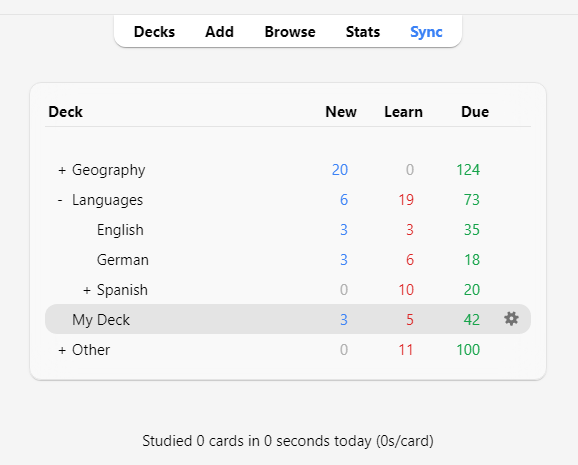
Коли ви клацаєте на колоду, вона стає «поточною колодою» та Anki зміниться на екран дослідження. Ви можете будь-коли повернутися до списку колод, щоб змінити поточну вибрану колоду, натиснувши «Колоди» у верхній частині головного вікна. (Ви також можете скористатися функцією «Вивчити колоду» в меню, щоб вибрати нову колоду з клавіатури, або ви можете натиснути клавішу s, щоб вивчити поточну вибрану колоду.)
Також можливо натиснути кнопку із шестірнею праворуч від колоди, щоб перейменувати або видалити колоду, змінити її параметри або експортувати її.
Перегляд колоди
Натиснувши колоду для вивчення, ви побачите екран, на якому буде показано, скільки карток потрібно переглянути сьогодні. Це називається «Перегляд колоди»:
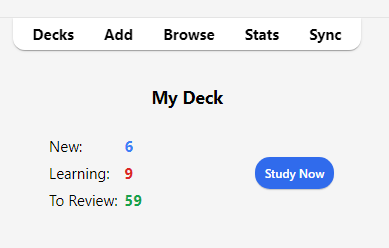
Картки поділяються на три типи: Нові, Вивчаються та Перегляд. Якщо у параметрах вашої колоди активовано Відкладення, ви можете побачити, скільки карток відображатимуться сірим кольором:
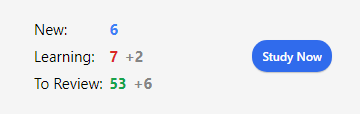
Щоб розпочати навчальний сеанс, натисніть кнопку Вчитись зараз. Anki показуватиме картки, які назначені на поточний день, доки вони не закінчаться.
Під час навчання ви можете повернутися до огляду, натиснувши клавішу s на клавіатурі.
Питання
Під час показу карток спочатку буде показане питання. Після міркування над відповіддю, потрібно натиснути кнопку Показати відповідь або пробіл. Буде показано відповідь. Це нормально, якщо вам знадобиться трохи часу на згадку відповіді, але як загальне правило, якщо не зможете відповісти протягом приблизно 10 секунд, мабуть, краще відмовитися і натиснути "показати відповідь", ніж продовжувати спроби пригадати.
Коли дійсну відповідь буде показано, вам слід порівняти із нею власну та повідомити Anki наскільки просто чи складно було згадати відповідь. Якщо у вас є проблеми із самоконтролем, ви можете увімкнути режим введення відповіді замість звичайного відображення.
Вивчення/Повторення карток
Під час вивчення нових або повторення старих карток, Anki показуватиме картки один або декілька разів, намагаючись полегшити запам'ятовування. Кожний такий показ зветься 'крок вивчення'. Усталено існує два кроки: 1 хвилина та 10 хвилин. Ви можете змінити кількість кроків та інтервали затримки між ними у налаштуваннях колоди.
Під час навчання можливі 4 типи кнопок:
-
Знову повертає картку на перший крок.
-
Важко повторює поточний крок.
- Якщо картка знаходиться на першому (чи єдиному) кроці, затримка збільшується на 50%. Але не більше ніж н день.
- Якщо картка знаходиться на першому кроці, і ви налаштували більше одного кроку, затримка буде середнім значенням між
ЗновутаДобре, тобто середнє значення перших двох кроків. - Якщо карта знаходиться на будь-якому наступному кроці,
Важкоповторює попередню затримку.
-
Добре переміщує картку до наступного кроку. Якщо картка була на останньому кроці, вона перетворюється на картку перегляду («закінчує»). За замовчуванням, коли картка досягне кінця етапів навчання, вона буде показана знову наступного дня, а потім із все більшими затримками (див. наступний розділ).
-
Легко негайно перетворює картку на картку перегляду, навіть якщо залишилися кроки. Усталено, картка знову відображатиметься через 4 дні, а потім із дедалі більшими затримками. У планувальнику версії 1 кнопка «Легко» не відображатиметься, якщо ви перебуваєте в режимі повторного навчання, оскільки вона дасть той самий інтервал, що й «Добре». За допомогою планувальника версії 2, коли картки перевчаються, кнопка «Легко» збільшує інтервал на 1 день.
Коли картки відображаються вперше, перегляд починається з першого кроку. Це означає, що якщо вперше відповісти Добре картка відобразиться ще раз через 10 хвилин, а початковий крок у 1 хвилину буде пропущено. Але якщо натиснути Знову, картка повернеться через 1 хвилину.
Можете скористатися клавішами 1, 2, 3 та 4 які співпадають відповідно - 1 це Знову. Натиснувши Пробіл або Enter обере Добре.
Якщо більше не залишиться карток для показу, Anki буде знову показувати картки навіть, якщо час виділений на затримку не спливе. Але якщо бажаєте змінити таку поведінку, це можна зробити у меню Налаштування>Планування>Попередній ліміт навчання.
Перегляд карток
Коли картку було попередньо вивчено та готово до повторного перегляду, є чотири кнопки, щоб оцінити вашу відповідь:
-
Знову позначає вашу відповідь як неправильну та просить Anki частіше показувати картку в майбутньому. Кажуть, що картка втратила чинність. Перегляньте розділ пропуски, щоб дізнатися як обробляються прострочені перегляди.
-
Важко за замовчуванням показує картку з трохи довшою затримкою, ніж минулого разу, і наказує Anki показувати картку частіше в майбутньому.
-
Добре повідомляє Anki, що остання затримка була приблизно такою як треба, і легкість картки не потрібно регулювати. У складність за замовчуванням картка відображатиметься знову приблизно через довший у 2,5 рази час, тому, тобто якщо ви чекали 10 днів, щоб побачити картку знову, наступна затримка становитиме приблизно 25 днів.
-
Легко говорить Anki, що ти вважаєш таку затримку занадто короткою. Картка буде запланована пізніше ніж у випадку «Добре», Anki відображатиме картку рідше в майбутньому. Оскільки «Легко» швидко збільшує затримку, його найкраще використовувати лише для найпростіших карток. Зазвичай натомість краще відповідати «Добре».
Подібно до режиму навчання, можете скористатися клавішами 1, 2, 3 та 4. Натискання пробілу або Enter спрацює як Добре.
Перегляньте Налаштування колоди і FAQ, щоб дізнатися більше про те, як працює алгоритм.
Кількість завдань на сьогодні
Коли питання починають показуватись, Anki відображатиме три цифр, як-от 6 + 9 + 59 у нижній частині екрану. Ці цифри показують кількість Нових карток(синій), карток для Навчання(помаранчевий) та карток для Перегляду(зелений). Якщо ви волієте не бачити цифр, можете вимкнути їх у налаштуваннях.
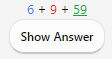
У планувальнику версії 1 цифри підраховують перегляди, необхідні для завершення всіх карток у черзі, а не кількість карток. Якщо у вас налаштовано кілька кроків для прострочених карток, лічильник збільшуватиметься більш ніж на один, у разі якщо ви зіпсуєте картку, оскільки цю картку потрібно буде показати кілька разів.
У планувальнику версії 2 числа підраховують картки, тому кількість завжди збільшуватиметься на одиницю незалежно від кількості кроків, що залишилися.
Коли відображається відповідь, Anki показує над кнопкою приблизний час наступного показу картки. Це можна вимкнути у налаштуваннях.
Фактор невизначеності
Коли ви обираєте відповідні кнопки складності під час перегляду карток, Anki застосовую деяку кількість "невизначеності" щоб запобігти ситуації, коли всі картки отримують однакові оцінки що призведе до їх повторного показу через однаковий час. Подібна "невизначеність" застосовується під час відповідей, коли увімкнуто планувальник версії 3, це може бути причиною невеличких розбіжностей між тим що ви обираєте і дійсним часом повторного показу карток.
Навчальні картки також можуть отримати додаткову затримку приблизно у 5 хвилин, що не буде враховано коли обираєте ту чи іншу кнопку відповіді. Цю затримку неможливо вимкнути.
Редагування та інше
Для редагування поточної нотатки можливо натиснути кнопку Редагувати у лівому нижньому кутку кожної картки. Коли редагування буде завершено, ви повернетеся назад до навчання. Екран редагування працює дуже схоже на додавання нотаток.
У правому нижньому кутку знаходиться кнопка Більше. Вона надає можливість виконувати деякі інші операції із поточною нотаткою:
-
Позначити картку: Додає або вимикає кольоровий маркер. Ці позначки відображатимуться під час перегляду карток, а також ви зможете шукати позначені картки. Це корисно, коли у вас є бажання виконати певну дію із позначеною карткою пізніше, як-от переглянути слово під час повернення додому. Якщо використовуєте версію Anki 2.1.45+, ці позначки також можна іменувати.
-
Приховати картку / Нотатку: Приховує картку або всі картки певної нотатки до наступного дня. (Якщо бажаєте повернути приховані картки раніше, це можна зробити натиснувши “повернути приховані” на екраніперегляду колоди.) Це корисно, якщо ви не можете відповісти на картку в цей момент або хочете повернутися до неї пізніше. Приховування може також відбуватися автоматично для подібних нотаток.
Якщо використовуєте стару версію планувальника, коли картки приховані під час режиму навчання, вони потрапляють у нову чергу навчання або чергу перегляду що трапляється у даний час.
Однак для планувальника версії 2.1, поточні черги не порушуються.
-
Забути картку: Перемістіть поточну картку у кінець черги.
Починаючи з версії 2.1.50+, Anki пам'ятає оригінальний порядок нових карток, та час іх першого перегляду. Параметр "Відновити оригінальне положення" дозволяє скинути картку назад до первісного положення, яке було до початку навчання.
Якщо вибрано опцію "Скинути кількість повторень і помилок", лічильники повторень та помилок буде скинуто до 0. Але це не видаляє історію повторень, яка відображається внизу екрану інформації про картку.
-
Встановити термін: Покласти картки в чергу перегляду, та встановити певну дату.
-
Призупинити картку / Нотатку: Приховує картку або всі картки певної нотатки доки призупинення не буде зняте вручну (шляхом натискання кнопки зняття призупинення). Це корисно, якщо ви хочете уникнути перегляду нотатки деякий час, але не хочете її видаляти. Зі старим планувальником, якщо картки були у стадії навчання під час призупинення, вони переміщуються назад до черги нових карток або черги перегляду перед тим як бути призупиненими.
Однак із планувальником 2.1, призупинення не скидає кроки навчання.
-
Параметри: Редагувати параметри для поточної колоди.
-
Інфо картки: Відображає статистичні дані про картку.
-
Інфо попередньої картки: Відображає статистичні дані попередньої картки.
-
Помітити нотатку: Додає мітку-“помічено” до поточної нотатки, завдяки цьому її може бути знайдено. Це подібно до позначення окремих карток, але працює завдяки мітці, і якщо нотатка цього типу буде мати декілька карток, їх усі буде відмічено і вони будуть доступні в пошуку. Більшість користувачів надає перевагу звичайним поміткам.
-
Копіювати: Відкриває дублікат поточної картки у редакторі, які можна трохи змінити, щоб легко отримати варіації ваших карток. За замовчуванням, дублікація картки буде створена в тій самій колоді.
-
Видалити нотатку: видаляє нотатку та всі її картки.
-
Відтворити аудіо: якщо карта має аудіо на передній або задній стороні, його буде відтворено.
-
Призупинити аудіо: призупинятиме аудіо, якщо воно відтворюється.
-
Аудіо -5 с / +5 с: Перейти назад / вперед на 5 секунд у поточному аудіо.
-
Запис власного голосу: записуйте з мікрофона для перевірки своєї вимови. Цей запис є тимчасовим і зникне, коли ви перейдете до наступної картки. Якщо ви хочете назавжди додати аудіо на картку, можливо зробити це у вікні редагування.
-
Відтворити власний голос: повторити попередній запис вашого голосу (імовірно, після показу відповіді).
Порядок відображення
Під час вивчення будуть показані картки з вибраної колоди та всіх колод, які вона містить. Таким чином, якщо ви виберете колоду «French, дочірні колоди «French::Vocab» і «French::My Textbook::Lesson 1» також будуть показані.
Як саме Anki гортає картки з колод, залежить від алгоритму, що використовується:
-
За допомогою планувальника v1, коли колода має дочірні колоди, картки з’являтимуться з кожної колоди по черзі.
-
За допомогою планувальника v2, коли колода має дочірні, перегляди беруться з усіх дочірніх колод одночасно. Обмеження перегляду дочірніх колод ігнорується – застосовується лише обмеження колоди, яку ви натиснули.
-
За допомогою планувальника v3 ліміт кожної дочірньої колоди також застосовується, і вам не потрібно бачити карти в порядку колоди. Для отримання додаткової інформації див. розділ посібника параметри колоди .
За замовчуванням для нових карток Anki отримує картки з колод в алфавітному порядку. Отже, у наведеному вище прикладі ви отримаєте картки спочатку з «French», потім «French::My Textbook» і, нарешті, «French::Vocab». Ви можете використовувати це, щоб контролювати порядок відображення карток, розміщуючи ті, що з високим пріоритетом у колодах, які відображаються вище в списку. Коли комп'ютер сортує текст за алфавітом, символ «-» стоїть перед символами алфавіту, а «~» — після них. Отже, ви можете назвати колоду «-Vocab», щоб вони з’явилися першими, а іншу колоду — «~French::My Textbook», щоб змусити її з’являтися після всіх решти.
Нові картки та огляди витягуються окремо, і Anki не чекатиме, поки обидві черги спустошаться, перш ніж перейти до наступної колоди, тож можливо, що ви побачите нові картки з однієї колоди, переглядаючи іншу чи навпаки. Якщо не хочете, клацніть безпосередньо колоду, яку хочете вивчити, замість однієї з батьківських.
Оскільки картки під час навчання дещо критичні за часом, вони витягуються з усіх колод одночасно та показуються в тому порядку, в якому вони повинні бути.
Щоб контролювати порядок перегляду певної колоди або змінити порядок показу нових карток із упорядкованого на випадковий, перегляньте параметри колоди. Для більш точного впорядкування нових карток можете змінити порядок у браузері.
Родичі та приховування
Згадайте з основ, що Anki може створити більше однієї картки для кожної речі, яку ви вводите, як-от передня→задня картка та задня→передня, або два різні видалення в одному тексті. Ці пов'язані картки називаються «родичами».
Відповідаючи на питання картки, яка має родичів, Anki може запобігти показу цих карток-родичів, які мають схожий сеанс, автоматично «ховаючи» їх. Заховані картки приховані від перегляду, до наступного дня або доки ви вручну не видалите їх за допомогою кнопки «Відновити приховані» внизу екрана перегляд колоди. Anki приховає родичів, навіть якщо вони не знаходяться в одній колоді (наприклад, якщо ви використовуєте функцію перевизначення колоди).
Ви можете ввімкнути приховування на екрані параметри колоди — там є окремі налаштування для нових і переглянутих карток.
Anki буде приховувати родичів лише нових або переглянутих карток. Картки не приховуються в режимі навчання, оскільки для таких карток час має важливе значення. З іншого боку, коли ви переглядаєте навчальну картку, будь-які нові/переглянуті родичі можуть бути приховані.
Примітка. Картка не може бути прихована та призупинена одночасно. Призупинення прихованої картки призведе до її відновлення. Приховування призупиненої картки не працює на Anki 2.1.49+, тоді як у попередніх версіях призупинення картки відновлюється.
Комбінації клавіш
Більшість поширених операцій в Anki мають комбінації клавіш. Їх можна знайти в інтерфейсі поруч із назвами пунктів меню, а наведення курсору миші на кнопку зазвичай показує гарячі клавіші у спливаючій підказці.
Під час вивчення відповідь буде показано за допомогою клавіші Пробіл або Enter. Щоб відкрити відповідь, ви можете скористатися Пробілом або Enter, це дозволяє вибрати кнопку Добре. Можете скористатися клавішами 1-4, щоб вибрати певну кнопку полегшення. Багато людей вважають зручним відповідати на більшість карток пробілом і тримати один палець на 1, коли вони забудуть.
Пункт «Навчальна колода» в меню «Інструменти» дозволяє швидко перемикатися на колоду за допомогою клавіатури. Ви можете запустити це за допомогою клавіші '/'. Далі відображатимуться всі ваші колоди та зона фільтра вгорі. Коли ви вводите символи, Anki відображатиме лише колоди, які відповідають символам, що ви вводите. Ви можете додати пробіл, щоб розділити кілька пошукових термінів, і Anki покаже лише колоди, які відповідають усім термінам. Отже, «ja 1» або «on1 ja» відповідатимуть колоді під назвою «Japanese::Lesson1».
Відставання
Якщо ви відстаєте у переглядах, Anki віддасть пріоритет карткам, які чекали найдовше. Anki показує їх вам у довільному порядку у кількості вашого денного ліміту перегляду. Таке впорядкування гарантує, що жодна картка не залишиться в очікуванні нескінченно довго, але це також означає, що якщо ви додасте нові картки, вони не з’являться, доки ви не пропрацюєте свій заділ.
Якщо бажаєте змінити порядок прострочених переглядів, ви можете зробити це, створивши фільтровану колоду.
Коли відповідаєте на картки, які чекали деякий час, Anki враховує цю затримку, визначаючи, коли наступного разу слід показати картку. Додаткову інформацію дивіться в розділі про алгоритм інтервалів.
Додавання/редагування
- Додавання карток і нотаток
- Додавання типу нотатки
- Налаштування полів
- Зміна колоди / типу нотатки
- Організація контенту
- Функції редагування
- Приховування (Cloze Deletion)
- Приховування зображень
- Редагування IO нотаток
- Введення іноземних символів та акцентів
- Unicode Normalization
- Нормалізація Юнікоду
Додавання карток і нотаток
Згадайте з основ, що в Anki ми додаємо нотатки, а не картки, а Anki створює картки. Натисніть «Додати» в головному вікні, і з’явиться вікно «Додати нотатки.
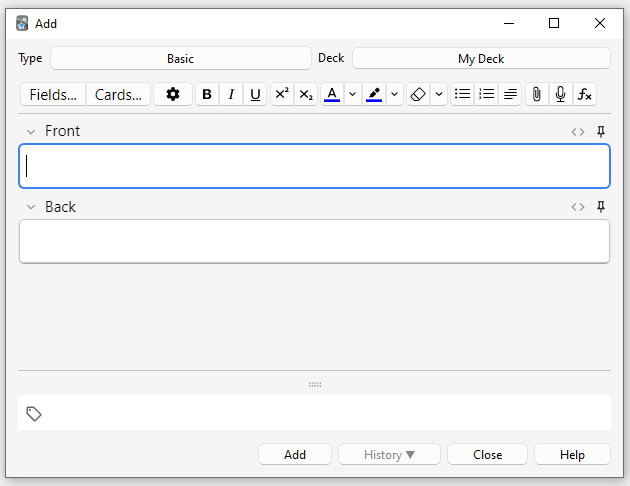
Верхній лівий кут вікна показує поточний тип нотатки. Якщо там не написано «Базовий», можливо, ви додали деякі типи нотаток під час завантаження спільної колоди. У тексті нижче припускаємо, що вибрано «Базовий».
У верхньому правому куті вікна показано, до якої колоди буде додано картки. Якщо ви хочете додати їх до нової колоди, можете натиснути кнопку назви колоди, а потім «Додати».
Під типом нотатки ви побачите кілька кнопок і позначену область «Перед» і «Зад». Частини спереду та ззаду називаються полями, і ви можете додавати, видаляти та перейменовувати їх, натискаючи кнопку «Поля…» вище.
Під полями є інша область, позначена як «мітки». Мітки – це помітки, які можна прикріпити до нотаток, щоб полегшити впорядкування та пошук нотаток. Ви можете залишити мітки порожніми, якщо бажаєте, або додати один чи декілька з них. Мітки розділені пробілом. Якщо область міток, наприклад, буде такою
vocab check_with_tutor
…тоді нотатка, яку ви додаєте, матиме дві мітки.
Коли введете текст спереду та ззаду, можете натиснути кнопку «Додати» або Ctrl+Enter (Command+Enter на Mac), щоб додати нотатку до своєї колекції. Коли зробите це, картка буде створена та розміщена у вибраній вами колоді. Якщо хочете відредагувати її, можете натиснути кнопку історії, знайти нещодавно додану картку в браузері.
Додаткову інформацію про кнопки між типом нотатки та полями дивіться у розділі Редактор.
Перевірка на дублікати
Anki перевіряє перше поле на унікальність, тому попередить, якщо ви захочете додати дві картки з однаковим значенням "apple" (наприклад) у полі "Передня сторона". Перевірка на унікальність обмежується поточним типом нотатки, тому якщо вивчаєте кілька мов, дві картки з однаковою "Передньою стороною" не будуть вважатися дублікатами, за умови, що ви використовуєте різні типи нотаток для кожної мови.
Anki не перевіряє інші поля на дублікати автоматично з міркувань ефективності, але в браузері є функція "Знайти дублікат", яку ви можете періодично запускати.
Ефективне навчання
Різні люди люблять переглядати матеріали різними способами, але є кілька загальних концепцій, про які слід пам'ятати. Відмінний опис можна знайти в цій статті на сайті SuperMemo.
Зокрема:
-
Не ускладнюйте: Чим коротші ваші картки, тим легше їх переглядати. Ви можете бути спокушені включити багато інформації "на всякий випадок", але перегляди швидко стануть неприємними.
-
Не запам'ятовуйте без розуміння: Якщо ви вивчаєте мову, намагайтеся уникати великих списків слів. Найкращий спосіб вивчення мов – це контекст, що означає бачити ці слова у реченні. Так само, уявіть, що ви вивчаєте комп'ютерний курс. Якщо ви намагатиметеся запам'ятати гору абревіатур, вам буде дуже важко просуватися вперед. Але якщо ви візьмете час для розуміння концепцій за абревіатурами, навчання абревіатур стане набагато легшим.
Додавання типу нотатки
Основні типи нотаток підходять для простих карток, де є лише одне слово або фраза з кожного боку. Але як тільки ви захочете включити більше ніж одну частину інформації на лицьовій чи зворотній стороні, краще розділити цю інформацію на кілька полів.
Можливо, ви подумаєте: "але я хочу лише одну картку, тож чому б не включити аудіо, зображення, підказку та переклад у поле Front?" Якщо вам так зручніше, це нормально. Але недолік такого підходу в тому, що вся інформація буде з’єднана разом. Якщо ви захочете відсортувати свої картки за підказкою, то не зможете цього зробити, оскільки вона змішана з іншими даними. Ви також не зможете, наприклад, перемістити аудіо з передньої частини на задню, окрім як копіювати і вставляти його для кожної нотатки. Розділивши контент на окремі поля, ви значно спростите коригування макету ваших карток у майбутньому.
Щоб створити новий тип нотатки, виберіть Інструменти → Керувати типами нотаток з головного вікна Anki. Потім натисніть "Додати", щоб додати новий тип нотатки. Тепер ви побачите інше вікно, яке дозволяє вибрати типи нотаток, на основі яких створити новий тип. "Додати" означає, що новий тип буде створено на основі типу, що входить до Anki. "Клонувати" означає, що новий тип буде створено на основі типу, що вже є у вашій колекції. Наприклад, якщо ви вже створили тип "French vocab", ви можете захотіти скопіювати його при створенні типу "German vocab".
Після вибору OK, вас попросять назвати новий тип. Назва, що відображає предмет вашого навчання, буде гарним вибором – такі як "Japanese", "Trivia" і так далі. Після вибору назви закрийте вікно Типи нотаток, і ви повернетесь до вікна додавання.
Налаштування полів
Щоб налаштувати поля, натисніть кнопку "Поля…" при додаванні або редагуванні нотатки, або коли тип нотатки обраний у вікні Керувати типами нотаток.
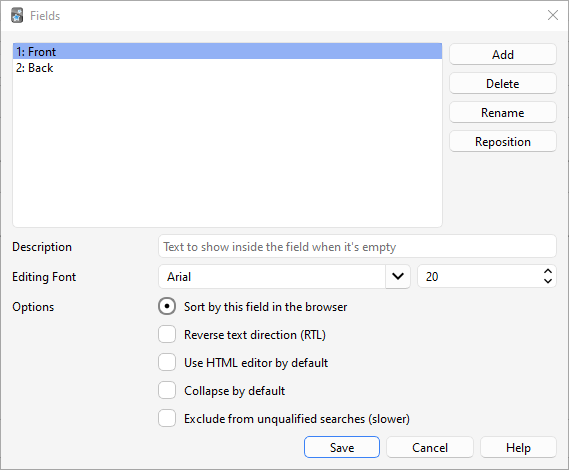
Ви можете додавати, видаляти або перейменовувати поля, натиснувши відповідні кнопки. Щоб змінити порядок відображення полів у цьому діалоговому вікні та у вікні додавання нотаток, ви можете скористатися кнопкою Змінити розташування, яка запитує числове положення, яке ви хочете присвоїти полю. Наприклад, якщо хочете зробити поле першим, введіть "1".
Не використовуйте "Tags", "Type", "Deck", "Card" або "FrontSide" як назви полів, оскільки це спеціальні поля, і вони не будуть працювати належним чином.
Параметри внизу екрана дозволяють редагувати різні властивості полів, які використовуються при додаванні та редагуванні карток. Це не місце для налаштування того, що відображається на ваших картках під час перегляду; для цього, будь ласка, перегляньте шаблони.
-
Редагування шрифту дозволяє налаштувати шрифт і розмір, що використовуються при редагуванні нотаток. Це корисно, якщо ви хочете зробити неважливу інформацію меншою або збільшити розмір іноземних символів, які важко прочитати. Зміни, які ви вносите тут, не впливають на те, як картки відображаються під час перегляду; для цього, будь ласка, перегляньте розділ шаблони. Однак, якщо ви увімкнули функцію "введення відповіді", текст, який ви вводите, буде використовувати розмір шрифту, визначений тут. (Для інформації про те, як змінити сам шрифт при введенні відповіді, перегляньте розділ перевірка вашої відповіді).
-
Сортувати за цим полем… вказує Anki відображати це поле у колонці сортування в оглядачі. Можете використовувати це для сортування карток за цим полем. Одночасно можна використовувати тільки одне поле для сортування.
-
Зворотний напрямок тексту корисний, якщо ви вивчаєте мови, які відображають текст справа наліво (RTL), такі як арабська або іврит. Ця настройка наразі контролює тільки редагування; щоб переконатися, що текст відображається правильно під час перегляду, вам потрібно налаштувати шаблон.
-
Використовувати редактор HTML за замовчуванням корисно, якщо ви віддаєте перевагу редагувати поля безпосередньо в HTML.
-
Згортати за замовчуванням. Поля можна згортати/розгортати. Анімацію можна вимкнути в налаштуваннях.
-
Виключити з некваліфікованих пошуків (повільніше) можна використовувати, якщо ви хочете, щоб вміст певного поля не з'являвся в некваліфікованих (не обмежених конкретним полем) пошуках.
Після додавання полів, ймовірно, ви захочете додати їх на передню або зворотню сторону ваших карток. Для отримання додаткової інформації про це, будь ласка, зверніться до розділу Шаблони.
Зміна колоди / типу нотатки
Під час додавання ви можете натиснути на кнопку в верхньому лівому куті, щоб змінити тип нотатки, а на кнопку в верхньому правому куті, щоб змінити колоду. Вікно, що відкриється, дозволить вам не лише вибрати колоду або тип нотатки, але й додати нові колоди або керувати вашими типами нотаток.
Організація контенту
Використання колод належним чином
Колоди призначені для розділення контенту на великі категорії, які ви бажаєте вивчати окремо, наприклад, англійська, географія тощо. Можливо, вас спокусить для впорядкування контенту створити багато маленьких колод, таких як "моя книга з географії, розділ 1" або "дієслова про їжу", але це не рекомендується з наступних причин:
-
Велика кількість маленьких колод може призвести до показу карток у впізнаваному порядку. На старіших версіях розкладу нові картки можуть бути представлені лише в порядку колоди. Якщо ви плануєте клацати по кожній колоді по черзі (що займає багато часу), ви побачите всі перегляди "розділу 1" або "дієслів про їжу" разом. Це полегшує відповіді на картки, оскільки ви можете вгадати їх з контексту, що призводить до поганого запам'ятовування. Коли потрібно буде згадати слово або фразу поза Anki, ви не завжди матимете розкіш спочатку бачити пов'язаний контент!
-
Хоча це менша проблема в порівнянні з попередніми версіями Anki, додавання сотень колод може призвести до уповільнення, а дуже великі дерева колод з тисячами елементів можуть фактично порушити відображення списку колод у версіях Anki до 2.1.50.
Використання міток
Замість створення великої кількості дрібних колод для класифікації контенту краще використовувати мітки та/або поля. Мітки є корисним інструментом для покращення пошуку, знаходження специфічного контенту та організації колекції. Існує багато способів ефективного використання міток і прапорців, і заздалегідь продумане використання допоможе вам визначити, що буде найкращим для вас.
Деякі люди віддають перевагу організації карток за допомогою колод і дочірніх колод, але використання міток має одну велику перевагу: ви можете додати кілька міток до однієї нотатки, тоді як одна картка може належати лише до однієї колоди. Це робить мітки більш потужною та гнучкою системою категоризації порівняно з колодами у більшості випадків. Ви також можете організовувати мітки в деревоподібну структуру так само, як це робиться для колод.
Наприклад, замість створення колоди "дієслова про їжу", ви можете додати ці картки до вашої основної колоди для вивчення мови та позначити картки мітками "їжа" та "дієслово". Оскільки кожна картка може мати кілька міток, ви можете, наприклад, шукати всі дієслова, всю лексику, пов'язану з їжею, або всі дієслова, що стосуються їжі.
Ви можете додавати мітки у вікні редагування та у браузері, а також додавати, видаляти, перейменовувати або організовувати мітки там. Зверніть увагу, що мітки працюють на рівні полів, тобто коли ви помічаєте картку, яка має дітей, всі діти також будуть позначені. Якщо вам потрібно позначити лише одну картку, а не її дітей, варто розглянути можливість використання прапорців.
Використання Прапорців
Прапорці схожі на мітки, але вони відображаються під час навчання у вікні перегляду, показуючи піктограму кольорового прапорця у верхньому правому куті екрана. Ви також можете шукати картки з прапорцями у вікні браузера, перейменовувати прапорці з браузера та створювати фільтровані колоди з карток із прапорцями. Проте, на відміну від міток, одна картка може мати лише один прапорець одночасно. Інша важлива відмінність - прапорці працюють на рівні карток, тому встановлення прапорця на картці, яка має дітей, не вплине на них.
Ви можете встановлювати або знімати прапорці безпосередньо під час перегляду (натиснувши CTRL + 1-7 на Windows або CMD + 1-7 на Mac) або у браузері.
Мітка "Позначено"
Anki особливо обробляє мітку під назвою "позначено". У вікнах перегляду та браузера є опції для додавання та видалення цієї мітки. У вікні перегляду буде показано зірочку, коли у примітки поточної картки є ця мітка. А картки відображаються іншим кольором у вікні браузера, коли їхня нотатка позначена.
Примітка: Маркування в основному залишено для сумісності зі старими версіями Anki; більшість користувачів захочуть використовувати прапорці натомість.
Використання полів
Для тих, хто любить підтримувати порядок, ви можете додати поля до своїх приміток для класифікації контенту, наприклад, "книга", "сторінка" тощо. Anki підтримує пошук у конкретних полях, що означає, що ви можете виконати пошук за допомогою "книга:моя книга" сторінка:63 і миттєво знайти те, що вам потрібно.
Налаштування навчання та фільтровані колоди
За допомогою налаштування навчання та фільтрованих колод ви можете створювати тимчасові колоди на основі пошукових термінів. Це дозволяє переглядати свій контент змішаним у одній колоді більшість часу (для оптимальної пам'яті), але також створювати тимчасові колоди, коли потрібно зосередитися на конкретному матеріалі, наприклад, перед іспитом. Загальне правило таке: якщо ви завжди хочете мати можливість вивчати певний контент окремо, він має бути в звичайній колоді; якщо вам потрібно вивчати його окремо лише іноді (для іспиту, коли є відставання тощо), то краще використовувати фільтровані колоди, створені на основі міток, прапорців або полів.
Функції редагування
Редактор з'являється при додаванні нотаток, редагуванні нотатки під час огляду або перегляду.
![]()
Зліва зверху розташовані дві кнопки, які відкривають вікна поля та картки.
Справа розташовані кнопки для форматування. Жирний, курсив та підкреслення працюють так само, як у текстових процесорах. Наступні дві кнопки дозволяють вводити текст як нижній або верхній індекси, що корисно наприклад для хімічних сполук, як-от H2O, або простих математичних рівнянь, як-от x2. Далі є дві кнопки для зміни кольору тексту.
Кнопка гумки очищає будь-яке форматування у вибраному тексті — включаючи колір тексту, жирний шрифт і т.д. Наступні три кнопки дозволяють створювати списки, вирівнювати текст та відступи тексту.
Ви можете використовувати кнопку скріпки для вибору аудіо, зображень і відео з жорсткого диска вашого комп'ютера і прикріплення їх до нотаток. Альтернативно, можете скопіювати медіа у буфер обміну комп'ютера (наприклад, клацнувши правою кнопкою миші на зображення в Інтернеті і вибравши 'Копіювати зображення') і вставити його у потрібне поле. Для отримання додаткової інформації про медіа, будь ласка, ознайомтеся з розділом медіа.
Іконка мікрофона дозволяє записувати звук з мікрофона комп'ютера і прикріплювати запис до нотатки.
Кнопка Fx показує скорочення для додавання MathJax або LaTeX до ваших нотаток.
Кнопки […] видимі, коли вибрано тип нотатки Сloze.
![]()
Кнопка </> дозволяє редагувати основний HTML код поля.
![]()
Anki 2.1.45+ підтримує безпосереднє коригування закріплених полів з екрану редагування. Якщо ви натиснете на іконку шпильки праворуч від поля, Anki не очистить вміст поля після додавання нотатки. Якщо ви часто вводите один і той же контент у кілька нотаток, це може бути корисно. У попередніх версіях Anki закріплені поля переключались з екрану Поля.
![]()
Більшість кнопок мають клавіші скорочення. Ви можете навести курсор миші на кнопку, щоб побачити її скорочення.
При вставці тексту Anki за замовчуванням зберігає більшість форматування. Якщо ви утримаєте клавішу Shift під час вставки, Anki видалить більшість форматування. В розділі Налаштування ви можете змінити параметр "Вставка без клавіші Shift очищає форматування", щоб змінити поведінку за замовчуванням.
Приховування (Cloze Deletion)
'Cloze deletion' — це процес приховування одного або кількох слів у реченні. Наприклад, якщо у вас є речення:
Канберру було засновано у 1913.
…і ви створюєте приховування на "1913", то речення стане таким:
Канберру було засновано у [...].
Іноді частини, які були видалені таким чином, називають 'прихованими'.
Більше інформації про те, чому може бути корисним використання приховування, дивіться у Правилі 5 тут.
Anki надає спеціальний тип нотатки для приховування, що спрощує створення таких видалень. Щоб створити нотатку з приховуванням, виберіть тип нотатки Cloze і введіть текст у поле "Текст". Потім виділіть текст, який ви хочете приховати, і натисніть кнопку […]. Anki замінить текст на:
Канберру бло засновано у {{c1::1913}}.
Частина "c1" означає, що ви створили одне приховування на речення. Ви можете створити більше ніж одне за бажанням. Наприклад, якщо ви виділите Канберру і натиснете […] знову, текст тепер виглядатиме так:
{{c2::Канберру}} було засновано у {{c1::1913}}.
Коли ви додасте цю нотатку, Anki створить дві картки. Перша картка буде показувати:
Канберру було засновано у [...].
…на запитання, з повним реченням на відповіді. Інша картка матиме таке запитання:
[...] було засновано у 1913.
Ви також можете приховати кілька частин на одній картці. У наведеному вище прикладі, якщо ви зміните c2 на c1, буде створено лише одну картку, де і Канберру, і 1913 будуть приховані. Якщо ви утримаєте Alt (Option на Mac) під час створення приховування, Anki автоматично використовуватиме той же номер, а не збільшуватиме його.
Приховування не обов'язково повинні приходитись на межі слів, тому якщо ви виберете "анберру" замість "Канберру" у наведеному прикладі, запитання виглядатиме як "К[…] було засновано у 1913", надаючи вам підказку.
Ви також можете давати собі підказки, які не відповідають тексту. Якщо ви заміните оригінальне речення на:
Канберру::місто було засновано у 1913
…і потім натиснете […] після вибору "Канберру::місто", Anki трактуватиме текст після двох двокрапок як підказку, змінюючи текст на:
{{c1::Канберру::місто}} було засновано у 1913
Коли картка з'явиться на перегляді, вона виглядатиме так:
[місто] було засновано у 1913.
Для інформації про перевірку здатності правильно вводити відповідь у приховуваннях, будь ласка, дивіться розділ про введення відповідей.
З версії 2.1.56 підтримуються вкладені приховування. Наприклад, наступний формат є дійсним:
{{c1::Канберру було {{c2::засновано}}}} in 1913
Внутрішнє приховування повністю вкладене в зовнішнє. Часткові накладки, такі як:
[...] засновано у 1913 -> Канберру було
Канберру [...] у 1913 -> було засновано
де слово "було" з'являється в обох видаленнях, не підтримуються.
До версії 2.1.56, якщо вам потрібно створити приховування з перекриваючим текстом, додайте ще одне поле Текст до вашого приховування, додайте його до шаблону, а потім при створенні нотаток вставте текст у два окремих поля, наприклад:
Поле Текст1: {{c1::Канберру було засновано}} у 1913
Поле Текст2: {{c2::Канберру}} було засновано у 1913
Тип нотатки Приховування (Cloze) має друге поле під назвою Екстра(Extra), яке відображається на стороні відповіді кожної картки. Воно може бути використане для додавання деяких приміток щодо використання або додаткової інформації.
Тип нотатки Сloze обробляється Anki особливим чином і не може бути створено на основі нотатки звичайного типу. Якщо ви бажаєте налаштувати його, переконайтеся, що ви клонували існуючий тип Cloze, а не інший тип нотатки. Речі такі як форматування можна налаштувати, але додати додаткові шаблони карток до типу нотатки Сloze не можна.
Приховування зображень
Anki 23.10+ підтримує нативні можливості приховування зображень. Нотатки з приховуванням зображень (IO) є спеціальним випадком приховування для карток, які складаються із зображень замість тексту так дозволяє створювати картки, які приховують певні частини зображення, перевіряючи ваші знання про приховану інформацію.
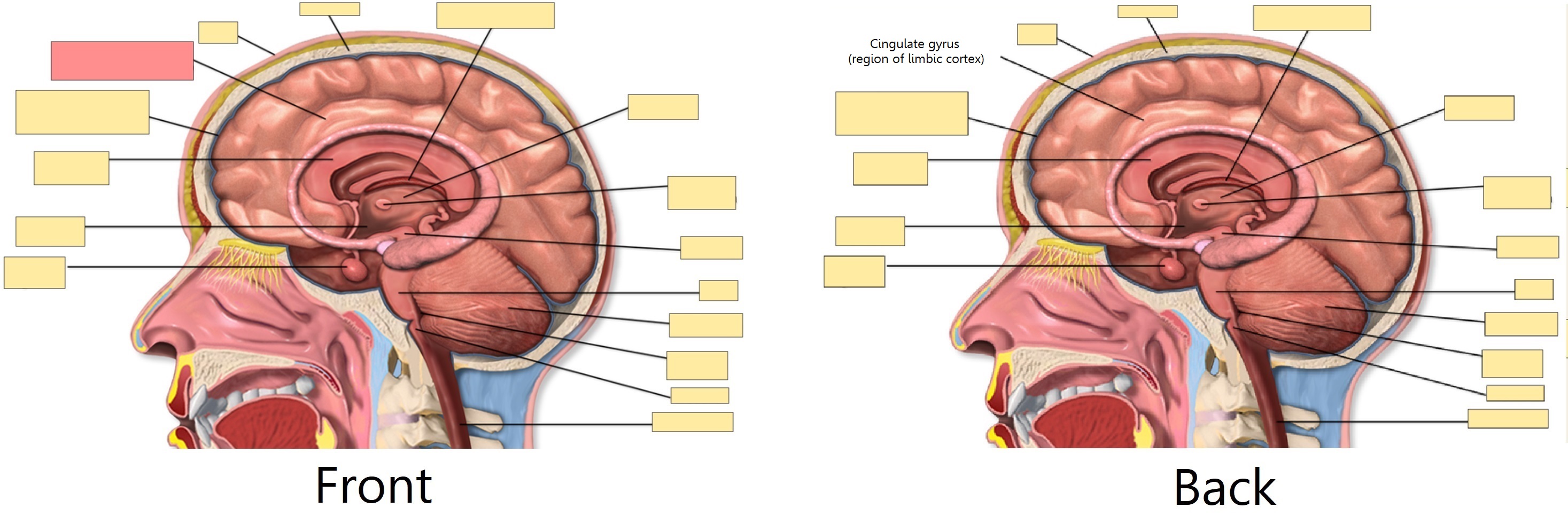
Додавання зображення
Щоб додати IO картки до вашої колекції, відкрийте екран Додавання, натисніть "Тип" і виберіть "Приховування зображень" зі списку вбудованих типів нотаток. Потім натисніть "Вибрати зображення", щоб завантажити файл із зображенням, збережений на жорсткому диску вашого комп'ютера, або "Вставити зображення з буфера обміну", якщо у вас є зображення, скопійоване в буфер обміну.
Додавання IO карток
Після завантаження зображення відкриється редактор IO. Натисніть на піктограми зліва, щоб додати до зображення стільки областей, скільки потрібно. Ви можете обрати одну з трьох основних форм:
- Прямокутник
- Еліпс
- Полігон
Також для кожної нотатки можна обрати один із двох режимів IO:
- Сховати все, відгадати одне: Усі області приховані, і лише одна область відкривається під час вивчення.
- Сховати одне, відгадати одне: Приховується лише одна область, яка буде розкрита під час навчання. Інші області залишатимуться видимими.
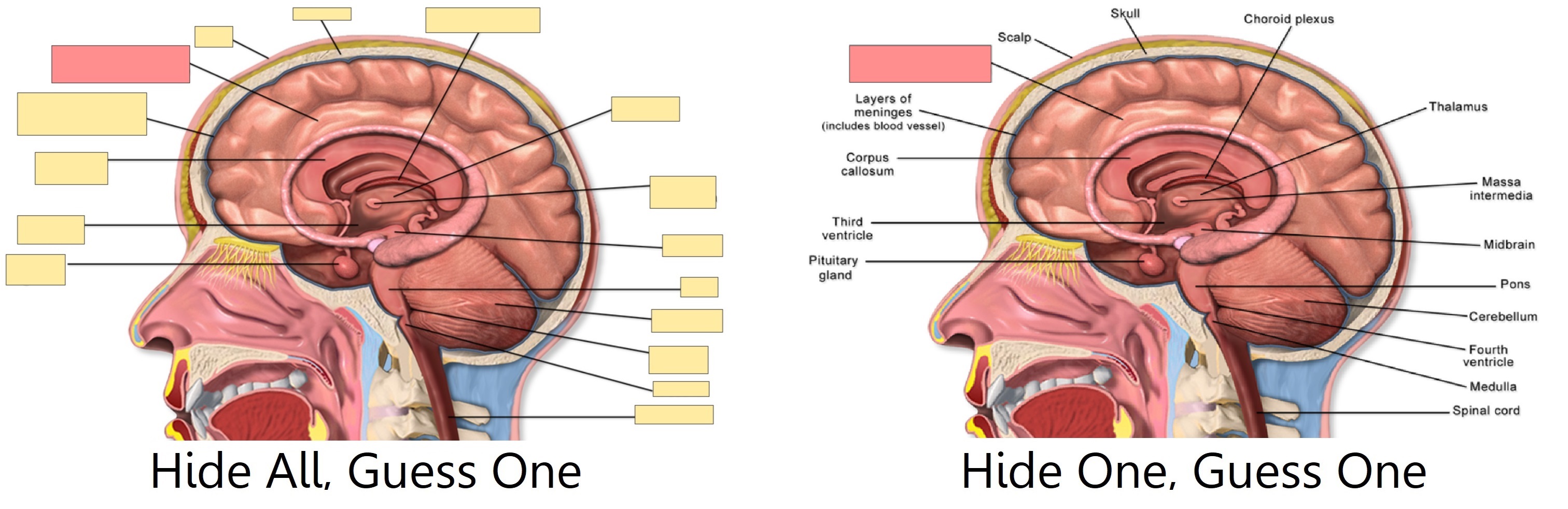
Коли закінчите із цим, натисніть кнопку "Додати" внизу екрана. Anki додасть картку для кожної форми або групи форм, які ви додали на попередньому етапі, і ви зможете розпочати їх перегляд у звичайному режимі.
Редагування IO нотаток
Ви можете редагувати свої IO нотатки, натиснувши "Редагувати" під час повторення або безпосередньо з браузера. Існує кілька інструментів, які ви можете використовувати. Зокрема:
- Вибір (Select): Дозволяє вибирати одну або кілька фігур для переміщення, зміни розміру, видалення або групування.
- Зум (Zoom): Ви можете вільно переміщати зображення та масштабувати його за допомогою коліщатка миші.
- Фігури (Shapes: Rectangle, Ellipse або Polygon): Використовуйте їх для додавання нових фігур / карток.
- Текст (Text): Додає текстові області до зображення. Ці області можна переміщувати, змінювати їх розмір або видаляти, але картку не буде створено при використанні цього інструменту.
- Відмінити / Повернути (Undo / Redo).
- Збільшити / Зменшити масштаб (Zoom In / Out) - Скинути масштаб (Reset zoom).
- Перемикання прозорості (Toggle Translucency): Використовуйте цей інструмент для тимчасового перегляду прихованих областей.
- Видалити (Delete): Використовуйте цей інструмент для видалення вибраних фігур і текстових областей. Зверніть увагу, що видалення фігури не видалить автоматично пов’язану з нею картку; вам потрібно буде скористатися Інструменти>Порожні картки (Tools>Empty Cards) після цього, так само як і зі звичайними закриттями.
- Дублювати (Duplicate).
- Групове виділення (Group selection): Використовуйте цей інструмент для створення кластера фігур, що дозволить вам переміщувати, змінювати розмір або видаляти їх одночасно. Зверніть увагу, що дві або більше окремих фігур створять лише одну картку після групування.
- Розгрупування виділення (Ungroup selection): Виділіть групу, а потім натисніть цю кнопку, щоб зробити кожну фігуру незалежною знову.
- Вирівнювання (Alignment): Цей інструмент можна використовувати для вирівнювання фігур / текстових областей за потреби.
Під час повторення IO карток кнопка "Перемкнути маски (Toggle Masks)" з'явиться трохи нижче зображення. Ця кнопка тимчасово очистить усі фігури нотатки під час використання режиму "Сховати все, відгадати одне".
Введення іноземних символів та акцентів
Усі сучасні комп'ютери мають вбудовану підтримку введення акцентів та іноземних символів, а також кілька способів зробити це. Рекомендується використовувати розкладку клавіатури для мови, яку ви хочете вивчати.
Мови з окремим алфавітом, такі як японська, китайська, тайська тощо, мають свої розкладки, специфічні для цієї мови.
Європейські мови, які використовують акценти, можуть мати свою розкладку, але часто їх можна вводити за допомогою загальної розкладки "міжнародна клавіатура". Ці розкладки працюють шляхом введення акценту, а потім символу, який ви хочете акцентувати, - наприклад, апостроф (') потім літера a (a) дають á.
Щоб додати міжнародну клавіатуру на комп'ютерах з Windows, перегляньте https://thegeekpage.com/how-to-add-us-international-keyboard-in-windows-10/
Щоб додати її на Mac, перегляньте http://www.macworld.com/article/1147039/os-x/accentinput.html
Клавіатури для конкретної мови додаються подібним чином, але ми не можемо охопити всі. Для отримання додаткової інформації, будь ласка, спробуйте знайти в Google за такими запитами, як "введення японської на Mac", "введення китайської на Windows 10" тощо.
Якщо ви вивчаєте мову з написанням справа наліво, існує багато інших речей, які слід враховувати. Докладніше можна дізнатися на цій сторінці.
Інструментарій, на якому побудовано Anki, має проблеми з кількома методами введення, такими як утримання клавіш для вибору символів з акцентом на macOS, та введення символів, утримуючи клавішу Alt і вводячи їх.
Unicode Normalization
Нормалізація Юнікоду
Текст, як-от á, може бути представлений у комп'ютері різними способами, наприклад, за допомогою певного коду для цього символу або шляхом використання стандартної a з подальшим застосуванням іншого коду для акценту зверху. Це викликає проблеми при змішуванні введення з різних джерел або використанні різних комп'ютерів – якщо ваш комп'ютер обробляє введення з клавіатури в одному форматі, але вміст зберігається в іншому, пошук не буде працювати, навіть якщо кінцевий результат виглядає однаково.
Щоб забезпечити легкий пошук вмісту, Anki нормалізує текст до стандартної форми. Для більшості користувачів цей процес є прозорим, але якщо ви вивчаєте певний матеріал, як-от архаїчні японські символи, процес нормалізації може перетворити їх на сучасніший еквівалент.
Якщо ви хочете зберегти варіанти символів, використайте наступний код у консолі налагодження для вимкнення нормалізації:
mw.col.conf["normalize_note_text"] = False
Будь-який вміст, доданий після цього, залишиться незмінним. Недоліком є те, що вам може бути важко шукати цей вміст, якщо ви переключаєтеся між операційними системами або вставляєте вміст із різних джерел.
Шаблони карток
Шаблони карток вказують Anki, які поля мають з’являтися на лицьовій і зворотній сторонах вашої картки, і контролюють, які картки створюватимуться, коли певні поля містять текст. Налаштувавши шаблони карток, ви можете змінити дизайн і стиль багатьох своїх карток одночасно.
Шаблони карток описані в деяких вступних відео:
Екран шаблонів
Ви можете змінити шаблони карток, натиснувши кнопку «Картки...» на екрані редагування.
Для старих версій Anki у верхньому лівому куті знаходиться передній шаблон, унизу ліворуч — задній шаблон, а між ними — розділ стилю картки. Для Anki версії 2.1.28+ передня, задня та стиль більше не відображаються одночасно. Ви можете переключатися між ними за допомогою Ctrl+1, Ctrl+2 і Ctrl+3.
В Anki шаблони написані мовою HTML, якою написані веб-сторінки. Розділ стилів – це мова CSS, яка використовується для оформлення веб-сторінок.
Праворуч є попередній перегляд передньої та задньої сторін вибраної картки. Якщо ви відкрили вікно під час додавання нотаток, попередній перегляд базуватиметься на тексті, який ви ввели у вікні «Додати нотатки». Якщо ви відкрили вікно під час редагування нотатки, попередній перегляд базуватиметься на вмісті цієї нотатки. Якщо ви відкрили вікно з меню Інструменти → Керувати типами нотаток, Anki відображатиме назву кожного поля в дужках замість вмісту.
У верхньому правому куті вікна є кнопка «Параметри», за допомогою якої можна перейменувати або змінити порядок карток, а також два наступних варіанти:
-
Параметр «Перевизначення колоди» дозволяє вам змінити колоду, у яку будуть розміщені карти, згенеровані з поточного типу карт. За замовчуванням карти розміщуються в колоді, яку ви обираєте у вікні «Додати нотатки. Якщо ви встановите колоду тут, цей тип карти буде розміщено в колоді, яку ви вказали, замість колоди, зазначеної у вікні «Додати нотатки». Це може бути корисно, якщо ви хочете розділити карти на різні колоди (наприклад, під час вивчення мови помістити картки виробництва в одну колоду, а картки розпізнавання в іншу). Ви можете перевірити, до якої колоди зараз йдуть карти, знову вибравши Перевизначити колоду.
-
Параметр «Вигляд браузера» дозволяє встановлювати різні (можливо, спрощені) шаблони для відображення в стовпцях запитань і відповідей браузера; див. вигляд браузера для отримання додаткової інформації.
Заміни полів
- Основні заміни
- Нові рядки
- Текст у мову для окремих полів
- Текст у мову для кількох полів і статичного тексту
- Спеціальні поля
- Поля підказки
- Посилання на словники
- Очищення HTML
- Текст справа наліво
- Ruby символи
- Медіа та LaTeX
- Перевірка відповіді
Основні заміни
Найбільш базовий шаблон виглядає приблизно так:
{{Front}}
Коли вставляєте текст у фігурні дужки, Anki шукає поле з такою назвою і замінює текст на фактичний вміст цього поля.
Назви полів чутливі до регістру. Якщо у вас є поле з назвою Front,
то написання {{front}} не буде працювати належним чином.
Шаблони не обмежуються лише списком полів. Ви також можете включати довільний текст у свої шаблони. Наприклад, якщо ви вивчаєте столиці країн і створили тип нотатки з полем "Країна", ви можете створити шаблон для передньої сторони картки, що виглядає так:
Яка столиця {{Country}}?
Стандартний шаблон для зворотної сторони буде виглядати приблизно так:
{{FrontSide}}
<hr id=answer>
{{Back}}
Це означає "покажи мені текст, який є на передній стороні картки, потім роздільну лінію і потім поле Зворот".
Частина 'id=answer' вказує Anki, де знаходиться роздільник між питанням і відповіддю. Це дозволяє Anki автоматично прокручувати до місця, де починається відповідь, коли ви натискаєте "показати відповідь" на довгій картці (особливо корисно на мобільних пристроях з невеликими екранами). Якщо ви не хочете горизонтальної лінії на початку відповіді, можете використовувати інший HTML-елемент, наприклад, параграф або div.
Нові рядки
Шаблони карток схожі на веб-сторінки, що означає, що для створення нового рядка потрібна спеціальна команда. Наприклад, якщо ви написали наступне в шаблоні:
one
two
У попередньому перегляді ви побачите:
one two
Щоб додати новий рядок, вам потрібно додати код <br> в кінці рядка, ось так:
one<br>
two
Код br означає "(перехід) на новий рядок".
Те ж саме стосується і полів. Якщо ви хочете відобразити два поля, одне на кожному рядку, ви повинні використовувати:
{{Field 1}}<br>
{{Field 2}}
Текст у мову для окремих полів
Ця функція потребує версії Anki 2.1.20, AnkiMobile 2.0.56 або AnkiDroid 2.17.
Щоб Anki читав поле Front голосом на мові американська англійська, розмістіть наступне у шаблоні картки:
{{tts en_US:Front}}
На Windows, macOS і iOS Anki використовуватиме вбудовані голоси ОС. На Linux голоси не вбудовані, але їх можна додати за допомогою додатків, таких як цей.
Щоб переглянути список доступних мов/голосів, розмістіть наступне у шаблоні картки:
{{tts-voices:}}
Якщо є кілька голосів, що підтримують обрану вами мову, ви можете вказати бажані голоси у списку, і Anki вибере перший доступний голос. Наприклад:
{{tts ja_JP voices=Apple_Otoya,Microsoft_Haruka:Field}}
Це використовуватиме Otoya на пристроях Apple і Haruka на комп'ютерах під управлінням Windows.
У деяких реалізаціях TTS можливо вказати іншу швидкість:
{{tts fr_FR speed=0.8:SomeField}}
Швидкість та голоси є необов'язковими, але мову слід вказати.
На Mac ви можете налаштувати доступні голоси:
- Відкрийте налаштування системи.
- Перейдіть до розділу "Універсальний доступ".
- Виберіть "Мова".
- Клацніть на спадному списку системних голосів і виберіть "Налаштувати".
Деякі голоси звучать краще за інші, тому експериментуйте, щоб знайти найбільш відповідний для вас. Зверніть увагу, що голос Siri можна використовувати тільки в додатках Apple. Після встановлення нових голосів вам потрібно буде перезапустити Anki, щоб нові голоси стали доступними.
На Windows деякі голоси, такі як Cortana, не можна вибрати, оскільки Microsoft не надає ці голоси для інших додатків.
На типі нотатки cloze (приховування) ви можете змусити Anki читати тільки закриті секції, використовуючи фільтр cloze-only, ось так:
{{tts en_US:cloze-only:Text}}
Фільтр cloze-only підтримується в Anki 2.1.29+, AnkiMobile 2.0.65+ та AnkiDroid 2.17+.
Текст у мову для кількох полів і статичного тексту
Ця функція потребує Anki 2.1.50+, AnkiMobile 2.0.84+ або AnkiDroid 2.17+.
Якщо ви хочете, щоб TTS читав кілька полів або статичний текст, включений у шаблон, ви можете використати наступне:
[anki:tts lang=en_US] Цей текст слід прочитати. Ось {{Field1}} та {{Field2}}[/anki:tts]
Це інший текст в шаблоні. Він поза мітками, тому його не слід читати.
Спеціальні поля
Ви можете включити в свої шаблони наступні спеціальні поля:
- Мітки нотатки:
{{Tags}} - Тип нотатки:
{{Type}} - Колода картки:
{{Deck}} - Дочірня колода картки:
{{Subdeck}} - Позначка картки:
{{CardFlag}} - Тип картки ("Forward" тощо):
{{Card}} - Зміст шаблону для передньої сторінки
(дійсно тільки в шаблоні задньої сторінки):
{{FrontSide}}
FrontSide не відтворює автоматично будь-яке аудіо, яке було на передній стороні картки. Якщо ви хочете, щоб те саме аудіо відтворювалося автоматично як на передній, так і на задній сторонах картки, вам потрібно вручну включити аудіо поля і на задній стороні.
Як і інші поля, спеціальні імена полів чутливі до регістру - наприклад, потрібно використовувати {{Tags}}, а не {{tags}}.
Поля підказки
Можна додати поле на передню або задню сторону картки, але зробити його прихованим до моменту, поки ви не вирішите його показати. Ми називаємо це 'полем підказки'. Перед додаванням підказки, будь ласка, врахуйте, що чим легше ви робите відповідь на питання в Anki, тим менш ймовірно, що ви запам’ятаєте це питання, коли з ним зіштовхнетеся в реальному житті. Будь ласка, ознайомтеся з принципом 'мінімальної інформації' на https://super-memory.com/articles/20rules.htm перед продовженням.
По-перше, вам потрібно додати поле для зберігання підказки, якщо ви ще не зробили цього. Будь ласка, ознайомтеся з розділом поля, якщо не знаєте, як це зробити.
Припустимо, ви створили поле під назвою MyField, ви можете вказати Anki включити його на картку, але приховати за замовчуванням, додавши наступне у ваш шаблон:
{{hint:MyField}}
Це покаже посилання з написом "show hint" (показати підказку); коли ви натиснете його, вміст поля буде відображено на картці. (Якщо MyField порожнє, нічого не буде показано.)
Якщо ви покажете підказку на питанні і потім розкриєте відповідь, підказка знову буде прихована. Якщо ви хочете, щоб підказка завжди відображалася, коли показується відповідь, вам потрібно буде видалити {{FrontSide}} з вашого шаблону задньої сторінки та вручну додати поля, які ви хочете, щоб з’являлися.
Наразі не можна використовувати поле підказки для аудіо — аудіо буде відтворюватися незалежно від того, чи натиснули ви на посилання підказки.
Якщо ви хочете налаштувати вигляд або поведінку, вам потрібно буде реалізувати поле підказки самостійно. Ми не можемо надати підтримку для цього, але наступний код має допомогти вам розпочати:
{{#Back}}
<a class=hint href="#"
onclick="this.style.display='none';document.getElementById('hint4753594160').style.display='inline-block';return false;">
Show Back</a><div id="hint4753594160" class=hint style="display: none">{{Back}}</div>
{{/Back}}
Посилання на словники
Ви також можете використовувати заміну полів для створення посилань на словники. Уявіть, що ви вивчаєте мову і ваш улюблений онлайн-словник дозволяє шукати текст за допомогою веб-URL, як-от:
http://example.com/search?q=myword
Ви можете додати автоматичне посилання, зробивши наступне у вашому шаблоні:
{{Expression}}
<a href="http://example.com/search?q={{Expression}}">перевірити в словнику</a>
Шаблон вище дозволить вам шукати вираз кожної нотатки, натискаючи на посилання під час перегляду. Однак є одне застереження, тому будь ласка, ознайомтеся з наступним розділом.
Очищення HTML
Як і шаблони, поля зберігаються в HTML. У наведеному вище прикладі з посиланням на словник, якщо вираз містив слово "myword" без форматування, то HTML буде таким же: "myword". Але коли ви включаєте форматування у поля, додається додатковий HTML. Якщо "myword" було виділене жирним шрифтом, наприклад, фактичний HTML буде
<b>myword</b>.
Це може створити проблему для таких речей, як посилання на словники. У наведеному вище прикладі посилання на словник вийде таким:
<a href="http://example.com/search?q=<b>myword</b>">перевірити в словнику</a>
Додаткові символи в посиланні можуть заплутати сайт словника, і ви, ймовірно, не отримаєте жодних збігів.
Щоб вирішити це, Anki надає можливість очищення форматування з полів при їх заміні. Якщо ви додасте префікс до імені поля у вигляді text:, Anki не включатиме жодного форматування. Отже, посилання на словник, яке працюватиме навіть із форматованим текстом, буде таким:
<a href="http://example.com/search?q={{text:Expression}}">перевірити в словнику</a>
Текст справа наліво
Якщо ви використовуєте мову, яка читається справа наліво, вам потрібно буде відрегулювати шаблон наступним чином:
<div dir=rtl>{{FieldThatHasRTLTextInIt}}</div>
Ruby символи
Деякі мови часто використовують анотації над текстом для відображення вимови символів. Ці анотації відомі як ruby символи. В японській мові вони відомі як furigana.
У Anki ви можете відображати ruby символи, використовуючи наступний синтаксис:
Text[Ruby]
Припустимо, текст вище написано в MyField. За замовчуванням, якщо ви просто використовуєте
{{MyField}}, поле буде відображатися як є. Щоб правильно позиціонувати ruby символи над текстом, використовуйте фільтр furigana у шаблонах таким чином:
{{furigana:MyField}}
Ось кілька прикладів:
| Сирий текст | Відображений текст |
|---|---|
Text[Ruby] | |
日本語[にほんご] | |
世[よ]の 中[なか] | |
世[よ]の中[なか] |
Зверніть увагу, що в третьому прикладі є пробіл перед символом 中. Це необхідно для того, щоб вказати, що ruby текст застосовується лише до цього символу. Якщо пробілу не буде, ruby текст буде неправильно розміщений над символом の, як показано в четвертому прикладі.
Додаткові фільтри для Ruby символів
Окрім фільтра furigana, ви також можете показувати тільки певні частини ruby тексту за допомогою фільтрів kana та kanji. Фільтр kana буде показувати тільки ruby текст, тоді як фільтр kanji зовсім прибирає ruby текст.
| Сирий текст | Фільтр поля | Відображений текст |
|---|---|---|
日本語[にほんご] | {{furigana:MyField}} | |
日本語[にほんご] | {{kana:MyField}} | にほんご |
日本語[にほんご] | {{kanji:MyField}} | 日本語 |
Ці назви, знову ж таки, запозичені з японської мови. Термін kana позначає фонетичну систему, що використовується для опису того, як вимовляються слова, тоді як термін kanji позначає китайські символи.
Медіа та LaTeX
Anki не сканує шаблони на наявність посилань на медіа, оскільки це є повільним процесом. Це має наслідки для включення медіа у шаблон.
Статичні звуки/зображення
Якщо ви хочете включити зображення або звуки на ваших картках, які є однаковими для кожної картки (наприклад, логотип компанії на верху кожної картки):
-
Перейменуйте файл так, щоб його ім’я починалося з підкреслення, наприклад, "_logo.jpg". Підкреслення вказує Anki, що файл використовується шаблоном і його слід експортувати при обміні колодою.
-
Додайте посилання на медіа у вашому фронтальному або задньому шаблоні, як ось:
<img src="_logo.jpg">
Посилання на поля
Посилання на медіа в полях не підтримуються. Вони можуть або не можуть відображатися під час перегляду карток і не працюватимуть при перевірці на невикористане медіа, імпорті/експорті тощо. Ось приклади, які не працюватимуть:
<img src="{{Expression}}.jpg">
[sound:{{Word}}]
[latex]{{Field 1}}[/latex]
Натомість, ви повинні включити посилання на медіа безпосередньо в поле. Будь ласка, перегляньте розділ імпорту для отримання додаткової інформації.
Перевірка відповіді
Ви можете переглянути відео про цю функцію на YouTube.
Найпростіший спосіб перевірити вашу відповідь — це натиснути "Basic" у верхньому лівому куті екрану додавання карток і вибрати "Basic (type in the answer)".
Якщо ви завантажили спільну колоду і хочете ввести відповідь, ви можете змінити її шаблон картки. Якщо у вас є шаблон на зразок:
{{Native Word}}
{{FrontSide}}
<hr id=answer>
{{Foreign Word}}
Щоб ввести іноземне слово і перевірити, чи правильно ви відповіли, вам потрібно відредагувати ваш фронтальний шаблон так, щоб він виглядав ось так:
{{Native Word}}
{{type:Foreign Word}}
Зверніть увагу, що ми додали type: перед полем, яке ми хочемо порівняти. Оскільки FrontSide знаходиться на зворотному боці картки, поле для введення відповіді також з’явиться на зворотному боці.
Під час перегляду Anki відобразить текстове поле, в яке ви можете ввести відповідь, а натискання Enter або показ відповіді дозволить вам побачити, які частини ви виконали правильно, а які — ні. Розмір шрифту текстового поля буде таким, як ви налаштували для цього поля (через кнопку "Поля" при редагуванні).
Ця функція не змінює спосіб відповіді на картки, тому все ще залежить від вас, наскільки добре ви пам'ятаєте чи не пам'ятаєте.
Можна використовувати тільки одне порівняння для введення на картці. Якщо ви додасте вищезазначений текст кілька разів, це не буде працювати. Воно також підтримує тільки один рядок, тому не підходить для порівняння з полем, яке складається з кількох рядків.
Anki використовує моноширинний шрифт для порівняння відповіді, щоб "надані" та "правильні" частини вирівнювалися. Якщо ви хочете перевизначити шрифт для порівняння відповіді, ви можете додати наступне внизу вашого стилізаційного розділу:
code#typeans { font-family: "myfontname"; }
Це вплине на наступний HTML для порівняння відповіді:
<code id=typeans>...</code>
Просунуті користувачі можуть перевизначити стандартні кольори для поля введення відповіді за допомогою класів css 'typeGood', 'typeBad' та 'typeMissed'. AnkiMobile підтримує 'typeGood' та 'typeBad', але не 'typeMissed'.
Якщо ви хочете перевизначити розмір текстового поля для введення та не хочете змінювати шрифт у діалозі Поля, ви можете перевизначити стандартний інлайн-стиль, використовуючи !important, ось так:
#typeans { font-size: 50px !important; }
Також можливо вводити відповідь для карток з видаленням приховувань. Для цього додайте {{type:cloze:Text}} як на фронтальному, так і на задньому шаблоні, щоб задній виглядав ось так:
{{cloze:Text}}
{{type:cloze:Text}}
{{Extra}}
Зверніть увагу, що оскільки тип приховування не використовує FrontSide, це потрібно додати з обох боків на тип приховувані-картки.
Якщо є кілька елідованих секцій, ви можете розділити відповіді в текстовому полі комою.
Поля для введення відповіді не відображаються в "прев'ю" діалозі у браузері. Коли ви переглядаєте або дивитеся прев'ю у вікні типів карток, вони відобразяться.
Поля для введення відповіді не будуть відображатися, коли ви переглядаєте картки на ankiweb.net.
Генерація карток
- Зворотня карта
- Створення та видалення карток
- Вибіркова генерація карток
- Умовне заміщення
- Порожні зворотні сторони
- Обмеження в старіших версіях Anki
- Додавання порожніх нотаток
- Шаблони Приховування
Зворотня карта
Ви можете переглянути відео про реверсування карток на YouTube.
Якщо ви хочете створити картки, які йдуть в обох напрямках (наприклад, обидва «ookii»→«big» і «big»→«ookii»), у вас є кілька варіантів. Найпростішим є вибір типу вбудованої нотатки «Основна (і перевернута картка)». Це створить дві картки, по одній у кожному напрямку.
Якщо ви хочете створити зворотні картки лише для деяких матеріалів (можливо, ви хочете витратити час лише на вивчення реверсів для найважливішого матеріалу, або деякі з ваших карток не має сенсу перевертати), ви можете вибрати «Основний (додаткова перевернута картка)” тип нотатки. Цей тип генерує лише передню картку, коли ви заповнюєте перші два поля; якщо ви додатково введете щось у полі «Додати реверс» (наприклад, «y»), Anki також згенерує зворотню картку. Вміст цього поля ніколи не відображатиметься на картці.
Створення та видалення карток
Anki не створюватиме картки з порожніми лицьовими сторонами. Таким чином, якщо «Моє поле» буде порожнім, а шаблон першої картки міститиме лише це поле, картку не буде створено.
Коли ви редагуєте раніше додану нотатку, Anki автоматично створить додаткові картки, якщо вони раніше були порожніми, але тепер такими не є. Однак якщо ваші зміни зробили деякі картки порожніми, але раніше вони не були, Anki не видалить їх негайно, оскільки це може призвести до випадкової втрати даних. Щоб видалити порожні картки, перейдіть до Інструменти → Очистити картки у головному вікні. Вам буде показано список порожніх карток і ви зможете видалити їх.
Через те, як працює генерація карток, неможливо вручну видалити окремі картки, оскільки вони просто відтворяться під час наступного редагування нотатки. Натомість ви повинні зробити відповідні поля умовно порожніми, а потім використати параметр Порожні Картки.
Anki не враховує спеціальні поля чи текст, що не є полем, для створення карток. Таким чином, якщо ваш передній шаблон виглядатиме так, картка не буде створена, якщо "Країна" буде порожньою:
Де знаходиться {{Країна}} на мапі?
Вибіркова генерація карток
Іноді вам може знадобитися створити додаткові картки лише для деяких матеріалів, наприклад, щоб перевірити здатність пригадувати найважливіші слова з набору. Ви можете досягти цього, додавши додаткове поле до своєї нотатки та додавши в нього певний текст (наприклад, «1») у нотатках, для яких ви хочете мати додаткову картку. Потім у шаблоні картки ви можете зробити створення картки залежним від того, що це поле не є порожнім. Для отримання додаткової інформації про це дивіться розділ умовної заміни нижче.
Умовне заміщення
Певний текст, поля чи HTML-код можна додати до своїх карток, лише якщо поле порожнє або не порожнє. Приклад:
Цей текст завжди відображається.
{{#FieldName}}
Цей текст відображається, лише якщо FieldName містить текст
{{/FieldName}}
{{^FieldName}}
Цей текст відображається, лише якщо поле FieldName порожнє
{{/FieldName}}
Реальний приклад показує мітку, лише якщо поле не пусте:
{{#Tags}}
Мітки: {{Tags}}
{{/Tags}}
Або скажімо, що ви хочете відобразити певне поле синім кольором на лицьовій стороні вашої картки, якщо на зворотному боці є додаткові примітки (можливо, факт наявності приміток служить нагадуванням про те, що вам слід витратити більше часу на обдумування відповіді). Ви можете оформити поле таким чином:
{{#Notes}}
<span style="color:blue;">
{{/Notes}}
{{FieldToFormat}}
{{#Notes}}
</span>
{{/Notes}}
Ви також можете використовувати умовне заміщення, щоб контролювати, які саме картки генеруються. Це працює, оскільки Anki не буде генерувати картки з порожньою передньою стороною. Наприклад, розглянемо картку з двома полями на лицьовій стороні:
{{Expression}}
{{Notes}}
Зазвичай картку буде створено, якщо поле Expression або Notes містить текст. Якщо ви хочете, щоб картка згенерувалася, якщо Expression не є порожнім, можете змінити шаблон на такий:
{{#Expression}}
{{Expression}}
{{Notes}}
{{/Expression}}
І якщо бажаєте обидва поля, ви можете використати дві умовні заміни:
{{#Expression}}
{{#Notes}}
{{Expression}}
{{Notes}}
{{/Notes}}
{{/Expression}}
Майте на увазі, що це працює лише тоді, коли ви розміщуєте код умовної заміни на передній стороні картки; якщо зробите це на звороті, ви просто отримаєте картки з порожньою зворотною стороною. Подібним чином, оскільки перевіряється, чи переднє поле є порожнім, важливо переконатися, що ви загорнули «всю» лицьову сторону в умовний вираз; наприклад, наступне не працюватиме належним чином:
{{#Expression}}
{{Expression}}
{{/Expression}}
{{Notes}}
Порожні зворотні сторони
Для створення картки розглядається лише лицьова сторона картки. Наприклад, якщо у вас є передній шаблон:
{{Field 1}}
та зворотний шаблон:
{{Field 2}}
Тоді картку буде згенеровано, якщо Field 1 не порожнє. Якщо Field 2 порожнє, картку все одно буде згенеровано, і ви отримаєте порожню зворотну сторону.
Якщо хочете уникнути порожньої зворотної сторони, вам потрібно буде розмістити обов’язкове поле на передньому шаблоні як умовне, наприклад:
{{#Field 2}}
{{Field 1}}
{{/Field 2}}
Це забезпечить створення картки, лише якщо Field 2 і Field 1 непорожні.
Обмеження в старіших версіях Anki
Наступні обмеження не застосовуються до Anki 2.1.28+ і AnkiMobile 2.0.64+.
Старіші версії Anki не можуть використовувати заперечені умови для створення карток. Наприклад, в Anki 2.1.28 наступне додає картку, якщо поле AddIfEmpty порожнє, а Front непорожнє:
{{^AddIfEmpty}}
{{Front}}
{{/AddIfEmpty}}
У попередніх версіях Anki заперечена умова ігнорується, а генерація карток залежатиме лише від того, що Front не порожній.
Змішування умов AND та OR також може спричинити проблеми в старіших версіях. Наприклад, таке ("додайте картку, якщо A OR B OR C не порожнє") підходить:
{{A}}
{{B}}
{{C}}
І наступне ("додайте картку, якщо A AND B AND C не порожні") підходить:
{{#A}}
{{#B}}
{{#C}}
{{A}}
{{/C}}
{{/B}}
{{/A}}
Але наступне ("додайте картку, якщо A OR (B AND* C) непорожні") не працюватиме належним чином:
{{A}}
{{#B}}
{{#C}}
{{B}}
{{/C}}
{{/B}}
Додавання порожніх нотаток
Коли ви додаєте нову нотатку в Anki 2.1.28+ і AnkiMobile 2.0.64+, якщо разом шаблони карток і поля нотаток не створюють карток, буде створено порожню картку за допомогою першого шаблону. Це дозволяє додавати матеріал, навіть якщо він є неповним, і змініть його або шаблон пізніше, щоб зробити його дійсним. Якщо ви цього не зробите бажаєте залишити порожню нотатку, ви можете видалити її за допомогою функції «Порожні картки».
У старіших версіях Anki Anki відмовляється додавати або імпортувати нотатку, якщо картки не генеруються.
Шаблони Приховування
Будь ласка, ознайомтеся з розділом cloze deletion для отримання загальної інформації.
Тип нотаток cloze(приховування) працює інакше, ніж звичайні типи нотаток. Замість налаштованої кількості типів карток, він має один тип, який використовується для всіх видалень cloze в нотатці.
Як згадувалося у розділі про генерацію карток, генерація звичайних карток залежить від того, чи є одне або кілька полів у питанні не пустими. Нотатки типу cloze генеруються інакше:
-
Anki перевіряє фронтальний шаблон на наявність одного або кількох замін cloze, таких як {{cloze:FieldName}}.
-
Потім він перевіряє поле FieldName на наявність всіх посилань cloze, таких як {{c1::text}}.
-
Для кожного окремого номера буде згенеровано картку.
Оскільки генерація карток функціонує інакше для карток з видаленням cloze, мітки {{cloze:…}} не можуть бути використані з звичайним типом нотаток — вони правильно функціонують тільки з типом нотаток cloze.
Умовна генерація надає спеціальне поле, щоб ви могли перевірити, яку картку ви відображаєте. Якщо ви хочете відобразити поле "hint1" на першій картці cloze, а поле "hint2" на другій картці cloze, ви можете використати наступний шаблон:
{{cloze:Text}}
{{#c1}}
{{Hint1}}
{{/c1}}
{{#c2}}
{{Hint2}}
{{/c2}}
Стилізація та HTML
- Стилізація карток
- Зміна розміру зображення
- Стилізація полів
- Кнопки відтворення звуку
- Напрямок тексту
- Інший HTML
- Зовнішній вигляд браузера
- Спеціальний CSS для платформи
- Встановлення шрифтів
- Нічний режим
- Затухання та прокручування
- Javascript
Стилізація карток
Ви можете переглянути відео про оформлення карток на YouTube. На відео показано інтерфейс Anki 2.0, але концепції в основному ті самі.
До розділу стилів на екрані карток можна отримати доступ, натиснувши кнопку «Стилі» поруч із кнопкою «Назад до шаблону». У цьому розділі ви можете змінити колір фону картки, шрифт за замовчуванням, вирівнювання тексту тощо.
Доступні стандартні варіанти:
font-family
Назва шрифту для використання на картці. Якщо у вашому шрифті є пробіли, як-от «MS Unicode»,
то вам потрібно взяти назву шрифту в подвійні лапки, як у цьому реченні. Також можна використовувати
декілька шрифтів на одній картці; інформацію про це дивіться нижче.
font-size
Розмір шрифту в пікселях. Змінюючи його, переконайтеся,
що ви залишили px у кінці.
text-align
Чи слід вирівнювати текст по центру, ліворуч чи праворуч.
color
Колір тексту. Прості назви кольорів, як-от blue, lightyellow, тощо, підійдуть,
або ви можете використовувати коди кольорів HTML для вибору довільних кольорів. Перегляньте
цю веб-сторінку для отримання додаткової інформації.
background-color
Колір фону картки.
Будь-який CSS можна розмістити в розділі стилів – досвідчені користувачі можуть забажати, наприклад, додати фонове зображення або градієнт. Якщо вам цікаво, як отримати певне форматування, знайдіть в Інтернеті інформацію про те, як це зробити в CSS, оскільки доступна велика кількість документації.
Стиль спільний для всіх карток, що означає, що коли ви робите коригування, це вплине на всі картки для цього типу нотаток. Однак також можна вказати стиль для кожної картки. У наступному прикладі буде використано жовтий фон на всіх картках, крім першої:
.card {
background-color: yellow;
}
.card1 {
background-color: blue;
}
Зміна розміру зображення
Anki за замовчуванням зменшує зображення відповідно до розміру екрана. Ви можете змінити це,
додавши наступне до нижньої частини розділу стилів (за межами стандартного
.card { ... }):
img {
max-width: none;
max-height: none;
}
У AnkiDroid іноді виникають проблеми з масштабуванням зображень відповідно до розміру екрана. Встановлення максимальних розмірів зображення за допомогою css повинно виправити це,
але, здається, воно ігнорується з AnkiDroid 2.9. Виправлення полягає в додаванні !important до кожної директиви стилю, наприклад:
img {
max-width: 300px !important;
max-height: 300px !important;
}
Якщо ви спробуєте змінити стиль для зображень і виявите, що зірочка, яка з’являється на позначених картках, змінюється (наприклад, вона стає занадто великою), ви можете налаштувати її за допомогою наступного:
img#star {
...;
}
Ви можете досліджувати стиль карток в інтерактивному режимі за допомогою Chrome:
https://addon-docs.ankiweb.net/porting2.0.html#webview-changes
Anki 2.1.50+ підтримує зміну розміру зображення в редакторі.
Стилізація полів
Стиль за замовчуванням застосовується до всієї картки. Ви також можете зробити певні поля чи частину картки іншим шрифтом, кольором тощо. Це особливо важливо під час вивчення іноземних мов, оскільки Anki іноді не зможе правильно відобразити символи, якщо не вибрано відповідний шрифт.
Скажімо, у вас є поле «Вираз» і ви хочете надати йому тайський шрифт OSX «Ayuthaya». Уявіть, що ваш шаблон:
What is {{Expression}}?
{{Notes}}
Що нам потрібно зробити, це обернути текст, який потрібно стилізувати, у HTML. Перед текстом ми поставимо наступне:
<div class=mystyle1>
А за цим:
</div>
За допомогою обтікання тексту, як описано вище, ми наказуємо Anki стилізувати обернутий текст за допомогою спеціального стилю під назвою «mystyle1», який ми створимо пізніше.
Таким чином, якщо потрібно повністю стилізувати «What is …?» Expression для використання тайського шрифту, потрібно скористатися:
<div class=mystyle1>What is {{Expression}}?</div>
{{Notes}}
А якщо потрібно, щоб лише саме поле виразу використовувало тайський шрифт:
What is <div class=mystyle1>{{Expression}}</div>?
{{Notes}}
Після редагування шаблону нам потрібно перейти до розділу «Стилі» в шаблоні. Перед редагуванням, він повинен виглядати приблизно так:
.card {
font-family: arial;
font-size: 20px;
text-align: center;
color: black;
background-color: white;
}
Додайте свій новий стиль нижче, щоб він виглядав так:
.card {
font-family: arial;
font-size: 20px;
text-align: center;
color: black;
background-color: white;
}
.mystyle1 {
font-family: ayuthaya;
}
Ви можете включити в mystyle1 будь-яку стилізацію. Якщо хочете збільшити розмір шрифту, ви повинні змінити mystyle1 таким чином:
.mystyle1 {
font-family: ayuthaya;
font-size: 30px;
}
До вашої колоди також можна додати власні шрифти, тож вам не потрібно встановлювати їх на комп’ютері чи мобільному пристрої. Для отримання додаткової інформації перегляньте розділ встановлення шрифтів.
Кнопки відтворення звуку
Якщо аудіо або текст включено у мовлення на ваші картки, Anki покаже кнопки, на які можна натиснути, щоб відтворити аудіо.
Якщо ви не бажаєте бачити кнопки, ви можете сховати їх на екрані налаштувань.
Ви можете налаштувати їх зовнішній вигляд у стилі вашої картки, наприклад щоб зробити їх меншими та кольоровими, ви можете використати наступне:
.replay-button svg {
width: 20px;
height: 20px;
}
.replay-button svg circle {
fill: blue;
}
.replay-button svg path {
stroke: white;
fill: green;
}
Напрямок тексту
Якщо ви використовуєте мову, яка пишеться справа наліво, наприклад арабську чи іврит,
ви можете додати властивість CSS direction до розділу .card для правильного відображення під час перегляду:
.card {
direction: rtl;
}
Це змінить напрямок усієї картки. Ви можете змінити напрямок лише певних полів, загорнувши їх посилання в деякий HTML:
<div dir="rtl">{{Front}}</div>
Щоб змінити напрямок полів у редакторі, див. розділ редагування.
Інший HTML
Ваші шаблони можуть містити довільний HTML, що означає, що всі можливості компонування, які використовуються на веб-сторінках Інтернету, також можна використовувати на картках. Підтримуються такі речі, як таблиці, списки, зображення, посилання на зовнішні сторінки тощо. Наприклад, за допомогою таблиць ви можете змінити макет таким чином, щоб передня і зворотна сторони картки відображалися ліворуч і праворуч, а не зверху і знизу.
Розгляд усіх функцій HTML виходить за рамки цього посібника, але є багато хороших вступних посібників з HTML, доступних в Інтернет, якщо захочете дізнатися більше.
Зовнішній вигляд браузера
Якщо ваші шаблони карток складні, вам може бути важко прочитати стовпці запитань і відповідей (так звані «Передня» та «Задня») у списку карток. Параметр «вигляд у веб-браузері» дозволяє визначити спеціальний шаблон, який буде використовуватися лише у веб-браузері, тож ви можете включити лише важливі поля та змінити порядок, якщо хочете. Синтаксис такий же, як і в стандартних шаблонах карток.
Спеціальний CSS для платформи
Anki визначає деякі спеціальні класи CSS, які дозволяють визначати різні стилі для різних платформ. У наведеному нижче прикладі показано, як змінити шрифт залежно від того, де ви переглядаєте:
/* Windows */
.win .example {
font-family: "Example1";
}
/* macOS */
.mac .example {
font-family: "Example2";
}
/* Linux desktops */
.linux:not(.android) .example {
font-family: "Example3";
}
/* both Linux desktops, and Android devices */
.linux .example {
font-family: "Example4";
}
/* both Android and iOS */
.mobile .example {
font-family: "Example5";
}
/* iOS */
.iphone .example,
.ipad .example {
font-family: "Example6";
}
/* Android */
.android .example {
font-family: "Example7";
}
Та в шаблоні:
<div class="example">{{Field}}</div>
Для вибору також можна використовувати такі властивості, як .gecko, .opera та .ie певні браузери під час використання AnkiWeb. Будь ласка, подивіться http://rafael.adm.br/css_browser_selector/ з повним списком параметрів.
Встановлення шрифтів
Якщо ви використовуєте Anki на робочому чи навчальному комп’ютері, де у вас немає дозволу на встановлення нових шрифтів, або використовуєте Anki на мобільному пристрої, можна додавати шрифти безпосередньо в Anki.
Щоб додати шрифт до Anki, він має бути у форматі TrueType. Назва файлу шрифтів TrueType закінчується на .ttf, наприклад "Arial.ttf". Коли ви знайдете шрифт TrueType, потрібно буде додати його до папки медіа:
-
Перейменуйте файл, додавши підкреслення на початку, щоб він став схожим на "_arial.ttf". Додавання підкреслення повідомить Anki, що цей файл буде використано в шаблоні, і його не слід видаляти під час перевірки невикористаних носіїв.
-
У файловому менеджері вашого комп’ютера перейдіть до папки Anki, а потім папки під назвою «Користувач 1» (або ім’я вашого профілю, якщо ви перейменували/додали профілі).
-
Усередині папки ви повинні побачити папку під назвою collection.media. Перетягніть перейменований файл до цієї папки.
Після цього нам потрібно оновити шаблон:
-
Натисніть Додати у верхній частині головного екрана, а потім виберіть тип нотатки, який потрібно змінити, за допомогою верхньої лівої кнопки.
-
Натисніть Картки.
-
У розділі стилів додайте наступний текст унизу (після останнього символу «}»), замінивши «_arial.ttf» на назву файлу, який ви скопіювали у свою медіа-папку:
@font-face {
font-family: myfont;
src: url("_arial.ttf");
}
Змінюйте лише частину "arial", а не частину "myfont".
Після цього ви можете змінити шрифт для всієї картки або для окремих полів. Щоб змінити шрифт для всієї картки, просто знайдіть рядок font-family: у розділі .card і змініть шрифт на «myfont». Щоб змінити шрифт лише для певних полів, перегляньте інструкції Стилізація полів вище.
Переконайтеся, що назви файлів точно збігаються. Якщо файл називається arial.TTF і ви напишете arial.ttf у своїх шаблонах карток, він не працюватиме.
Нічний режим
Ви можете налаштувати спосіб відображення шаблонів, коли ввімкнено нічний режим, на екрані налаштувань.
Якщо вам потрібен більш світлий сірий фон, ви можете використати щось на кшталт:
.card.nightMode {
background-color: #555;
}
Якщо у вас є стиль «myclass», наведене нижче відображатиме текст жовтим, коли ввімкнено нічний режим:
.nightMode .myclass {
color: yellow;
}
Затухання та прокручування
Anki автоматично прокрутить до відповіді за замовчуванням. Він шукає елемент HTML з id=answer і прокручує до нього. Ви можете розмістити ідентифікатор на іншому елементі, щоб налаштувати положення прокручування, або видалити id=answer, щоб вимкнути прокручування.
Сторона запитання на картці з’являється за замовчуванням. Якщо ви бажаєте налаштувати затримку, ви можете розмістити наступне у верхній частині шаблону передньої картки:
<script>
qFade = 100;
if (typeof anki !== "undefined") anki.qFade = qFade;
</script>
100 (мілісекунд) за замовчуванням; встановіть значення 0, щоб вимкнути затухання.
Javascript
Оскільки картки Anki розглядаються як веб-сторінки, у них можна вставити Javascript за допомогою шаблону картки. Для хорошої довідки прочитайте цю публікацію на форумі.
Оскільки Javascript — це розширена функція, і багато речей можна використовувати неправильно, функції Javascript надаються без будь-якої підтримки або гарантії. Ми не можемо надати жодної допомоги з написанням Javascript, і не можемо гарантувати, що написаний вами код продовжуватиме працювати без змін у майбутніх оновленнях Anki. Якщо вам не зручно вирішення будь-яких проблем самостійно, уникайте використання Javascript.
Кожен клієнт Anki може реалізувати відображення карток по-різному, тому вам потрібно буде перевірити поведінку на різних платформах. Кілька клієнтів реалізовано шляхом збереження тривалої веб-сторінки та динамічного оновлення її частин у міру перегляду карток, тому вашому Javascript потрібно буде оновлювати розділи документа за допомогою таких речей, як document.getElementById(), а не document.write().
Такі функції, як window.alert, можуть бути недоступні. Anki записуватиме помилки javascript у термінал, тому вам потрібно буде переглянути консоль, щоб побачити їх. Щоб усунути проблеми з JavaScript, ви можете скористатися Chrome інспектором.
Перевірки та Помилки
Коли ви зберігаєте зміни до типу нотатки або експортуєте колоду, Anki 2.1.45+ перевіряє наявність деяких поширених помилок. Ці помилки можуть викликати проблеми під час вивчення карток у майбутньому, тому Anki не дозволить вам продовжити, поки ви їх не виправите.
Основи
Будь ласка, ознайомтеся з Основними поняттями перед тим, як продовжити читати.
Більшість помилок, описаних нижче, вимагатимуть зміни типу нотатки або шаблону картки. Щоб зробити це:
- Відкрийте екран Огляду (Browse) і зверніть увагу на елементи зліва.
- Знайдіть тип нотатки, згаданий у повідомленні про помилку. Якщо потрібно, можете скористатися рядком пошуку у верхньому лівому куті.
- Натисніть на тип нотатки, щоб показати її картки/нотатки праворуч.
- Натисніть кнопку "Карточки..." у верхній частині області редагування, щоб відкрити екран шаблонів.
Конкретні проблеми
Помилка синтаксису шаблону
Цей тип помилки вказує на неправильне використання синтаксису заміни полів. Відвідайте екран шаблонів для зазначеного типу нотатки та картки, і перегляньте область попереднього перегляду для отримання додаткової інформації. Додаткову інформацію про проблеми з шаблонами можна знайти за посиланням.
Ідентичні лицьові сторони
Anki налаштовано на створення двох однакових питань для кожного введення. Це може статися, якщо ви додали новий тип картки без внесення змін до нього. Ідентичні картки подвоюють навантаження і роблять планування в Anki менш ефективним.
Щоб виправити це, відкрийте екран шаблонів і виберіть один з дублікатів у верхній частині. Потім скористайтеся кнопкою у верхньому правому куті для видалення вибраного типу картки. Це також видалить усі дублікати карток/нотаток, які використовували цей тип картки.
Відсутня заміна полів на лицьовій стороні
Якщо ви не використовуєте заміни полів у шаблоні лицьової сторони типу картки, кожна картка, створена з нього, виглядатиме однаково на стороні питання, незалежно від її нотатки. У такому випадку буде неможливо відповісти на картку, оскільки ви не знатимете, яка відповідь очікується.
Щоб вирішити проблему, відкрийте екран шаблонів і натисніть кнопку "Додати поле", щоб додати одне або кілька полів на лицьову сторону.
Cloze фільтр поза типом нотатки Cloze(приховування)
Фільтр cloze (наприклад, {{cloze:Some Field}}) може використовуватися тільки для типу нотатки Cloze або тих, що створені шляхом його клонування.
Якщо отримали цю помилку, ви можете видалити фільтр cloze із шаблону.
Якщо є нотатки з видаленням cloze, що використовують цей тип нотатки, можете вибрати їх на екрані перегляду (Browse) і скористатися дією "Змінити тип нотатки" (Change Notetype), щоб призначити їх стандартному типу нотатки Cloze.
Раніші версії Anki не повідомляли про помилку при спробі використовувати видалення cloze на звичайному типі нотатки, але це ніколи не було передбачено як підтримуваний сценарій. Якщо ви хочете поєднати видалення cloze зі звичайними картками, можливо, знадобиться доповнення, як-от Closet, яке надає деякі альтернативи.
Відсутній фільтр Cloze у типі нотатки Cloze (приховування)
Шаблони передньої та задньої сторін типу нотатки Cloze повинні містити фільтр cloze. Якщо фільтр відсутній, вам потрібно додати його, щоб Anki могла правильно створювати картки cloze.
Налаштування
Налаштування доступні з меню Інструменти на Windows/Linux або з меню Anki на Mac.
Зовнішній вигляд
Загальні
Мова
Змініть мову інтерфейсу. Ви можете допомогти покращити переклади тут.
Відеодрайвер
Бібліотеки Anki потребують відеодрайвер для відображення контенту на екрані. Через різноманітні апаратні та програмні конфігурації найкращий драйвер для вашої машини може відрізнятися. ANGLE і OpenGL працюватимуть краще за програмне рішення, але вони можуть не функціонувати належним чином на деяких системах. На Mac зазвичай варто використовувати варіант OpenGL.
Примітка: Якщо ви використовуєте версію 2.1.50+ (Qt6), будь ласка, ознайомтеся з цією сторінкою.
Інтерфейс користувача
Тема
Темний (нічний) режим зробить інтерфейс Anki темним, а картки будуть відображатися з білим текстом на чорному фоні. Деякі шаблони карток можуть потребувати коригування для правильного відображення з увімкненою цією опцією – докладніше дивіться у розділі стилізація для нічного режиму.
Починаючи з версії 2.1.50+, є опція автоматичного перемикання між денним і нічним режимами.
Розмір інтерфейсу
Якщо елементи інтерфейсу здаються вам надто маленькими, ви можете спробувати збільшити цей параметр.
Відновити розмір вікон
Це скине всі розміри та розташування вікон до стандартних налаштувань.
Відволікання
Ці опції дозволяють прибрати деякі зайві елементи з екрану під час перегляду карток. Ви можете:
- Приховати верхню та нижню панель під час перегляду карток.
- Увімкнути "мінімалістичний" режим, що робить інтерфейс більш компактним і менш декоративним.
- Зменшити рухи, щоб вимкнути деякі переходи/анімації.
- Перемикатися між нативним стилем та темою Anki (тільки на Mac/Linux).
Повторювання переглядів
Планувальник
Початок доби о
Контролює, коли Anki повинна почати показувати картки наступного дня. Значення за замовчуванням, 4 години ранку, забезпечує те, що якщо ви навчаєтеся близько опівночі, вам не покажуть картки за два дні в одній сесії. Якщо ви закінчуєте дуже пізно або прокидаєтеся дуже рано, можливо, вам слід відрегулювати цей час на час, коли ви зазвичай спите. Зверніть увагу, що початок доби відносний до вашого поточного часового поясу. Також зауважте, що будь-які картки, які перетинають межу дня, з’являться на початку дня, для якого вони заплановані, так само, як і картки для перегляду.
Обмежити навчання наперед
Вказує Anki, як поводитися, коли в поточній колоді не залишилося нічого для навчання, окрім карток в режимі навчання. Значення за замовчуванням, 20 хвилин, говорить Anki, що картки повинні бути показані раніше, якщо у них є затримка менше ніж 20 хвилин і нічого іншого не потрібно робити. Якщо ви встановите це значення на 0, Anki завжди чекатиме повний час затримки, показуючи екран привітань, поки картки, що залишилися, не будуть готові до перегляду.
Період лічильника переглядів
Таймбоксинг — це техніка, що допомагає зосередитися, розподіляючи довгу діяльність (як-от 30-хвилинна сесія навчання) на менші блоки. Якщо ви встановите ліміт часу на ненульове число хвилин, Anki періодично показуватиме вам, скільки карток ви встигли вивчити протягом вказаного часу.
Повторювання
Показати кнопку "Програти" на картках зі звуком
Чи повинна на екрані перегляду з'являтися кнопка (перезапуску) відтворення для карток з аудіо.
Зупиняти відтворення звуку після відповіді
Чи повинно зупинятися аудіо, яке в даний момент відтворюється, коли ви відповіли.
Показувати лічильник залишку
Вимкніть цю опцію, щоб приховати кількість карток внизу екрана.
Показувати час наступного повторення над кнопками відповіді
Корисно щоб знати, як далеко в майбутньому повториватимуться картки.
Пробіл (або Enter) також відповідає на картку
Визначає, чи натискання пробілу (або клавіші Enter) також відповідає на картки.
Редагування
Редагування
Вставляти зображення з буфера обміну у форматі PNG
За замовчуванням Anki вставляє зображення з буфера обміну у форматі JPG, щоб зекономити місце на диску. Ви можете використовувати цю опцію для вставки зображень у форматі PNG. Зображення PNG підтримують прозорі фони та можуть мати кращу якість, але зазвичай мають значно більший розмір файлів.
Вставляти без клавіші Shift, без форматування
За замовчуванням при вставленні зберігається форматування, таке як жирний текст і кольори, якщо натискати клавішу Shift. Ця опція змінює поведінку на протилежну.
Типова колода за замовчуванням
Контролює, як типи нотаток і колоди взаємодіють. Значення за замовчуванням "Додавання у поточну колоду за замовчуванням" означає, що Anki зберігає останній використаний тип нотатки для кожної колоди і вибирає його наступного разу, коли ви обираєте колоду (і, додатково, почне з поточної колоди, коли ви вибираєте Додати з будь-якого місця). Інша опція, "Змінити колоду в залежності від типу нотатки", зберігає останню використану колоду для кожного типу нотатки (і відкриває вікно додавання до останнього використаного типу нотатки, коли ви вибираєте Додати). Це може бути зручніше, якщо ви завжди використовуєте один тип нотатки для кожної колоди.
Остання використана колода/тип нотатки оновлюються, коли ви додаєте картку. Якщо ви зміните колоду і закриєте вікно додавання без додавання картки, зміни не будуть збережені.
Навігація
Типовий текст пошуку
Дозволяє налаштувати текст для початкового пошуку в браузері (наприклад, почати з "deck:current").
Ігнорувати акценти при пошуку (повільніше)
Коли увімкнено, прості текстові пошуки автоматично ігнорують акценти.
Імпорт/Експорт
Обробка імпорту/експорту у старому форматі
Якщо увімкнено, буде використовуватися старий код імпорту/експорту (до версії 2.1.55). Рекомендується деактивувати цю опцію.
Синхронізація
Ця вкладка містить опції, пов'язані з синхронізацією з AnkiWeb.
Синхронізація
Синхронізувати також медіа файли
При ввімкненні аудіо та відео також будуть синхронізовані з AnkiWeb.
Автоматична синхронізація при відкритті/закритті профілю
Вимкніть цю опцію, якщо не хочете автоматичної синхронізації з AnkiWeb при відкритті/закритті профілю.
Періодично синхронізувати медіа
Примусова одностороння синхронізація при наступному запуску
Коли ця опція увімкнена, наступна синхронізація запитає вас, чи хочете ви додати чи взяти зміни. Це корисно, якщо ви випадково внесли деякі зміни і хочете перезаписати їх старішою версією, що зберігається на AnkiWeb.
Обліковий запис AnkiWeb
При увімкненні, натискання на "Вийти" виведе вас з облікового запису.
Самостійний сервер синхронізації
Для інформації про опцію власного сервера синхронізації, дивіться цю секцію.
Резервні копії
Будь ласка, дивіться цей параграф посібника.
Налаштування колоди
- Пресети
- Дочірні колоди
- Щоденні ліміти
- Нові Картки
- Пропущені повторення
- Порядок відображення
- Таймер
- Автоперехід
- Приховування карток
- Аудіо
- Розширені
- Налаштування усталено
Налаштування колоди в основному контролюють, як Anki планує картки. Рекомендується використовувати стандартні налаштування протягом кількох тижнів, щоб ознайомитися з роботою Anki, перш ніж почати змінювати параметри. Будь ласка, переконайтеся, що ви розумієте ці налаштування, перш ніж змінювати їх, оскільки помилки можуть знизити ефективність Anki.
Доступ до налаштувань колоди можна отримати, виконавши такі дії:
- Натиснувши на значок шестерні на екрані
Колоди. - Вибравши колоду на екрані
Колоди, а потім натиснувшиПараметривнизу екрана. - Натиснувши на
Більше>Налаштуванняпід час режиму перегляду. - Натиснувши клавішу
опід час режиму перегляду.
Ця сторінка описує параметри, які показуються в Anki 2.1.45+ при включеному планувальнику v2 або v3. У старіших версіях деякі параметри можуть бути недоступні або знаходитись в іншому розділі. Будь ласка, зверніть увагу, що планувальник v1 більше не підтримується в Anki 2.1.50+. Якщо ви ще не оновилися до v2 або v3, вам буде запропоновано оновитися при спробі перегляду карток у версії 2.1.50+.
Для отримання додаткової інформації про налаштування колоди, будь ласка, зверніться до:
Пресети
Anki дозволяє ділитися налаштуваннями між різними колодами, що полегшує оновлення параметрів у багатьох колодах одночасно. Для цього налаштування групуються в пресети. Усталено усі новостворені колоди використовують один і той самий пресет.
Якщо ви хочете змінити налаштування лише однієї колоди, натисніть на значок стрілки у верхньому правому куті вікна налаштувань колоди. Доступні такі опції:
- Зберегти: Зберігає всі зміни, внесені з моменту відкриття екрану налаштувань колоди.
- Додати: Додає новий пресет із типовими налаштуваннями.
- Клонувати: Клонує поточний пресет, що корисно, якщо ви хочете змінити певні параметри, зберігаючи решту без змін.
- Перейменувати: Змінює назву поточного пресету.
- Видалити: Видаляє поточний пресет. Це вимагатиме односторонності наступної синхронізації.
- Зберегти для всіх дочірніх колод: Як Зберегти, але також призначає вибраний пресет для всіх дочірніх колод обраної.
- Оптимізувати всі пресети: Коли FSRS увімкнено, це дозволяє оптимізувати параметри всіх пресетів одночасно.
Налаштування колоди не мають зворотної дії. Наприклад, якщо ви зміните параметр, що контролює затримку після помилки у картці, картки, на яких ви помилилися до зміни параметра, залишатимуться з попередньою затримкою, а не новою.
Дочірні колоди
Якщо у вашій колоді є дочірні, кожній з них можна призначити окремий пресет. Коли Anki показує картку, вона перевіряє, в якій дочірній колоді знаходиться картка, і використовує налаштування для цієї колоди. Однак є деякі винятки:
- Ліміти нових карток/день і повторень/день поводяться по-різному залежно від обраної версії планувальника.
- Опції порядку відображення у планувальнику v3 беруться з колоди, вибраної для вивчення, а не з колоди поточної картки.
Наприклад, припустимо, що у вас є така структура:
- Колода A (Пресет 1)
- Колода A::Дочірня колода B (Пресет 2)
- Картка B1
- Картка B2
Пресети 1 та 2 ідентичні, за винятком двох пунктів:
- Пресет 1:
- Нові картки - Етапи навчання: 1хв 10хв
- Порядок відображення - Пріоритет нових/повторень: Змішати з повтореннями
- Пресет 2:
- Нові картки - Етапи навчання: 20хв 2год
- Порядок відображення - Пріоритет нових/повторень: Показати після повторень
Якщо ви вибираєте для вивчення Колоду A:
- Етапи навчання для всіх нових карток будуть 1хв 10хв (застосовується пресет 1)
- Усі нові картки будуть змішані з повтореннями (застосовується пресет 1)
Якщо ви вибираєте для вивчення Дочірню колоду B:
- Етапи навчання для всіх нових карток будуть 20хв 2год (застосовується пресет 2)
- Усі нові картки будуть показані після повторень (застосовується пресет 2)
Щоденні ліміти
Нові Картки/День
Цей параметр контролює, скільки нових карток додається кожного дня, коли ви користуєтесь програмою. Якщо вивчаєте менше, ніж ліміт, або пропускаєте день, наступного дня кількість нових карток повернеться до встановленого ліміту — вони не накопичуються.
Коли колоди вкладені (наприклад, Батьківська, Батьківська::Дочірня, Батьківська::Дочірня::Онука), спосіб застосування лімітів залежить від версії планувальника.
- v1 застосовує ліміти батьківської колоди до дочірніх, незалежно від того, на яку колоду ви натиснули.
- v2 діє подібно до v1 для нових карток. Для повторень враховуються лише ліміти колоди, на яку ви натиснули.
- v3 враховує ліміти колоди, на яку ви натиснули, і будь-яких колод всередині неї. Ліміти батьківських колод вище тієї, яку ви вибрали, ігноруються.
Для отримання додаткової інформації перегляньте сторінку планувальника v3.
Вивчення нових карток тимчасово збільшує кількість щоденних повторень, оскільки вивчений матеріал потрібно повторювати кілька разів, перш ніж інтервали між повтореннями значно збільшаться. Якщо ви постійно вивчаєте 20 нових карток на день, очікуйте, що кількість щоденних повторень буде приблизно 200 карток/день. Ви можете зменшити кількість необхідних повторень, вводячи менше нових карток щодня або вимикаючи показ нових карток, поки не зменшиться навантаження на повторення. Деякі користувачі Anki з ентузіазмом вивчають сотні нових карток у перші дні, а потім відчувають перевантаження через велику кількість необхідних повторень.
Максимальна кількість повторень на день
Цей параметр дозволяє встановити верхнє обмеження кількості щоденних повторень. Коли це обмеження досягнуто, Anki не буде показувати більше карток цього дня, навіть якщо деякі з них залишаються в черзі. Якщо вивчаєте картки послідовно, це налаштування може допомогти згладити випадкові піки в кількості карток і вберегти від стресу після тижневої перерви. Коли картки приховані через це налаштування, на екрані з повідомленням про завершення з’явиться пропозиція збільшити обмеження, якщо у вас є на це час.
У планувальнику v3 і планувальнику v1 кількість повторень залежить від батьківських або обраних колод так само, як і для нових карток.
У планувальнику v2 обмеження враховується лише для тієї колоди, яку ви вибрали — будь-які обмеження батьківських або дочірніх колод ігноруються.
Планувальник v3 включає в кількість повторень картки для навчання з затримкою 1+ день, тому ці картки також підпадають під щоденне обмеження.
Нові картки ігнорують ліміт
Зверніть увагу, що якщо ви використовуєте планувальник v3,типово кількість показу нових карток обмежується кількістю повторень. Якщо ліміт встановлено на 200, і у вас є 190 карток для повторення, максимальна кількість нових карток, які будуть додані, становитиме 10. Якщо ліміт повторень досягнуто, нові картки не будуть показані. Якщо накопичилися повторення, але ви все одно хочете додати нові картки, можете зробити це, призупинивши повторення або збільшивши ліміт повторень. Однак рекомендується утриматися від додавання нових карток, поки не наздоженете, оскільки додавання нових карток під час відставання, лише погіршить ситуацію.
Починаючи з Anki 2.1.61, ця функція є опціональною і може бути вимкнена глобально в налаштуваннях колоди.
Щоденні обмеження для колоди
Починаючи з версії 2.1.55, стало можливим використовувати єдиний пресет для різних колод разом із дочірніми, із налаштуванням обмежень для кожної з них окремо. Це усуває необхідність створювати клоновані пресети та полегшує налаштування індивідуальних обмежень для дочірніх колод коли є велике вкладення.
Опції:
- Пресет: Обмеження спільне для всіх колод, які використовують цей пресет.
- Ця колода: Обмеження специфічне для цієї колоди.
- Тільки сьогодні: Тимчасова зміна обмеження для цієї колоди на поточний день.
Нові Картки
Налаштування в цьому розділі впливають лише на нові картки та ті, що знаходяться на початковому етапі вивчення. Коли картка проходить етап навчання (тобто для неї більше немає кроків у режимі вивчення), вона стає карткою для повторення, і налаштування в цьому розділі більше не застосовуються.
Етапи Вивчення
Цей параметр контролює кількість повторень під час вивчення та затримку між ними. Потрібно ввести одне або більше значень затримки, розділених пробілами. Кожного разу, коли ви натискаєте Добре під час повторення, картка переходить до наступного етапу.
Наприклад, припустимо, що ваші інтервали вивчення встановлені на 1хв 10хв 1д.
- Коли натискаєте
Знову, картка повертається до першого етапу та буде показана приблизно через 1 хвилину. - Коли натискаєте
Добрена новій картці або картці, на яку відповідалиЗнову, вона переходить до наступного етапу та буде показана приблизно через 10 хвилин. - Коли натискаєте
Добрена картці після 10-хвилинного інтервалу, вона буде відкладена до наступного дня. - Коли натискаєте
Добрена картці наступного дня, вона закінчує етап вивчення (тобто вона завершує навчання) і стає карткою для повторення. Вона буде показана знову після затримки, налаштованої параметром інтервалу завершення навчання.
Якщо більше немає чого вивчати, Anki типово покаже картки до 20 хвилин раніше. Час для цього можна налаштувати в параметрах.
Докладніше про роботу етапів та інтервалів див. у розділі вивчення.
Добові межі
Anki по-різному обробляє короткі інтервали та ті, що перетинають добову межу. Для коротких інтервалів картки показуються відразу після закінчення затримки, з пріоритетом над іншими, що очікують на повторення. Це робиться для того, щоб ви могли відповісти на картку якомога ближче до обраної вами затримки. Навпаки, якщо інтервал перетинає добову межу, він автоматично перетворюється на дні.
Інтервал завершення навчання
Це затримка в днях між натисканням "Добре" на картці для вивчення, у якої закінчилися етапи, та наступним показом цієї картки вже як картки для повторення. Це означає, що цей інтервал є першим після того, як картка для вивчення стає карткою для повторення. Приклад можна знайти в попередньому розділі.
Інтервал Легкості
Це затримка між натисканням Легко на картці для вивчення та її першим показом у режимі повторення.
Кнопка Легко відразу перетворює картку для вивчення на картку для повторення і призначає їй налаштовану затримку. Цей інтервал завжди має бути щонайменше таким же, як інтервал завершення навчання, і зазвичай трохи довшим.
Порядок додавання
Цей параметр контролює, чи слід Anki додавати нові картки до колоди випадковим чином або у визначеному порядку. Коли змінюєте цю опцію, Anki пересортовує колоди, використовуючи налаштування поточної групи. Типово картки з меншим числом показуються першими під час навчання. Зміна цієї опції автоматично оновлює існуюче розташування нових карток.
Ось один нюанс режиму випадкового порядку: якщо ви переглянете багато нових карток, а потім додасте ще, новий матеріал статистично має більше шансів з’явитися раніше, ніж нові картки, які вже були в колоді. Наприклад, якщо у вас є 100 карток режимі випадкового порядку, а ви переглянули перші 50, нові картки все ще матимуть позиції з 1 по 100, але, оскільки ви вже переглянули перші 50, нові картки з більшою ймовірністю з'являться раніше. Щоб виправити це, можете змінити порядок на упорядкований режим і назад, щоб примусово пересортувати картки.
Коли ви обираєте випадковий порядок, Anki випадковізує ваші картки, зберігаючи картки одного типу близько одна до одної. Картки одного типу показуються в порядку, в якому з'являються їх типи, щоб дочірні картки вводилися послідовно. В іншому випадку, ви можете опинитися в ситуації, коли деякі типи карток будуть введені повністю, а інші — лише частково. Докладніше дивіться в розділах "приховані пов’язані картки" та "порядок відображення".
Пропущені повторення
Коли забуваєте картку під час повторення, говорять, що картка "пропущена", і її потрібно знову вивчити. Типово поведінка для пропущених повторень полягає в тому, щоб скинути інтервал до 1 (тобто встановити термін на завтра) і помістити картку в чергу для повторення через 10 хвилин. Цю поведінку можна налаштувати за допомогою опцій, наведених нижче.
Етапи повторного вивчення
Це те ж саме, що й 'етапи вивчення', але для пропущених повторень. Коли забуваєте картку (натискаєте Знову), вона переходить в фазу повторного вивчення, і перед тим як вона знову стане карткою для повторення, потрібно пройти всі інтервали повторного вивчення — або натиснути Легко на картці.
Якщо ви залишите етапи порожніми, картка пропустить повторне вивчення і отримає нову затримку повторення.
Мінімальний інтервал
Визначає мінімальну кількість днів, які мають пройти після завершення повторного вивчення картки. Типово це один день, тобто після завершення повторного вивчення картка буде показана наступного дня.
Приставучі картки (Leeches)
Налаштування обробки «приставучих карток» в Anki. Для отримання додаткової інформації дивіться розділ приставучі картки.
Порядок відображення
Опції в цьому розділі беруться з колоди, яку ви обираєте для навчання, а не з тої, до якої належить поточна картка.
Цей розділ доступний лише при ввімкненні планувальника версії 3.
Додаткову інформацію про порядок відображення можна знайти в розділі навчання.
Порядок збору нових карток
Керує тим, як Anki збирає картки з кожної дочірньої колоди. Доступні такі опції:
-
Колода: збирає картки з кожної колоди по порядку, починаючи з верхньої. Картки з кожної колоди збираються в порядку зростання позиції. Якщо досягається денний ліміт вибраної колоди, збір може припинитися до того, як всі колоди будуть перевірені. Цей порядок найшвидший для великих колекцій і дозволяє надати пріоритет дочірній колоді, що знаходяться ближче до верху.
Колоди/дочірні завжди впорядковуються за алфавітом, тому ви можете додати їм числовий префікс, як-от 001, щоб контролювати порядок їх відображення. Ви також можете використовувати
_і~як префікси для розміщення елементів на початку або наприкінці списку.Хоча початковий порядок залежить від налаштування «Порядок Вставки», ви можете вручну змінювати положення карток різними способами.
-
Колода, потім випадкові нотатки: збирає картки з кожної колоди по порядку, починаючи з верхньої. Картки з кожної колоди збираються випадковим чином.
-
Висхідна позиція: збирає картки за висхідною позицією (номер запланованого показу), зазвичай найдавніше додані картки першими.
-
Спадна позиція: збирає картки за спадною позицією (номер запланованого показу), зазвичай найновіше додані картки першими.
-
Випадкові нотатки: збирає картки випадково обраних нотаток. Коли вимкнено приховування карток з однієї нотатки, це дозволяє побачити всі картки з однієї нотатки за один сеанс (наприклад, картки «спереду-назад» і «ззаду-наперед»).
-
Випадкові картки: збирає картки повністю випадковим чином.
Порядок сортування нових карток
Керує тим, як нові картки сортуються після їх збирання. Доступні такі опції:
-
Тип картки: Показує картки в порядку за номером типу картки. Якщо у вас вимкнено приховування карток з нотатки одного типу, це забезпечить показ усіх карток типу «спереду-назад» до будь-яких карток типу «ззаду-назад». Це корисно для показу всіх карток з нотатки одного типу за один сеанс, але не надто близько одна до одної.
-
Порядок збирання: Показує картки точно так, як вони були зібрані. Якщо приховування карток нотатки одного типу вимкнено, це зазвичай призведе до того, що всі картки одного типу будуть показані одна за одною.
-
Тип картки, потім випадковий порядок: Як тип картки, але перемішує картки кожного номера типу картки. Якщо ви використовуєте висхідну позицію для збору найдавніших карток, ви можете скористатися цим налаштуванням, щоб побачити ці картки у випадковому порядку, але при цьому забезпечити, щоб картки нотатки одного типу не опинилися занадто близько одна до одної.
-
Випадкові нотатки, потім тип картки: Випадковим чином вибирає нотатки, потім показує всі їхні картки у порядку.
-
Випадковий порядок: Повністю перемішує зібрані картки.
Пріоритет Нових Карток/Огляду
Керує тим, чи нові картки змішуються з оглядовими, чи показуються перед ними або після них.
Пріоритет Карток з інтервалом між днями
Керує тим, чи картки з інтервалом в 1+ день змішуються з оглядовими картками, чи показуються перед ними або після них. Оскільки такі картки зазвичай важчі, ніж оглядові, деякі користувачі віддають перевагу показу їх наприкінці (щоб спочатку пройти легші завдання) або на початку (щоб було більше часу для повторення забутих карток).
Порядок сортування оглядових карток
Керує тим, як сортуються оглядові картки під час огляду. Доступні такі опції:
-
Дата показу, потім випадковий порядок: Типова опція, яка надає пріоритет карткам, які чекали найдовше, і є рекомендованою, коли ви встигли виконати всі огляди або маєте невелике відставання. Якщо ви взяли тривалу перерву або відстали в оглядах, варто тимчасово змінити порядок сортування.
-
Дата показу, потім колода: Також надає пріоритет карткам, які чекали найдовше, а потім покаже оглядові картки для кожної дочірньої колоди по черзі.
-
Колода, потім дата показу: Ця опція забезпечить показ оглядових карток для кожної дочірньої колоди по черзі. Зазвичай це не рекомендується, оскільки постійний показ матеріалу в однаковому порядку полегшує здогадування за контекстом, що може призвести до слабших результатів запам'ятовувань.
-
Висхідні інтервали: Ця опція забезпечить показ карток із коротшими інтервалами першими.
-
Спадні інтервали: Ця опція забезпечить показ карток із довшими інтервалами першими.
-
Висхідна складність: Ця опція покаже найскладніші картки першими.
-
Спадна складність: Ця опція дозволить спочатку працювати з легшими матеріалами.
-
Відносна простроченість: Показує картки, які ви, найімовірніше, забули першими. Це корисно, якщо у вас велике відставання, на подолання якого знадобиться певний час, і ви хочете зменшити ймовірність забування більшої кількості карток.
При використанні планувальника SM-2, простроченість визначається порівнянням того, наскільки картка прострочена, і як довго тривав інтервал. Наприклад, картка з поточним інтервалом 5 днів, яка прострочена на 2 дні, буде показана перед карткою з інтервалом 10 днів, яка прострочена на 3 дні.
При використанні FSRS простроченість розраховується на основі коефіцієнта запам'ятовування кожної картки та бажаної затримки в налаштуваннях колоди.
Таймер
Anki відстежує, скільки часу потрібно на відповідь в кожній картці, щоб показати, скільки часу витрачається на навчання кожного дня. Час, витрачений на відповідь, не впливає на планування.
Параметри:
- Максимальний час для відповіді: за замовчуванням встановлено ліміт у 60 секунд. Якщо знадобиться значно більше часу, Anki припускає, що ви відійшли від комп'ютера або відволіклися, і обмежує записаний час до 60 секунд, щоб не отримати некоректну статистику. Якщо ви постійно витрачаєте більше 60 секунд на відповідь на картку (з моменту відображення питання до натискання кнопки відповіді), вам може знадобитися або підвищити цей ліміт, або ще більше спростити картки.
- Показати таймер відповіді: на екрані перегляду показувати таймер, який підраховує кількість секунд, що витрачаються на перегляд кожної картки.
- Зупинити таймер при відповіді: чи повинен таймер продовжувати працювати, коли показується відповідь.
Автоперехід
Потрібна Anki версії 23.12 або новіша. Функція Автопереходу дозволяє автоматично відкривати відповідь та/або переходити до наступної картки. Для використання цієї функції спочатку необхідно встановити ненульовий час у "кількість секунд для показу питання" та/або "Кількість секунд на показ відповіді". Потім на екрані перегляду скористайтеся дією Автопереходу з меню Більше, щоб увімкнути.
Приховування карток
Коли Anki визначає черговість карток для показу, спочатку збираються картки внутрішньоденного навчання, потім — міжденні, далі — картки для перегляду, і врешті — нові картки. Це впливає на те, як працює функція приховування:
- Якщо увімкнено всі параметри приховування, спочатку буде показано першу картку з вищезазначеного списку. Наприклад, картка для перегляду матиме пріоритет над новою.
- Картки з нижчих позицій у переліку не будуть приховані, якщо на них раніше не діяло приховування інших типів карток. Наприклад, якщо ви вимкнули приховування нових карток і почали вивчати нову картку, вона не приховуватиме міжденні, чи картки для перегляду. Таким чином, у вас може відобразитися і нова картка, і картка для перегляду в одній сесії.
Параметри приховування:
- Приховувати нових родичів: чи будуть інші нові картки тієї ж нотатки (наприклад, зворотні картки, суміжні видалення) відкладені до наступного дня.
- Приховувати родичів карток перегляду: чи будуть інші картки перегляду тієї ж нотатки відкладені до наступного дня.
- Приховувати родичів з міжденного навчання: чи будуть інші картки тієї ж нотатки з інтервалами >= 1 дня відкладені до наступного дня.
Детальніше про приховування читайте в тут.
Аудіо
Типово, Anki автоматично відтворює аудіо на передній та задній сторонах карток. Якщо поставите галочку Не відтворювати аудіо автоматично, Anki не буде цього робити, доки ви знову не натиснете клавішу для відтворення, r або F5.
Завжди включати сторону з питанням при повторному відтворенні аудіо контролює, чи повинно бути показане питання при повторному відтворенні аудіо під час відображення відповіді. Зверніть увагу, що це не керування тим, що відбувається при показі відповіді; дивіться спеціальні поля.
Розширені
FSRS
Free Spaced Repetition Scheduler (FSRS) є альтернативою застарілому планувальнику Anki SuperMemo 2 (SM2). За допомогою точнішого визначення ймовірності забування він може допомогти вам запам'ятати більше матеріалу за той самий час. Цей параметр спільний для всіх попередніх налаштувань колоди.
При ввімкненні цього параметра стануть доступними нові опції, а специфічні налаштування для SM-2, як-от "Інтервал для випускників", "Бонус за складність" тощо, будуть приховані.
Перед увімкненням
- Переконайтеся, що всі ваші версії Anki підтримують FSRS. Саме Anki 23.10, AnkiMobile 23.10 і AnkiWeb підтримують. AnkiDroid підтримує у версії 2.17alpha3+. Якщо якнайменш один із ваших клієнтів не підтримує, все працюватиме некоректно.
- Якщо ви раніше використовували версію FSRS з "індивідуальним розкладом", переконайтеся, що очистили розділ із індивідуальним розкладом перед увімкненням FSRS.
Опції FSRS
Бажане утримання
Показує ймовірність запам'ятовування карток під час перегляду. Типове значення 0,9 означає що картки плануються таки чином, щоб у вас був 90% шанс їх запам'ятати під час повторного перегляду.
Графік показує, як регулювання цього значення вплине на ваше навантаження:
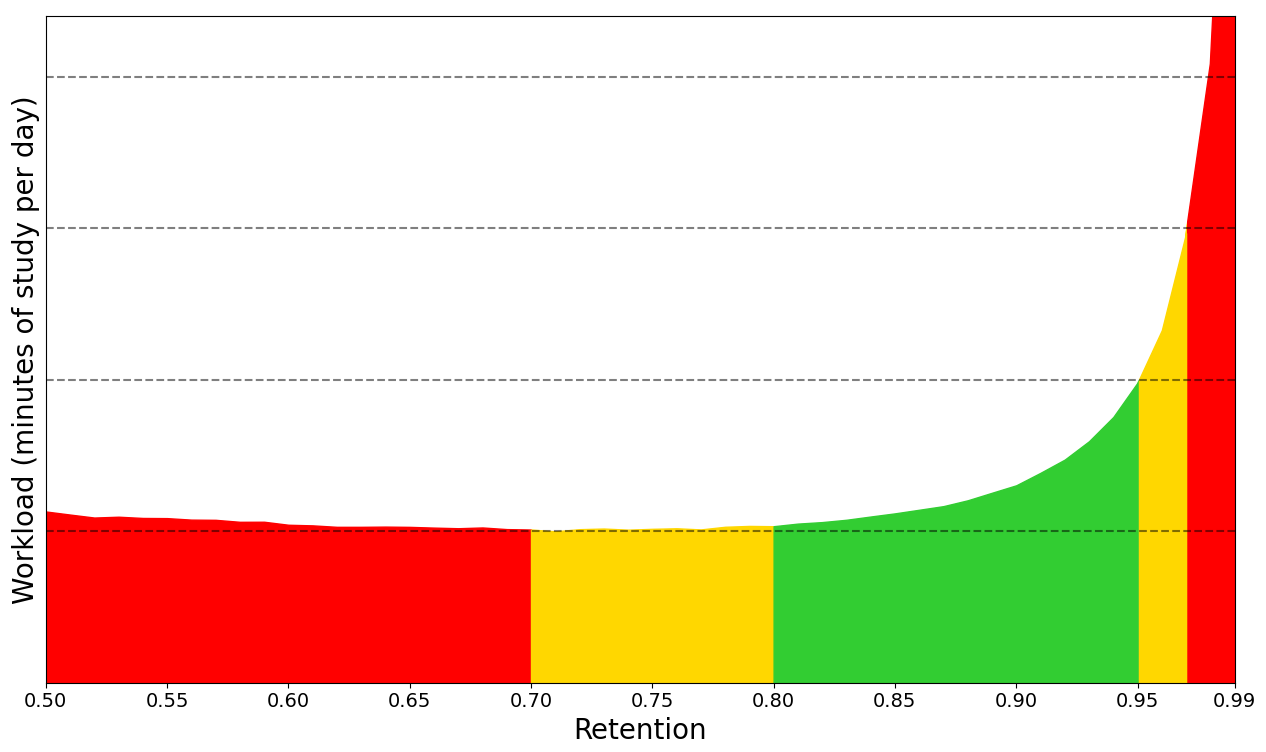
Зверніть тут увагу на дві речі:
-
Як тільки бажане утримання наближається до 1,0, частота перегляду карток різко зростає. Наприклад, уявіть, що у вас є картка, шанс запам'ятовування якої через 100 днів - 90%. Якщо бажане утримання 0,95, повторний перегляд буде через 47 днів (приблизно вдвічі частіше ніж при 90%). При 0,97 затримка буде лише 27 днів (приблизно в 3,7 рази частіше). При 0,99 потрібно буде переглядати кожні 9 днів (більше ніж у 10 разів частіше, ніж типово).
-
Зниження бажаного утримання призведе до забування більшого відсотку карток та потреби повторного перегляду. Зрештою, досягнете рівня, коли забуті картки створять більше навантаження, ніж ви отримуєте від триваліших затримок, що пояснює зростання рівня навантаження на графіку. Пам'ятайте, що часте забуття матеріалу демотивує.
З цих причин ми радимо бути консервативними при налаштуванні цього параметру і тримати його між 0,85 і 0,95.
Утримання SM-2 Якщо ваше фактичне утримання до переходу на FSRS значно відрізнялося від 0,9, налаштування цього значення допоможе Anki краще оцінити вашу пам’ять, коли вона стикається з картками без журналів перегляду. Зазвичай журнали перегляду не пропадають, якщо ви їх явно не видалили для звільнення місця, тому більшості користувачів не потрібно коригувати це налаштування.
Параметри FSRS Параметри FSRS впливають на планування карток і зазвичай не потребують ручного редагування. Після накопичення 1000 і більше переглядів ви зможете оптимізувати ці параметри на основі вашої історії переглядів.
Перепланувати картки при зміні Цей параметр контролює, чи будуть змінені дати карток, коли ви вмикаєте FSRS або змінюєте параметри. Усталено картки не переплановуються: майбутні перегляди будуть застосовувати нове планування, але негайних змін у навантаженні не буде. Якщо перепланування увімкнено, дати виконання карток будуть змінені, що часто призводить до великої кількості термінових карток, тому не рекомендується активувати цей параметр при першому переході з SM2.
Якщо хочете візуалізувати, як FSRS змінить ваш розклад без зміни навантаження, є два способи зробити це:
- Увімкніть FSRS без перепланування та порівняйте графіки інтервалу та стабільності. Графік інтервалу покаже поточні інтервали карток; графік стабільності покаже інтервали, які FSRS надав би карткам, якщо бажане утримання становить 0,9.
- Створіть резервну копію, увімкніть FSRS з переплануванням, перевірте графік майбутніх термінів, а потім скасуйте або відновіть резервну копію.
Оптимізація параметрів FSRS Оптимізатор FSRS використовує машинне навчання, щоб навчити ваші патерни пам'яті та знайти параметри, які найкраще відповідають вашій історії переглядів. Для цього оптимізатору потрібно кілька переглядів, щоб налаштувати параметри.
Якщо у вас менше 1 000 переглядів, можете використовувати типові параметри, які вже введені в поле "Параметри FSRS". Навіть типовими параметрами FSRS має добре працювати для більшості користувачів.
Як тільки ви виконали 1000+ переглядів в Anki, можете застосувати кнопку Оптимізувати, щоб провести аналіз історії переглядів і автоматично згенерувати параметри, які є оптимальними для вашої особистої пам'яті та вмісту, який вивчаєте. Параметри є специфічними для пресетів, тому якщо у вас є колоди, які значно відрізняються за складністю, рекомендується призначити їм окремі пресети, оскільки параметри для легких та важких колод будуть різними. Часто оптимізувати параметри немає необхідності - достатньо робити це раз на кілька місяців.
Усталено параметри будуть розраховуватися на основі історії переглядів усіх колод, які використовують поточний пресет. За бажанням ви можете налаштувати пошук перед розрахунком параметрів, якщо хочете змінити те, які картки застосовувати для оптимізації параметрів.
Можете оптимізувати параметри для всіх пресетів одночасно, натиснувши на стрілку вниз у верхньому правому куті, а потім обравши "Оптимізувати всі пресети".
Параметри оцінки FSRS
Можете скористатися кнопкою Оцінити в розділі "Оптимізація параметрів FSRS", щоб побачити показники, які демонструють, наскільки добре параметри у полі "Параметри моделі" відповідають вашій історії переглядів. Менші числа вказують на кращу відповідність.
Log-loss не має інтуїтивного тлумачення. RMSE (біни) можна інтерпретувати як середню різницю між передбаченою ймовірністю згадування картки (R) і виміряною (з історії переглядів) ймовірністю. Наприклад, RMSE=5% означає, що в середньому FSRS помиляється на 5% при прогнозуванні R.
Зверніть увагу, що log-loss і RMSE (біни) не є ідеально корельованими, тому дві колоди можуть мати схожі значення RMSE, але дуже різні значення log-loss і навпаки.
Обчислення оптимального утримання Цей експериментальний інструмент припускає, що ви починаєте з 0 карток і намагається розрахувати кількість матеріалу, який ви зможете запам'ятати у встановлений проміжок часу. Очікуване утримання значно залежатиме від ваших налаштувань, і якщо воно значно відрізняється від 0,9, це може вказувати на те, що час, який ви виділяєте щодня, або занадто малий, або занадто великий для кількості карток, які ви намагаєтеся вивчити. Це число може бути корисним як орієнтир, але його не рекомендується використовувати для копіювання у поле бажаного утримання.
Інтервали навчання та повторювання
При використанні FSRS не рекомендується робити інтервали (повторного) навчання тривалістю понад 1 день. Основна причина їхньої популярності у старому планувальнику SM-2 полягала в тому, що повторне невдале проходження картки після її випуску з фази навчання могло значно зменшити її складність, що деякі люди називали "пеклом легкості". Це не є проблемою для FSRS. Зберігаючи інтервали навчання меншими ніж день, ви дозволите FSRS планувати картки у часи, які він розрахував як оптимальні для вашого матеріалу та пам'яті. Ще одна причина не використовувати довші інтервали полягає у можливості FSRS у кінцевому підсумку планувати перший перегляд на коротший час, ніж останній інтервал навчання, що призводить до того, що кнопка Важко може показувати довший час, ніж Добре.
Ми також рекомендуємо зберігати кількість інтервалі навчання мінімальною. Є докази, що повторення картки кілька разів за один день після запам'ятовування не має значного впливу на пам'ять, тому час краще витратити на інші картки або зробити сесію навчання коротшою.
Сумісність з доповненнями
Деякі доповнення можуть викликати конфлікти з FSRS. Як загальне правило, якщо доповнення впливає на інтервали карток, його не слід використовувати з FSRS. Список часто використовуваних доповнень та їх сумісність з FSRS можна знайти в розділі Сумісність доповнень.
Додатково
Для отримання додаткової інформації про FSRS, будь ласка, відвідайте:
Максимальний інтервал
Дозволяє встановити верхню межу часу, який Anki чекатиме, щоб знову показати картку. За замовчуванням встановлено 100 років; ви можете зменшити це число, якщо готові обміняти додатковий час на навчання на вищу ефективність збереження інформації.
Початкова складність
Контролює складність, з якою картки починають своє існування. Це значення встановлюється, коли картка закінчує етап навчання вперше. За замовчуванням воно становить 2.50, що означає, що після завершення навчання картки відповідь Добре на подальших переглядах збільшить інтервал приблизно в 2.5 рази (наприклад, якщо останній інтервал був 10 днів, наступний буде близько 25 днів). Залежно від того, як ви оцінюєте картку на подальших переглядах, складність може збільшитися або зменшитися від початкового значення.
Бонус складності
Додатковий множник, що застосовується до інтервалу, коли картка оцінюється як Легко. Усталене значення становить 1.30, що означає, що Легко надасть інтервал, який в 1.3 рази більший за інтервал Добре (наприклад, якщо інтервал Добре становить 10 днів, інтервал Легко буде близько 13 днів).
Модифікатор Інтервалу
Додатковий множник, що застосовується до всіх переглядів. Усталено він дорівнює 1.00 і не впливає на інтервали. Якщо ви встановите його, наприклад, на 0.80, інтервали будуть зменшені до 80% від їх звичайного розміру (тобто інтервал у 10 днів стане 8 днів). Ви можете застосувати цей множник, щоб змусити Anki показувати картки частіше або рідше, ніж зазвичай, обираючи між часом навчання і запам'ятовуванням інформації.
Для помірно складного матеріалу середній користувач повинен пам'ятати приблизно 90% стиглих карток, що потрапляють на перегляд. Ви можете дізнатися про свою власну продуктивність, відкривши графіки/статистику для колоди і подивившись графік кнопок відповідей — стиглість запам'ятовування є відсотком справа на графіку. Якщо ви довго не навчалися, можливо, у вас досі не буде стиглих карток. Оскільки продуктивність нових і молодих карток може суттєво змінюватися, краще почекати, поки ви не матимете достатню кількість стиглих переглядів, перш ніж робити висновки про ваш рівень пам'яті.
На сайті SuperMemo пропонують знайти відповідний множник для бажаного рівня запам'ятовування. Їх формула зводиться до:
log(бажане запам'ятовування%) / log(поточне запам'ятовування%)
Припустимо, у нас є поточний рівень запам'ятовування 85%, і ми хочемо збільшити його до 90%. Ми розраховуємо модифікатор як:
log(90%) / log(85%) = 0.65
Ви можете використовувати Google для розрахунку цього значення.
Вставивши отримане значення 65% у модифікатор інтервалу, ви повинні помітити з часом, що ваше запам'ятовування наближається до бажаного рівня.
Однак важливо зазначити, що компроміс між часом навчання і запам'ятовуванням не є лінійним: для підвищення запам'ятовування на 5 процентних пунктів потрібно вивчати матеріал на 35% частіше. Якщо матеріал, що ви вивчаєте, дуже важливий, можливо, варто докласти додаткових зусиль — це, звісно, вам доведеться вирішити самостійно. Якщо ви просто хвилюєтеся, що забуваєте занадто багато, можливо, більше користі отримаєте від інвестування додаткового часу на початкове навчання та/або використання мнемонічних практик.
Останнє, що варто зазначити, — це те, що Anki примусово встановлює новий інтервал на щонайменше 1 день довший, ніж попередній, щоб ви не застрягли з одним і тим же інтервалом назавжди. Якщо ваша мета — повторювати картку щодня протягом кількох днів, ви можете це зробити, встановивши більше кроків у режимі навчання, а не змінюючи цей модифікатор.
Інтервал для Важко(Hard)
Множник, що застосовується при натисканні кнопки Важко. Відсоток відносний до попереднього інтервалу: наприклад, при типовим значенні 1.20, картка з інтервалом у 10 днів отримає новий інтервал у 12 днів.
Інтервал Знову(Again)
Множник, що застосовується при натисканні кнопки Знову на картці під час перегляду. Усталене значення 0.00 означає, що інтервал перегляду картки скидається до нуля, коли ви її забуваєте (згодом застосовується 1 день після мінімального інтервалу).
Якщо змінити типове значення, є можливість, що забуті картки збережуть частину попереднього інтервалу. Наприклад, якщо картка мала інтервал у 100 днів, і ви встановите Інтервал Знову на 0.20, новий інтервал буде 20 днів.
Хоча збереження частини інтервалу може здаватися доцільним, SuperMemo спостерігав, що збереження частини затримки може бути непродуктивним. З цієї причини ми рекомендуємо залишати значення за замовчуванням.
Налаштування усталено
Будь ласка, ознайомтеся з цією сторінкою.
Синхронізація з Ankiweb
- Вступні відео
- Налаштування
- Автоматична синхронізація
- Колір кнопки синхронізації
- Медіафайли
- Конфлікти
- Злиття конфліктів
- Брандмауери
- Проксі-сервери
AnkiWeb — це сервіс, який дозволяє синхронізувати колекцію між кількома пристроями та завжди навчатися онлайн. Будь ласка, зареєструйте безкоштовний обліковий запис, перш ніж виконувати наведені нижче кроки.
Вступні відео
Для швидкого ознайомлення із синхронізацією рекомендується переглянути вступні відео про синхронізацію.
Налаштування
Щоб почати синхронізувати колекцію між пристроями, натисніть кнопку синхронізації (у верхньому правому куті на головному екрані) або 'y' на клавіатурі. З'явиться запит на введення AnkiWeb ID та пароля, які було створено під час реєстрації.
При першій синхронізації колекції Anki запитає, чи бажаєте завантажити або вивантажити дані. Якщо на комп'ютері є картки, а обліковий запис AnkiWeb порожній, виберіть "вивантажити", щоб відправити дані на AnkiWeb. Якщо картки вже є в обліковому записі AnkiWeb з іншого пристрою, а на комп'ютері їх немає, виберіть "завантажити", щоб замінити локальну колекцію картками з AnkiWeb. Якщо на обох пристроях різні картки, потрібні додаткові дії, щоб уникнути втрати даних (детальніше про вирішення конфліктів).
Після завершення початкової односпрямованої синхронізації Anki зможе об'єднувати зміни з різних джерел, з деякими винятками.
Якщо кілька людей використовують Anki на одному комп'ютері і створили профіль для кожного користувача, кожен з них повинен створити окремий обліковий запис AnkiWeb для синхронізації. Синхронізація кількох профілів з одним обліковим записом AnkiWeb призведе до втрати даних
Автоматична синхронізація
Після ввімкнення синхронізації Anki автоматично синхронізуватиме колекцію кожного разу, коли її буде закрито або відкрито. Якщо бажаєте синхронізувати вручну, автоматичну синхронізацію можна вимкнути в налаштуваннях Anki.
Колір кнопки синхронізації
Кнопка синхронізації змінюватиме колір на синій, коли потрібна звичайна синхронізація, і на червоний, коли потрібна повна.
Медіафайли
Пов'язане відео: https://www.youtube.com/watch?v=phP9GGG-PxY
Anki синхронізує всі звуки та зображення, що використовуються у нотатках. Програма відстежує, коли медіафайли додаються або видаляються з папки медіафайлів, але не помітить, якщо ви змінили наявні файли без додавання чи видалення. Щоб зміни були помічені, потрібно додати або видалити файл.
Односторонні синхронізації (коли з'являється запит на завантаження або вивантаження даних) не впливають на синхронізацію медіафайлів — зміни медіафайлів завжди об'єднуються.
Щоб уникнути випадкової втрати даних, видалення медіафайлів синхронізуються з іншими пристроями лише після повної синхронізації. Якщо файли видалено до завершення синхронізації і вони вже наявні на AnkiWeb, вони будуть завантажені під час наступної синхронізації.
Якщо випадково видалено медіафайли і їх потрібно відновити, відкрийте налаштування та виконайте вихід з облікового запису. Під час наступної синхронізації Anki відновить видалені файли, якщо вони ще доступні на AnkiWeb.
Якщо Anki використовується з USB-накопичувача, рекомендується файлова система NTFS, оскільки Anki може не виявляти зміни медіафайлів у файловій системі FAT32.
Конфлікти
Пов'язане відео: https://www.youtube.com/watch?v=UEAcpfMQnjo
За нормальних умов Anki може об'єднувати результати повторення та редагування нотаток, тому якщо ви виконали повторення або редагування на двох різних пристроях перед синхронізацією, Anki збереже зміни з обох пристроїв. Якщо одна й та сама картка була повторена на двох різних пристроях, обидва повторення будуть позначені в історії переглядів, а картка залишиться в стані, який був при останньому перегляді.
Однак існують певні зміни, які Anki не може об'єднати. Переважно це стосується формату нотаток: наприклад, додавання нового поля або видалення шаблону картки. Коли виконуєте операцію, яка не може бути об'єднана, Anki попередить і запропонує відмінити операцію. Якщо вирішите продовжити, вам буде запропоновано вибрати, чи зберігати локальну копію, чи копію на AnkiWeb під час наступної синхронізації колекції.
Якщо під час синхронізації будуть виявлені певні проблеми, Anki також змусить виконати односторонню синхронізацію. Якщо це трапляється постійно, будь ласка, опублікуйте повідомлення на нашому сайті підтримки.
Коли потрібна одностороння синхронізація, ви повинні вибрати, чи хочете зберегти колекцію з вашого локального пристрою, чи колекцію з AnkiWeb. Якщо зміни були внесені на обох пристроях, зберегти можна лише зміни одного з них.
Якщо виберете "Вивантажити", вміст локального пристрою буде відправлено на AnkiWeb. Потім потрібно синхронізувати інші пристрої та вибрати "Завантажити", щоб отримати копію цього вмісту.
Якщо ви виберете "Завантажити", це замінить будь-які локальні зміни даними з AnkiWeb.
Після синхронізації усіх пристроїв в подальшому синхронізації повернуться до нормальної поведінки об'єднання змін з обох кінців.
Якщо хочете примусово виконати повне вивантаження або завантаження (наприклад, якщо випадково видалили колоду на одному з пристроїв і хочете відновити її, а не синхронізувати її видалення), можете поставити прапорець "Під час наступної синхронізації примусити зміни в одному напрямку" в меню Інструменти > Налаштування > Мережа, а потім синхронізувати як зазвичай. (Вам буде надано можливість вибрати, який бік ви хочете використовувати.)
Примусова одностороння синхронізація впливає лише на синхронізацію карток - медіафайли синхронізуються як зазвичай. Якщо у вас є файли, які ви хочете видалити з AnkiWeb, будь ласка, спочатку переконайтеся, що ваш клієнт повністю синхронізований. Після того, як синхронізація буде актуальною, будь-які файли, які ви видалите (наприклад, через функцію Перевірка медіа), будуть видалені з AnkiWeb під час наступної синхронізації.
Злиття конфліктів
Під час першого налаштування синхронізації зміни можна синхронізувати лише в одному напрямку. Якщо ви додали різний контент на різні пристрої або профілі до ввімкнення синхронізації, контент з одного пристрою буде втрачено, якщо ви перезапишете його даними з іншого. Проте ви можете вручну об'єднати дані в одну колекцію.
Крок 1: Зробіть резервну копію даних
Спершу створіть резервну копію на кожному пристрої/профілі, щоб уникнути втрати даних. На комп'ютері скористайтеся Файл > Експортувати для експорту "всіх колод" із включенням інформації про розклад і медіафайли, збережіть файл у безпечному місці. В AnkiMobile на екрані списку колод натисніть кнопку Додати/Експортувати, щоб експортувати всі колоди з медіа.
Крок 2: Синхронізуйте перший пристрій Якщо одним із ваших пристроїв мобільний, синхронізуйте його першим. Якщо виникне конфлікт, оберіть "завантажити", щоб перезаписати всі дані на AnkiWeb даними з мобільного пристрою. Якщо обидва пристрої/профілі знаходяться на комп’ютері, спочатку синхронізуйте той, на якому найбільше колод.
Крок 3: Підготуйте другий пристрій
На іншому пристрої/профілі, якщо ввімкнено автоматичну синхронізацію, може з'явитися повідомлення з проханням завантажити або вивантажити дані. Натисніть кнопку скасування – ми ще не хочемо синхронізувати. Перебуваючи в списку колод, натисніть значок шестерні біля першої колоди та оберіть "експортувати". Експортуйте контент з інформацією про розклад і медіафайли, збережіть .apkg файл. Повторіть цю операцію для кожної основної колоди.
Крок 4: Синхронізуйте другий пристрій Після експорту всіх основних колод натисніть кнопку синхронізації у верхньому правому куті та оберіть "завантажити", щоб перезаписати локальний контент даними, синхронізованими з іншого пристрою.
Крок 5: Об'єднайте колоди
Нарешті, скористайтесь Файл > Імпорт, щоб імпортувати .apkg файли, які ви експортували раніше. Це об'єднає експортований контент з існуючим, поєднавши все в одну колекцію.
Брандмауери
Для синхронізації Anki необхідно мати можливість встановлювати вихідні HTTPS-з'єднання. Програма повинна підключатися до таких доменів, як ankiweb.net, sync.ankiweb.net, sync2.ankiweb.net тощо. Ці домени можуть змінюватися з часом, як і IP-адреси, на які вони вказують, тому рекомендується дозволити доступ до *.ankiweb.net за допомогою символу підстановки (wildcard), щоб зменшити ймовірність необхідності оновлення правил брандмауера в майбутньому.
Якщо на вашому пристрої ввімкнено брандмауер, вам потрібно додати виключення для Anki. Якщо ви знаходитесь у робочій або шкільній мережі, зверніться до адміністратора мережі за допомогою — це питання, яке ми не зможемо вирішити самостійно.
Проксі-сервери
Якщо для доступу до інтернету вам потрібен проксі-сервер, Anki автоматично підхопить налаштування системного проксі, якщо ви використовуєте Windows або macOS, і буде використовувати змінну середовища HTTP_PROXY на інших платформах.
Anki зможе підхопити системні налаштування, якщо проксі налаштовано вручну та не вимагає пароля. Якщо у вашій системі використовується автоматичне налаштування проксі або проксі з авторизацією (логіном і паролем), вам потрібно буде вручну вказати Anki конфігурацію проксі.
Щоб вказати налаштування проксі для Anki, задайте змінну середовища HTTPS_PROXY, що вказує на сервер проксі. Це має виглядати так:
http://user:pass@proxy.company.com:8080
Якщо у вашому логіні або паролі є символ @ (наприклад, user@workdomain.com), замініть його на %40, ось так:
http://user%40workdomain.com:pass@proxy.company.com:8080
Anki 2.0 використовує змінну HTTP_PROXY замість HTTPS_PROXY.
Щоб налаштувати змінні середовища у Windows, дивіться цю інструкцію.
Для налаштування на Mac, зверніться до цього посібника.
Жорстко обмежені мережі, що перехоплюють захищені з'єднання та підміняють сертифікати, можуть викликати помилки SSL у Anki. У таких середовищах можна спробувати обійти ці помилки за допомогою цього додатку.
Альтернативним рішенням є встановлення локального проксі-сервера та його налаштування на ваш звичайний проксі. Тоді ви зможете вказати Anki використовувати локальний проксі, який буде перенаправляти запити на проксі-сервер, який ви зазвичай використовуєте.
Профілі
Якщо більше однієї людини хоче користуватися Anki на вашому комп'ютері, можна налаштувати окремий профіль для кожного користувача. Кожен профіль користувача має власну колекцію і налаштування. Доповнення є спільними для всіх профілів. Налаштування профілів доступне через меню «Файл» -> «Змінити профіль».
Лише один профіль можна синхронізувати з обліковим записом AnkiWeb. Якщо на вашому комп'ютері є різні користувачі, кожен із них повинен створити окремий обліковий запис AnkiWeb для свого профілю. Якщо спробувати зв’язати два або більше профілів з одним обліковим записом AnkiWeb, ви перезапишете дані одного профілю даними іншого.
Профілі в першу чергу призначені для використання різними людьми, і не рекомендуються для поділу власного контенту. Якщо ви створили кілька профілів для себе, найкраще об'єднати їх в один. Це можна зробити, експортувавши колоди з профілю A та імпортувавши їх у профіль B, повторюючи процес для інших колод у профілі A, доки все не опиниться в профілі B.
AnkiDroid не підтримує профілі.
Вікно профілів
У вікні профілів (доступному через «Файл» -> «Змінити профіль» з головного вікна) можна:
- Відкрити / Додати / Перейменувати / Видалити профілі користувачів.
- Вийти з програми.
- Відновити автоматичну резервну копію.
- Понизити версію колекції, що є необхідним, якщо ви хочете відкрити її в попередньому випуску Anki. Якщо пропустити цей крок, ви можете отримати повідомлення про помилку під час відкриття колекції в старішій версії Anki, і вам потрібно буде повернутися до цієї версії, понизити версію, а потім спробувати знову.
Навігатор
- Режими таблиці
- Бічна панель
- Рядок пошуку
- Таблиця карток/нотаток
- Область Редагування
- Меню та дії
- Знайти та замінити
- Знаходження дублікатів
Вікно Навігатор дозволяє шукати картки та нотатки, а також редагувати їх. Воно відкривається натисканням кнопки Навігатор у головному вікні або натисканням B. Вікно складається з трьох частин: бічної панелі зліва, таблиці карток/нотаток у верхньому правому куті та області редагування у нижньому правому куті. Наводячи курсор миші між двома секціями, можна натиснути та перетягнути, щоб розширити одну секцію та зменшити іншу.
Режими таблиці
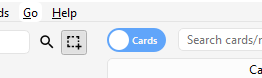
Anki версії 2.1.45+ пропонує два режими: у таблиці даних можуть відображатися або картки, або нотатки. Ви можете змінити поточний режим, натиснувши перемикач угорі ліворуч від області пошуку чи Ctrl+Alt+T або Cmd+Opt+T. Перемикач показує, що наразі відображаються: Картки чи Нотатки.
Примітка: Для спрощення у цьому посібнику зазвичай припускається, що активний режим — це Режим карток. Коли згадується вибір/пошук/тощо "карток", читач може замінити це на "картки або нотатки залежно від активного режиму".
Бічна панель
Бічна панель ліворуч забезпечує швидкий доступ до поширених пошукових термінів. У Anki версії 2.1.45+ вона також містить рядок пошуку, інструменти для редагування міток і колод, а також вибір між двома різними інструментами, які обговорюються в наступних розділах. Ви можете перемикати інструменти за допомогою панелі інструментів у верхній частині бічної панелі або комбінаціями клавіш Alt+1/2.
Інструмент пошуку

З цим інструментом бічна панель працює, як і в попередніх версіях: клацання на елемент запускає пошук.
Ви можете утримувати Ctrl (Command на Mac), натискаючи елемент, щоб додати його до поточного пошуку з умовою AND, замість того, щоб починати новий пошук. Наприклад, щоб показати картки у процесі навчання, які також знаходяться в колоді "Німецька", ви можете клацнути "Навчання", а потім натиснути Ctrl і клацнути "Німецька".
Утримуючи Shift, можна створити пошук за умовою OR замість AND. Наприклад, ви можете вибрати одну колоду, а потім натиснути Shift і вибрати іншу, щоб показати картки з обох колод у тому ж перегляді.
Утримуйте Alt (Option на Mac), щоб інвертувати пошук (додати префікс -): наприклад, щоб показати всі картки в поточній колоді, які не мають певної мітки. Alt/Option можна комбінувати з Ctrl або Shift (наприклад, натискання з Ctrl+Alt призведе до додавання нового інвертованого пошукового терміну).
У Anki 2.1.39+ можна також утримувати одночасно Ctrl і Shift, натискаючи пошуковий термін, щоб замінити всі входження такого типу пошуку новим.
Наприклад, якщо ви раніше ввели складний пошуковий запит, як-от deck:Swahili (is:due or tag:important), і тепер хочете виконати такий самий пошук для колоди "Urdu", утримуйте Ctrl+Shift, натискаючи на колоду "Urdu" в бічній панелі, щоб отримати наступний пошуковий запит: deck:Urdu (is:due or tag:important).
Інструмент вибору
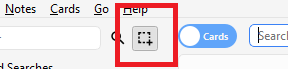
Інструмент вибору дозволяє вибрати кілька елементів одночасно, утримуючи Ctrl або Shift під час клацання. Він також дозволяє перетягувати і змінювати порядок колод і міток.
Ось приклад: скажімо, у вас є мітки Math, Calculus і Algebra. Клацніть на мітку Calculus, потім утримуючи Ctrl, клацніть на мітку Algebra. Тепер обидві мітки вибрані, перетягніть одну з них на мітку Math, щоб зробити їх обидві підпорядкованими цій мітці. За лаштунками Anki перейменувала дві мітки на Math::Calculus і Math::Algebra і оновила ваші нотатки відповідно.
Ще один випадок використання для вибору кількох елементів - це пошук: якщо ви натискаєте праву кнопку миші на вибраних елементах, ви можете вибрати Пошук > Усі/Будь-які вибрані. Це можна комбінувати з клавіатурними модифікаторами, як описано в Інструменті пошуку, щоб додати результативний пошук до поточного пошуку.
Збережені пошуки
Якщо ви регулярно шукаєте одне і те ж саме, можете зберегти поточний пошук, клацнувши правою кнопкою миші на верхньому елементі в бічній панелі, вибравши “Зберегти поточний пошук” і ввівши назву. Ви також можете перетягнути будь-який елемент бічної панелі в цю область, щоб додати еквівалентний збережений пошук, фактично закріплюючи його вгорі.
Редагування елементів
Ви можете видаляти або перейменовувати мітки, колоди та збережені пошуки безпосередньо з бічної панелі, скориставшись контекстним меню (права кнопка миші) або комбінацією клавіш (Del та F2 на Windows). Видалення також працює для кількох елементів одночасно (див. Інструмент вибору).
Пошук елементів
Щоб знайти певний елемент у дереві бічної панелі, введіть частину його назви в рядок пошуку нагорі, щоб тимчасово приховати всі елементи, які не відповідають запиту.
Рядок пошуку
Над списком карток розташований рядок пошуку. Ви можете вводити різні запити для пошуку карток. Для отримання інформації про синтаксис пошуку дивіться Пошук.
Таблиця карток/нотаток
Рядки таблиці представляють картки або нотатки, які відповідають поточному пошуковому запиту. Коли ви натискаєте на рядок, відповідна нотатка відображається в нижній частині вікна.
Рядки
Якщо ви перетягуєте мишу або утримуєте Ctrl чи Command для вибору кількох рядків, редактор тимчасово приховується. Різні операції (наприклад, зміна колоди) можуть застосовуватися до кількох карток або нотаток одночасно, незалежно від активного режиму. Тому в режимі Карток, нотатка вважається вибраною, якщо вибрано хоча б одну з її карток, а в режимі Нотаток, картка вважається вибраною, якщо вибрано її нотатку.
Інші операції (наприклад, відображення інформації про картку) застосовуються лише до однієї картки або нотатки. Це називається поточна картка або нотатка, яка зазвичай є останньою вибраною або натиснутою. У режимі Карток поточна нотатка — це нотатка поточної картки, а в режимі Нотаток, поточна картка — перша картка поточної нотатки.
Колір фону змінюватиметься залежно від картки та нотатки. У режимі Карток використовується перша відповідність:
- якщо картка помічена прапорцем, використовується колір прапорця,
- якщо картка призупинена, жовтий колір,
- якщо нотатка картки помічена, фіолетовий колір.
У режимі Нотаток колір застосовується лише до помічених нотаток.
Для отримання додаткової інформації про помічені нотатки та призупинені картки, див. Редагування та інше.
Стовпці
Налаштування стовпців: клацніть правою кнопкою миші (або Ctrl-клік на Mac), щоб вибрати, які стовпці бажаєте бачити. Можете перетягувати стовпці для зміни їх порядку. Натискання на стовпець сортуватиме за цим стовпцем; натисніть ще раз, щоб змінити порядок сортування на зворотний. Зверніть увагу, що ви не можете сортувати за стовпцями Питання та Відповідь.
Усі стовпці доступні як для режиму Карток, так і для Нотаток, але іноді з дещо іншими назвами та даними. У наступній таблиці наведено поведінку для обох режимів.
| Стовпець | Режим Карток | Режим Нотаток |
|---|---|---|
| Відповідь | Зворотна сторона картки в один рядок із видаленим питанням. Ви також можете вибрати індивідуальний формат в редакторі типу картки. | Те саме, що і в режимі Карток, лише для першої картки нотатки. |
| Картка(и) | Назва шаблону картки. | Кількість карток, що має нотатка. |
| Змінено Картку | Останній раз, коли вносилися зміни до картки (наприклад, коли ви переглядали картку, і історія перегляду та інтервал були оновлені). | Останній раз, коли вносилися зміни до однієї з карток нотатки. |
| Створено | Те саме, що і в режимі Нотаток для картки нотатки. | Дата створення нотатки. |
| Колода | Назва колоди, в якій знаходиться картка. | Кількість різних колод, в яких знаходяться картки нотатки, або назва колоди, якщо всі картки знаходяться в одній колоді. |
| Термін | Дата карток у режимі повторення або вивчення/перегляду та позиція в черзі для нових карток. Рядок обгортається в дужки, якщо картка призупинена або прихована. Сортування виконується за типом, а потім за датою або позицією. | Дата показу наступної картки нотатки для режиму повторення або вивчення/перегляду, яка не є призупиненою, прихованою або відфільтрованою у колоді. |
| (Середн.) Складність | Складність картки, якщо вона не нова. | Середнє значення складності карток нотатки, які не є новими. |
| (Середн.) Інтервал | Інтервал картки, якщо картка знаходиться в режимі повторення або повторного вивчення. | Середній інтервал карток нотатки, які знаходяться в режимі повторення або повторного вивчення. |
| Помилки | Як часто картка оцінювалася як "Знову". | Загальна кількість помилок для всіх карток нотатки. |
| Нотатка | Те саме, що і в режимі Нотаток для нотатки. | Назва типу нотатки. |
| Змінено Нотатку | Те саме, що і в режимі Нотаток для нотатки. | Останній раз, коли редагувалася нотатка (наприклад, вміст поля). |
| Питання | Лицьова сторона картки в один рядок. Ви також можете вибрати власний формат в редакторі типу картки. | Те саме, що і в режимі Карток, лише для першої картки нотатки. |
| Перегляди | Як часто картка переглядалася. | Загальна кількість переглядів для всіх карток нотатки. |
| Поле Сортування | Те саме, що і в режимі Нотаток для нотатки. | Вміст поля нотатки, яке визначено як поле сортування типу нотатки. Тільки це поле можна відображати і сортувати за ним. Ви можете змінити поле сортування, натиснувши Поля... в області редагування. |
| Мітки | Те саме, що і в режимі Нотаток для нотатки. | Мітки нотатки. |
Область Редагування
У правій нижній частині відображається нотатка вибраного рядка. Для отримання додаткової інформації про картки та нотатки див. Початок роботи. Для отримання додаткової інформації про кнопки форматування див. Редагування.
Ви можете переглянути попередній вигляд вибраної картки під час перегляду, натиснувши кнопку Попередній перегляд у верхній частині області редагування. Зверніть увагу, що це не відображатиме поля для введення відповіді, що полегшує швидкий перегляд. У режимі Нотаток попередній перегляд показується для першої картки вибраної нотатки.
Меню та дії
У верхній частині вікна перегляду знаходиться панель інструментів з різними меню, які, у свою чергу, пропонують різноманітні дії, які можна виконувати в переглядачі.
Редагування
| Назва | Дія |
|---|---|
| Скасувати | Скасувати останню виконану операцію. |
| Виділити все | Виділити всі відображені рядки. |
| Виділити нотатки | Показати лише обрані нотатки та виділити всі рядки. |
| Інвертувати вибір | Вибрати ті рядки, які не були обрані, та зняти виділення з поточно виділених рядків. |
| Створити фільтровану колоду | Відкрити діалог фільтрованої колоди і встановити поточний пошук у перегляді як фільтр. Використовуйте Alt / Option для встановлення другого фільтра (потрібен планувальник версії 2+). |
Нотатки
Більшість наступних дій застосовуються до обраних нотаток. Вони також доступні через контекстне меню, якщо клацнути правою кнопкою миші по вибраному рядку в режимі Нотаток. У режимі Карток ці дії можна знайти в підменю контекстного меню.
| Назва | Дія |
|---|---|
| Додати нотатки | Відкрити діалогове вікно Додати. |
| Створити копію | Відкрити дублікат поточної нотатки в редакторі, яку можна трохи змінити, щоб швидко отримати варіації карток. Усталено дублікат буде створено в тій самій колоді, що й оригінал. |
| Експортувати нотатки | Відкрити діалогове вікно Експорт. |
| Додати мітки | Додати задані мітки до всіх обраних нотаток. |
| Видалити мітки | Ввести мітки та видалити їх з усіх обраних нотаток. |
| Очистити невикористані мітки | Видалити всі мітки, які не використовуються жодною нотаткою, з бічної панелі. |
| Перемкнути мітку | Якщо поточна нотатка позначена (тобто має мітку Marked), зняти позначку з усіх обраних нотаток. Якщо не позначена, позначити всі обрані нотатки. |
| Змінити тип нотатки | Перетворити вибрані нотатки з одного типу на інший. Наприклад, уявіть, що у вас є тип нотаток Russian та Computer, і ви випадково додали комп'ютерний текст до нотатки Russian. Ви можете скористатися цією опцією для виправлення помилки. Планування карток не змінюється. Зміна типу нотатки потребує односторонньої синхронізації. |
| Знайти дублікат | Відкрити діалогове вікно Дублікати. |
| Знайти та замінити | Відкрити діалогове вікно Знайти та замінити. |
| Керувати типами нотаток | Відкрити діалогове вікно Типи нотаток. |
| Видалити | Видалити всі вибрані нотатки та їхні картки. Видалити окремі картки неможливо, оскільки ними керують шаблони. |
Картки
Наступні дії виконуються з поточними вибраними картками. Вони також доступні через контекстне меню, якщо вибраний рядок клацнути правою кнопкою миші в режимі карток. У режимі нотаток їх можна знайти в підменю контекстного меню.
| Назва | Дія |
|---|---|
| Змінити колоду | Перемістити поточні вибрані картки до іншої колоди. |
| Встановити дату | Перетворити картки на картки для повторення та зробити їх актуальними на певну дату. Це може бути корисним для пересування дат карток на кілька днів вперед або назад, коли навчальний графік порушено. Введення діапазону, як-от 60-90, зробить вибрані картки актуальними через 60-90 днів починаючи від сьогоднішнього. Нові картки матимуть свій інтервал, встановлений на той самий термін, але повторення буде перенесено без зміни поточного інтервалу, якщо '!' не включено в кінці діапазону. (Зверніть увагу, що час відповіді не фіксується при ручному плануванні карток, оскільки цю дію можна виконувати навіть поза переглядом, і Anki не знає, яка картка може бути показана на даний момент, а яка ні.) |
| Забути | Перемістити поточні вибрані картки в кінець черги з нових. Існуюча історія повторень зберігається. У версії 2.1.50+ є параметри для відновлення початкової позиції картки та для скидання лічильників повторів і помилок. |
| Змінити позицію | Змінити порядок, у якому з’являтимуться нові картки. Ви можете дізнатися про існуючі позиції, увімкнувши стовпець актуальні, як описано в розділі таблиця вище. Якщо запустити команду змінення позиції, коли вибрано кілька карток, вона застосовуватиме зростаючі числа до кожної картки по черзі. Типово число збільшується на одиницю для кожної картки, але це можна налаштувати, змінивши налаштування "кроків". Опція Зсув позиції існуючих карток дозволяє вставляти картки між поточними, розсовуючи існуючі. Наприклад, якщо у вас є п’ять карток, і ви хочете перемістити 3, 4 і 5 між 1 і 2, вибір цього параметра призведе до того, що картки опиняться в порядку 1, 3, 4, 5, 2. І навпаки, якщо вимкнути цю опцію, 1 і 2 отримають однаковий номер позиції (отже, стане непередбачуваним, яка з карток з однаковим номером з’явиться першою). Зверніть увагу, що коли ця опція увімкнена, будь-яка картка з вищою позицією буде змінена, і всі ці змінені картки потрібно буде надіслати під час наступної синхронізації. |
| Призупинити | Призупинити або відновити всі обрані картки, залежно від того, чи призупинено поточну картку. |
| Прапорець | Змінити прапорець усіх вибраних карток. Чи буде прапорець додано чи знято, залежить від того, чи має поточна картка вибраний прапорець. |
| Інформація | Показати різну інформацію про поточну картку, включно з історією повторень. Докладніше див. Інформація про картку. |
Перейти
Це меню існує для надання клавіатурних скорочень для переходу до різних частин браузера та для переміщення вгору та вниз у списку карток.
Знайти та замінити
Цей діалог дозволяє замінювати текст у нотатках. Як описано вище, він доступний з панелі інструментів та з контекстного меню таблиці.
Перше текстове поле призначене для тексту, який буде замінено, друге – для заміни. Далі йде спадне меню, яке дозволяє вказати, де саме Anki має шукати текст для заміни: у мітках нотатки (з Anki версії 2.1.45+), у всіх або тільки у певному полі (будуть перелічені тільки поля, що належать до вибраної нотатки).
Усталено будуть змінені лише вибрані нотатки. Якщо бажаєте зняти це обмеження, можете зняти прапорець "тільки вибрані нотатки" (з Anki 2.1.45+).
Опція регулярних виразів дозволяє виконувати складні заміни. Наприклад, припустимо, що в полі є наступний текст:
<img src="pic.jpg" />
Використовуємо ці налаштування:
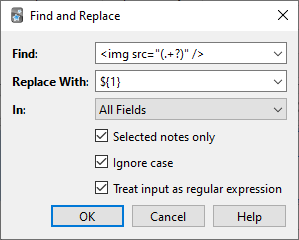
(Примітка: у версіях Anki до 2.1.28 потрібно буде замінити ${1} на \1.)
Тоді вміст поля зміниться на:
pic.jpg
Повне обговорення регулярних виразів виходить за межі цього документа. Існує безліч посібників з синтаксису, доступних в Інтернеті:
- Для Anki 2.1.28+ дивіться https://docs.rs/regex/latest/regex/index.html#syntax.
- Для старіших версій Anki дивіться http://docs.python.org/library/re.html.
Знаходження дублікатів
Пошук дублікатів
Використовуйте опцію Нотатки > Пошук дублікатів, щоб знайти нотатки з однаковим вмістом. Коли відкриваєте це вікно, Anki перегляне всі типи нотаток і надасть список усіх можливих полів. Якщо бажаєте шукати дублікати в полі Back, виберіть його зі списку та натисніть Пошук.
За замовчуванням буде здійснено пошук серед нотаток усіх типів, які мають вказане поле. Це відрізняється від перевірки на дублікати при додаванні карток вручну, яка обмежена лише одним типом нотаток.
Поле Додатковий фільтр дозволяє звузити область пошуку дублікатів. Якщо бажаєте шукати дублікати лише в типах нотаток "French Vocab" і "French Verbs", введіть:
"note:french vocab" or "note:french verbs"
Або, можливо, бажаєте шукати дублікати лише в певній колоді, тому можете скористатися:
"deck:myDeck"
Синтаксис пошуку той самий, що і при пошуку в браузері. Для отримання додаткової інформації дивіться Пошук.
Ви можете натиснути на одне з посилань у переліку результатів пошуку, щоб відобразити дублікати нотаток у цьому наборі. Якщо пошук виявив велику кількість дублікатів, можливо натиснути Мітка дублікат, яка додасть мітка дублікат до всіх відповідних нотаток. Потім можете шукати ця мітка у браузері та обробити всі дублікати на одному екрані.
Відфільтровані колоди та зубріння
- Додаткове навчання
- Домашні колоди
- Створення вручну
- Порядок
- Кроки та повернення
- Підрахунки
- Заплановані перегляди
- Повторення наперед
- Перепланування
- Надолуження
Коли ви навчаєтеся з використанням звичайної колоди в Anki, відображається лише обмежена кількість карток: картки, що ви ось-ось забудете, як вважає Anki, та щоденний ліміт нових карток. Це зазвичай корисно, оскільки ви не витрачаєте більше часу на навчання, ніж необхідно. Але іноді може бути корисно вийти за межі цих звичайних обмежень, наприклад, коли потрібно підготуватися до тесту, зосередитися на конкретному матеріалі тощо. Для цього Anki пропонує інший тип колоди, що зветься 'Відфільтрованою колодою'.
Відфільтровані колоди пропонують безліч можливостей. Їх можна використовувати для попереднього перегляду карток, зубріння перед тестом, вивчення карток з певними мітками, надолуження відставання з певним порядком сортування, перегляду карток за розкладом, повторення карток, на яких були помилки, і багато іншого.
Додаткове навчання
Найпростіший спосіб створити відфільтровану колоду — це скористатися кнопкою "Додаткове навчання", яка з’являється внизу екрана, коли ви натискаєте на колоду. Вона пропонує зручні попередньо налаштовані фільтри для поширених завдань, таких як повторення карток, які ви не запам'ятали протягом дня. Вона створить відфільтровану колоду під назвою "Додаткова сесія навчання" та автоматично відкриє її для вас.
Якщо колода "Додаткова сесія навчання" вже існує, вона буде очищена перед створенням нової. Якщо ви хочете зберегти наявну індивідуальну колоду, можете перейменувати її в списку колод.
Ось короткий опис кожного з варіантів:
Збільшити сьогоднішнє обмеження для нових карток
Додає більше нових карток до колоди, яку ви зараз вивчаєте. Зверніть увагу, що на відміну від інших варіантів, цей 'не' створює нову відфільтровану колоду, а змінює існуючу.
Збільшити сьогоднішнє обмеження для карток пригадування
Якщо не всі картки, заплановані на сьогодні, були показані через денний ліміт повторень, цей варіант дозволяє збільшити їх кількість. Цей варіант також змінює існуючу колоду.
Повторити забуті картки
Показує всі картки, на які ви відповіли "Знову" (1) протягом вказаної кількості днів.
Повторити наперед
Показує картки, які будуть належати до перегляду в найближчому майбутньому (кількість днів, яку ви вкажете). Це корисно для роботи з вашими старими картками перед відпусткою, але не допоможе з картками, які ви вивчили нещодавно. Для отримання додаткової інформації, будь ласка, дивіться розділ повторення наперед нижче.
Попередньо переглянути нові картки
Показує картки, які ви нещодавно додали, без перетворення їх на картки для повторення під час відповіді.
Вчити за станом картки або міткою
Оберіть певну кількість карток з поточної колоди для навчання. Ви можете обрати лише нові картки, лише картки для повторення або всі картки; після натискання "Оберіть мітки", ви також можете обмежити вибрані картки за мітками. Якщо ви хочете побачити всі картки в колоді (наприклад, для підготовки до великого тесту), ви можете встановити кількість карток, яка перевищує кількість карток у колоді.
Домашні колоди
Коли картка переміщується у відфільтровану колоду, вона зберігає посилання на колоду, з якої була взята. Ця попередня колода називається 'домашньою колодою'.
Картки автоматично повертаються до своєї домашньої колоди після того, як вони були вивчені у відфільтрованій. Це може відбуватися після одного або кількох переглядів, залежно від ваших налаштувань.
Також можна перемістити всі картки назад до їхніх домашніх колод одночасно:
-
Кнопка "Очистити" в огляді навчання переміщує всі картки у відфільтрованій колоді назад до їхніх домашніх колод, але не видаляє порожню відфільтровану колоду. Це може бути корисним, якщо ви хочете заповнити її знову пізніше (використовуючи кнопку "Перебудувати").
-
Видалення відфільтрованої колоди робить те саме, що і "Очистити", але також видаляє порожню колоду зі списку колод. Жодні картки не видаляються при видаленні відфільтрованої колоди.
У старій версії планувальника, якщо ви створюєте, перебудовуєте, очищаєте або видаляєте відфільтровану колоду, коли картки все ще знаходяться в процесі вивчення, вони будуть перетворені на нові картки. У випадку невдалих переглядів, які перебувають на етапі повторного навчання, будь-які залишкові кроки повторного навчання будуть пропущені. Це було виправлено у планувальнику версії 2, тому картки більше не скидаються.
Створення вручну
Досвідчені користувачі можуть створювати відфільтровані колоди, використовуючи довільні рядки пошуку (або 'фільтри'), замість використання попередньо заданих фільтрів. Щоб створити фільтровану колоду вручну, виберіть "Створити відфільтровану колоду" з меню Інструменти.
Коли ви натискаєте кнопку "Побудувати", Anki знаходить картки, що відповідають заданим налаштуванням, і тимчасово переміщує їх з існуючих колод у вашу нову відфільтровану колоду для навчання.
Якщо ви бажаєте знову отримувати картки з використанням тих самих параметрів фільтрації (наприклад, якщо ви хочете щодня вивчати всі картки з певним тегом), ви можете скористатися кнопкою "Перебудувати" внизу екрану огляду колоди.
Пошукова область визначає, які картки Anki збере. Всі пошуки, можливі в браузері, також доступні для відфільтрованих колод, такі як обмеження за тегами, пошук карток, забутих певну кількість разів, і так далі. Будь ласка, ознайомтеся з розділом пошук в посібнику для отримання додаткової інформації про різні можливості.
Відфільтровані колоди не можуть включати картки, які призупинені, поховані або вже знаходяться в іншій відфільтрованій колоді. А якщо ви використовуєте планувальник v1, то картки в процесі (повторного) навчання також не будуть включені. З цієї причини пошук у браузері може показати картки, які не потраплять у відфільтровану колоду.
Параметр ліміту контролює кількість карток, які будуть зібрані в колоду. Вибраний порядок визначає як порядок збору карток, так і порядок їх перегляду. Наприклад, якщо ви виберете "найбільше провалів" та ліміт 20, то Anki покаже вам лише 20 карток, що мають найбільше провалів.
Опція увімкнення другого фільтра дозволяє створити відфільтровану колоду, що складається з двох різних пошуків, так що ви можете, наприклад, включити заплановані картки з одним порядком, та меншу кількість нових карток з іншим порядком.
Порядок
Опція "картки, обрані за" контролює порядок, у якому з'являтимуться картки. Якщо максимальна кількість обраних карток менша за кількість карток, що відповідають критеріям фільтрації, Anki виключить картки в кінці цього впорядкованого списку.
Спочатку найраніше побачені
Відображення карток, які ви не бачили найдовше.
Довільний порядок
Випадкове упорядкування всіх карток, що відповідають критеріям фільтра.
Зростаючі інтервали
Спочатку показуються картки з найменшими інтервалами.
Нисхідні інтервали
Спочатку показуються картки з найбільшими інтервалами.
Найбільше невдач
Спочатку показуються картки, на яких ви найбільше помилялися.
В порядку додавання
Відображення спочатку тих карток, які ви додали першими (тобто картки, що мають найранішу дату створення).
В порядку очікування
Спочатку показуються картки з найранішим терміном виконання.
Спочатку додані останніми
Спочатку відображення карток, які ви додали останніми до колоди. (Це протилежне до 'В порядку додавання'.)
Відносне прострочення
Спочатку показуються картки, які ви, ймовірно, найбільше забули. Це корисно, якщо маєте велике відставання, і потрібно деякий час, щоб його подолати, а також зменшити ймовірність забування більшої кількості карток.
Коли використовується планувальник SM-2, простроченість визначається порівнянням того, наскільки картки прострочені, і який у них інтервал. Наприклад, картка з поточним інтервалом 5 днів, яка прострочена на 2 дні, відображатиметься перед карткою з поточним інтервалом 10 днів, яка прострочена на 3 дні.
При використанні FSRS, простроченість розраховується на основі доступності кожної картки та бажаного рівня запам'ятовування у налаштуваннях колоди.
Кроки та повернення
Будь ласка, перегляньте розділ про навчання для нагадування, як працюють кроки.
За замовчуванням Anki використовуватиме кроки домашньої колоди картки. Якщо нова картка зазвичай переглядається двічі під час навчання, те ж саме станеться, коли ви вивчатимете її у відфільтрованій колоді.
Картки повертаються до своєї домашньої колоди, коли (повторне)навчання завершено. Отже, якщо у вас є 3 кроки навчання, нова картка повернеться до домашньої колоди після трьох натискань "Добре" або одного натискання "Легко".
Планувальник v1 та v2 У планувальнику v1 опція налаштування кроків дозволяє перевизначити кроки домашньої колоди та вказати свої власні. Вказані кроки застосовуються як до карток, що вивчаються, так і до тих, що були забуті, а також до переглядів наперед. Зверніть увагу, що починаючи з планувальника v2, відфільтровані колоди більше не підтримують налаштування кроків.
Планувальник v3 Відфільтровані колоди з вимкненим перескладанням показують 4 кнопки у планувальнику v3 - вказана затримка застосовується до кнопки "Знову", а "Складно"/"Добре" використовуватимуть затримку у 1.5x та 2x відповідно. "Легко" видалить картку.
Підрахунки
У фільтрованій колоді перегляди, які вже були заплановані, відображаються у кількості переглядів, як зазвичай. Картки, що навчаються, та перегляди, які не є запланованими, враховуються у кількості нових карток через особливості роботи базової реалізації. Проте перегляди, що не були заплановані, не розпоряджаються як нові картки: Anki використовує спеціальний алгоритм, який враховує, наскільки близько вони були до свого звичайного часу перегляду під час перегляду.
Заплановані перегляди
Якщо фільтрована колода містить картки, що були заплановані для перегляду, вони будуть показані так, як у їхній оригінальній колоді: вони відображатимуться у лічильнику карток для перегляду внизу екрана, і буде доступно чотири варіанти оцінки того, наскільки добре ви їх запам'ятали. Після правильної відповіді картка буде переміщена назад до своєї початкової колоди, і її наступна затримка буде скоригована відповідно до початкових налаштувань колоди. Якщо ви забудете картку, вона буде показана згідно з кроками повторного навчання, визначеними в початковій колоді.
Повторення наперед
Якщо ваш пошук включав картки, які ще не на часі, Anki покаже їх для перегляду заздалегідь.
Anki використовує спеціальний алгоритм для таких переглядів, який враховує, наскільки рано ви переглядаєте картки. Якщо картки майже на часі для показу, їм буде призначено нову затримку, схожу на ту, яку вони отримали б, якби ви переглянули їх вчасно. Якщо ж картки переглядаються незабаром після того, як вони були заплановані, їх нова затримка буде схожа на попередню. Це обчислення працює за ковзною шкалою.
Оскільки перегляд картки незабаром після її запланованого часу має незначний вплив на планування (наприклад, картка, яка має бути показана завтра з інтервалом в один день, залишиться на завтра, якщо її переглянути раніше), налаштування користувацького дослідження "перегляд заздалегідь" не підходить для повторного використання. Якщо його використовувати для перегляду карток на тиждень вперед перед поїздкою, зрілі картки будуть переплановані на майбутнє, а нові картки залишаться з короткими інтервалами, оскільки ви ще недостатньо добре їх знаєте, щоб їх перепланувати на довший термін. Якщо ви знову переглянете їх наступного дня, ви просто переглянете ті самі нові картки знову, що не принесе великої користі.
Ранні перегляди включаються до кількості нових карток, а не до кількості переглядів, і будуть показані відповідно до кількості кроків повторного навчання, визначених у домашній колоді (якщо ви не задали користувацькі кроки). Це означає, що якщо ви налаштували кількість кроків повторного навчання в домашній колоді, картка, яка ще не на часі, може бути показана більше одного разу.
Якщо у вас є кілька кроків, Anki враховуватиме лише першу відповідь при визначенні наступної затримки, і, як і при повторному навчанні в звичайних колодах, "Добре" і "Легко" відрізняються лише зміною кроку, а не результуючою затримкою.
Перепланування
Усталено Anki повертає картки до їхніх домашніх колод із зміненим плануванням, залежно від вашої продуктивності у відфільтрованій колоді. Доступна опція перепланувати картки на основі моїх відповідей, яка змінює цю поведінку.
Починаючи з планувальника v2, коли перепланування вимкнено, картки показуються в простому "режимі попереднього перегляду", і коли вони повертаються до оригінальної колоди, вони повертаються точно в тому стані, в якому були спочатку.
У планувальнику v1 картки показувалися більш схоже на те, як вони зазвичай показуються, але вивчення карток мало побічні ефекти, і початкове положення нових карток втрачалося, коли ви їх вивчали.
Надолуження
Відфільтровані колоди можуть бути корисними для надолуження, коли ви відстали у своїх переглядах. Один із користувачів Anki описує, як він використовує відфільтровані колоди для надолуження наступним чином:
Я зробив це для відставання в 800 карток за допомогою відфільтрованих
підколод. Спрацювало дуже добре для мене.
Фільтр Just Due: "is:due prop:due>-7"
Фільтр Over Due: "is:due prop:due<=-7"
Колода Just Due міститиме картки, які стали на часі протягом
минулого тижня. Це та колода, яку слід вивчати щодня, оскільки вона
містить картки, які регулярно стають на часі. З цим ви можете
вивчати, ніби немає жодного відставання.
Колода Over Due міститиме ваше відставання — картки, які ви не
вивчили вчасно. Ви можете вивчати їх так само, як нові картки. Вони
повертаються до звичайних карток, тому кількість прострочених карток
ніколи не зростатиме, якщо ви триматимете колоду Just Due під
контролем.
Скільки часу це займе, залежить від того, скільки прострочених
карток ви вивчаєте щодня на додаток до тих, які регулярно стають на
часі. Ви все ще можете швидко пройти їх, коли захочете — або можете
робити певну кількість на день, як це робите з новими картками. Це
залежить від вас.
Пошук
- Прості пошуки
- Обмеження до поля
- Теги, колоди, картки та нотатки
- Ігнорування акцентів/комбінованих символів
- Регулярні вирази
- Стан картки
- Властивості картки
- Останні події
- Пошук спеціальних символів
- Ідентифікатори об'єктів
Екран перегляду Anki та функція Відфільтрованих колод використовують спільний метод пошуку конкретних карток/нотаток.
Прості пошуки
Коли вводите текст у поле пошуку, Anki знаходить відповідні нотатки і відображає їхні картки. Anki шукає у всіх полях нотаток, але не шукає за тегами (див. далі в цьому розділі, як шукати за тегами). Деякі приклади:
dog
пошук за "dog" - також знайде слова на кшталт "doggy" і "underdog".
dog cat
знаходить нотатки, що містять і "dog", і "cat", наприклад, "raining
cats and dogs".
dog or cat
знаходить нотатки з "dog" або "cat".
dog (cat or mouse)
знаходить нотатки з "dog" і "cat", або "dog" і "mouse".
-cat
знаходить нотатки без слова "cat".
-cat -mouse
знаходить нотатки без "cat" і "mouse".
-(cat or mouse)
те саме, що й вище.
"a dog"
знаходить нотатки з точною послідовністю символів "a dog", наприклад,
"atta dog", але не "dog a" або "adog".
-"a dog"
знаходить нотатки без точної фрази "a dog"
d_g
знаходить нотатки з d, <літера>, g, як-от dog, dig, dug тощо.
d*g
знаходить нотатки з d, <нуль або більше літер>, g, як-от dg, dog, dung,
тощо.
w:dog
пошук за "dog" на межі слова - знайде "dog", але не "doggy"
або "underdog". Потрібна Anki 2.1.24+ або AnkiMobile 2.1.61+. Зверніть увагу, що
зміни форматування можуть інтерпретуватися як межі слова, наприклад, пошук
за w:exam знайде example.
w:dog*
знайде "dog" і "doggy", але не "underdog".
w:*dog
знайде "dog" і "underdog", але не "doggy".
Деякі моменти з наведеного вище:
-
Пошукові терміни розділяються пробілами.
-
Коли надано кілька пошукових термінів, Anki шукає нотатки, що відповідають усім термінам - між кожним терміном вставляється неявне 'і'. У Anki 2.1.24+ і AnkiMobile 2.0.60+ можна бути явним, якщо хочете ("dog and cat" те саме, що й "dog cat"), але старіші версії Anki трактуватимуть "and" як ще одне слово для пошуку.
-
Можна використовувати "or", якщо потрібно, щоб збігся лише один із термінів.
-
Можна додати мінус перед терміном, щоб знайти нотатки, які не відповідають йому.
-
Можна групувати пошукові терміни, поміщаючи їх у дужки, як у прикладі dog (cat or mouse). Це стає важливим при комбінуванні пошуків OR і AND — у прикладі з дужками збігається або 'dog cat', або 'dog mouse', тоді як без них збігатиметься або 'dog і cat', або 'mouse'.
-
Anki може шукати лише у форматуванні в полі сортування, яке ви налаштували. Наприклад, якщо додати "example" до одного з полів, це не буде знайдено при пошуку за "example", якщо це поле не є полем сортування. Якщо слово не відформатоване або форматування не змінюється посередині слова, тоді Anki зможе знайти його в будь-якому полі.
-
Стандартні пошуки нечутливі до регістру для латинських символів - a-z буде відповідати A-Z і навпаки. Інші символи, як-от кирилиця, чутливі до регістру у стандартному пошуку, але можуть стати нечутливими до регістру при пошуку на межі слова або регулярному виразі (
w:,re:).
Обмеження до поля
Можна також попросити Anki шукати лише в тому випадку, якщо певне поле містить текст. На відміну від наведених вище пошуків, пошук за полями вимагає 'точного збігу' за замовчуванням.
front:dog
знайти нотатки з полем Front, яке точно містить "dog". Поле, що містить "a
dog", не буде збігатися.
"animal front:a dog"
знайти нотатки, де поле "Animal Front" точно містить "a dog". Подвійні лапки є
обов'язковими, див. нижче.
front:*dog*
знайти нотатки з полем Front, що містить dog десь у тексті
front:
знайти нотатки з порожнім полем Front
front:_*
знайти нотатки з непорожнім полем Front
front:*
знайти нотатки з полем Front, порожнім або ні
fr*:text
знайти нотатки в полі, що починається з "fr". Потрібна Anki 2.1.24+ або AnkiMobile 2.1.60+.
Теги, колоди, картки та нотатки
tag:animal
знайти нотатки з тегом "animal" або підтегами, як-от "animal::mammal"
tag:none
знайти нотатки без тегів
tag:ani*
знайти нотатки з тегами, що починаються на ani
deck:french
знайти картки в колоді French або підколодах, як-от French::Vocab
deck:french -deck:french::*
знайти картки в French, але не в підколодах
deck:"french vocab"
пошук, коли в назві колоди є пробіл
"deck:french vocab"
також підходить
deck:filtered
лише відфільтровані колоди
-deck:filtered
лише звичайні колоди
preset:"Default"
картки у всіх колодах, що використовують усталені параметри колоди 'Default'.
Потрібна Anki 23.10+.
card:forward
пошук карток Forward
card:1
пошук карток за номером шаблону - наприклад, щоб знайти другу cloze
делецію для нотатки, використовуйте card:2
note:basic
пошук карток із типом нотатки Basic
Ігнорування акцентів/комбінованих символів
Потрібна Anki 2.1.24+ або AnkiMobile 2.0.60+.
Можна використовувати nc: для видалення комбінованих символів ("no combining"). Наприклад:
nc:uber
збігається з нотатками, що містять "uber", "über", "Über" тощо.
nc:は
збігається з "は", "ば" і "ぱ"
Пошуки, що ігнорують комбіновані символи, повільніші за звичайні пошуки.
Регулярні вирази
Anki 2.1.24+, AnkiMobile 2.0.60+ і AnkiDroid 2.17+ підтримують пошук у нотатках за допомогою "регулярних виразів", стандартного та потужного способу пошуку в тексті.
Почніть пошук із re:, щоб шукати за регулярним виразом. Щоб полегшити роботу, Anki
трактуватиме наступне як сирий ввід, тому враховуйте правила, наведені там.
Деякі приклади:
"re:(some|another).*thing"
знайти нотатки, що містять "some" або "another", за якими йде 0 або більше символів, а потім "thing"
re:\d{3}
знайти нотатки, що містять 3 цифри поспіль
Регулярні вирази також можна обмежити до певного поля. Зверніть увагу, що на відміну від звичайних пошуків у певному полі, регулярні вирази в полях не вимагають точного збігу. Наприклад:
front:re:[a-c]1
збігається з великими або малими a1, B1 або c1, що зустрічаються будь-де в полі "Front"
front:re:^[a-c]1$
як і вище, але не збігається, якщо перед або після a1/b1/c1 є інший текст.
Anki 2.1.50 додала підтримку regex для тегів:
tag:re:^parent$
знайти нотатки з точним тегом "parent", ігноруючи дочірні теги, як-от "parent::child"
"tag:re:lesson-(1[7-9]|2[0-5])"
знайти нотатки з тегами "lesson-17" до "lesson-25"
Дізнатися більше про регулярні вирази можна тут: https://regexone.com/lesson/introduction_abcs
Деякі моменти, на які варто звернути увагу:
- Пошук за замовчуванням нечутливий до регістру; використовуйте
(?-i)на початку, щоб увімкнути чутливість до регістру. - Деякий текст, як-от пробіли та нові рядки, може бути представлений по-іншому в HTML - можна використовувати HTML-редактор на екрані редагування, щоб побачити основний HTML-вміст.
- Для специфіки підтримки regex у Anki, див. документацію regex crate: https://docs.rs/regex/1.3.9/regex/#syntax
Стан картки
is:due
картки для повторення та навчання, що очікують на вивчення
is:new
нові картки
is:learn
картки в процесі навчання
is:review
картки для повторення (як ті, що очікують, так і ті, що не очікують) і картки, що були забуті
is:suspended
картки, що були призупинені вручну
is:buried
картки, що були приховані, або автоматично, або
вручну
Зверніть увагу, що з новим планувальником, Anki тепер розрізняє вручну та автоматично приховані картки, тому можна відновити одну групу без іншої.
Картки, що були забуті, потрапляють до кількох із цих категорій, тому може бути корисно комбінувати їх для отримання точніших результатів:
is:learn is:review
картки, що були забуті та очікують на повторне вивчення
-is:learn is:review
картки для повторення, без урахування забутих карток
is:learn -is:review
картки, що вивчаються вперше
flag:1
картки з червоним прапорцем
flag:2
картки з помаранчевим прапорцем
flag:3
картки із зеленим прапорцем
flag:4
картки із синім прапорцем
flag:5
картки з рожевим прапорцем
flag:6
картки з бірюзовим прапорцем
flag:7
картки з фіолетовим прапорцем
Властивості картки
prop:ivl>=10
картки з інтервалом 10 днів або більше
prop:due=1
картки, що мають бути повторені завтра
prop:due=-1
картки, що мали бути повторені вчора, але ще не були відповіді
prop:due>-1 prop:due<1
картки, що мають бути повторені між вчора і завтра
prop:reps<10
картки, на які відповідали менше 10 разів
prop:lapses>3
картки, що переходили в повторне навчання більше 3 разів
prop:ease!=2.5
картки легші або складніші за усталені
prop:cdn:d>5 (Потрібна Anki 2.1.64+.)
картки зі значенням d у користувацьких даних (зазвичай стосується Складності в FSRS) більше 5
prop:cds:v=reschedule (Потрібна Anki 23.10+.)
картки зі значенням рядка v у користувацьких даних, рівним reschedule
prop:s>21 (Потрібна Anki 23.10+ і увімкнений FSRS.)
картки зі стабільністю більше 21 дня
prop:d>0.3 (Потрібна Anki 23.10+ і увімкнений FSRS.)
картки зі складністю більше 0.3
prop:r<0.9 (Потрібна Anki 23.10+ і увімкнений FSRS.)
картки з утриманням менше 0.9
Останні події
Додано
added:1
картки, додані сьогодні
added:7
картки, додані за останній тиждень
Перевірка здійснюється за часом створення картки, а не нотатки, тому картки, створені в межах цього періоду, будуть включені, навіть якщо їхні нотатки були додані давно.
Відредаговано
edited:n
картки, де текст нотатки було додано/відредаговано за останні n днів.
Потрібна Anki 2.1.28+ / AnkiMobile 2.0.64+.
Відповіли
rated:1
картки, на які відповіли сьогодні
rated:1:2
картки, на які відповіли Hard (2) сьогодні
rated:7:1
картки, на які відповіли Again (1) за останні 7 днів
rated:31:4
картки, на які відповіли Easy (4) за останній місяць
Пошуки за рейтингом були обмежені 31 днем до версії 2.1.39.
Вперше відповіли
У версії 2.1.45+ можна також шукати лише перший огляд:
introduced:1
картки, на які відповіли вперше сьогодні
introduced:365
картки, на які відповіли вперше за останні 365 днів
Пошук спеціальних символів
Цей розділ написано для Anki 2.1.36+ - попередні версії не підтримували екранування символів у певних ситуаціях.
Як показано в попередньому розділі, деякі символи, як-от *, _ і ", мають
особливе значення в Anki. Якщо потрібно знайти ці символи в пошуку,
необхідно вказати Anki не трактувати їх особливим чином.
-
Пробіл
Щоб знайти щось із пробілами, обгорніть"весь термін"у подвійні лапки. Якщо це пошук із двокрапкою, також можна обгорнути лишечастину:"після двокрапки"(якщо перед двокрапкою також немає пробілів). -
",*і_
Додайте зворотну косу риску перед цими символами, щоб трактувати їх буквально. Наприклад,_знайде будь-який один символ, але\_знайде лише справжній символ підкреслення. -
\
Оскільки зворотна коса риса використовується для зняття особливого значення з інших символів, вона також трактується особливим чином. Якщо потрібно знайти справжню зворотну косу рису, використовуйте\\замість\. -
(і)
Можна шукати дужки, обгорнувши весь термін у лапки, і/або використовуючи зворотну косу рису. Тобто,"some(text)",some\(text\)і"some\(text\)"є еквівалентними, алеsome(text)не є. -
-
Початок пошукового терміна з-зазвичай інвертує його: наприклад,-dogзнайде все, крім dog. Якщо замість цього потрібно включити справжній дефіс, можна або використовувати зворотну косу рису, або обгорнути текст у лапки, як-от\-.-або"-.-". -
:
Двокрапки потрібно екранувати, якщо перед ними немає іншої, неекранованої двокрапки. Томуw:e:bє пошуком межі слова дляe:b,w\:e\:bшукає буквальноw:e:b, аw\:e:bшукає полеw:eдляb(див. пошук за полями). -
&,<, і>
&,<, і>трактуються як HTML під час пошуку в Anki, тому пошуки, що містять їх, не працюють як очікується. Однак можна шукати їх, використовуючи їхні відповідні HTML-імена сутностей (&для&,<для<, і>для>). Наприклад, пошук за<&text>знайде картку з<&text>у полі.
Сирий ввід
Текст, що передує певним ключовим словам (як-от re:), трактуватиметься як сирий ввід. Тобто,
перелічені вище символи здебільшого втрачають своє особливе значення. У такому контексті потрібно
мінімум екранування для уникнення неоднозначності:
-
"потрібно екранувати. -
Пробіли та неекрановані дужки вимагають обгортання пошукового терміна в лапки.
-
Пошуковий термін не повинен закінчуватися непарною кількістю зворотних косих рис.
Ідентифікатори об'єктів
nid:123
нотатка з ідентифікатором нотатки 123
cid:123,456,789
усі картки з ідентифікаторами карток 123, 456 або 789
Ідентифікатори нотаток і карток можна знайти в діалоговому вікні інформації про картку у браузері. Ці пошуки також можуть бути корисними під час розробки додатків або при тісній роботі з базою даних.
Імпорт
Anki може імпортувати текстові файли, упаковані колоди Anki, створені шляхом експорту за допомогою функцій Mnemosyne 2.0, .db files, SuperMemo.xml. Щоб імпортувати файл, натисніть меню «Файл», а потім «Імпортувати».
Текстові файли
- Електронні таблиці та UTF-8
- HTML
- Імпорт медіа
- Масові медіа
- Додавання міток
- Дублікати та оновлення
- Заголовки файлів
Будь-який звичайний текстовий файл, який містить поля, розділені комами, крапками з комою або символами табуляції, можна імпортувати в Anki за виконання деяких умов.
-
Файли мають бути простим текстом (myfile.txt). Інші формати, наприклад myfile.xls, myfile.rtf, myfile.doc, потрібно спочатку зберегти як звичайний текстовий файл.
-
Файли мають бути у форматі UTF-8 (див. нижче).
-
Перший рядок визначає роздільний символ – якщо Anki знаходить «;» у першому рядку використає це, якщо знайде кому - використає її, тощо.
-
Anki визначає кількість полів у файлі, дивлячись на перший (без коментарів) рядок. Якщо деякі з пізніших записів у файлі містять менше полів, Anki розглядатиме відсутні поля як порожні. Якщо деякі з записів містять додаткові поля, додатковий вміст не буде імпортовано.
Поля у текстовому файлі можна зіставити з будь-яким полем у нотатках, включаючи поле міток. Ви можете вибрати, яке поле в текстовому файлі відповідає полю в нотатці під час імпорту.
Коли ви імпортуєте текстовий файл, ви можете вибрати, у яку колоду помістити карти. Майте на увазі, що якщо для одного або кількох шаблонів встановлено параметр заміни колоди, карти потраплять до цієї колоди, а не до тієї, яку ви обрали.
Це приклад дійсного файлу з трьома полями:
яблуко; банан; виноград
деякий текст; інший текст; ще більше тексту
Існує два способи додати в поля символи нового рядка або роздільника полів.
Виключіть символи, помістивши вміст поля в лапки:
привіт;"це
відповідь у два рядки"
два; це однорядкове поле
"це включає;(крапка з комою)"; інше поле
Оскільки лапки використовуються для позначення початку та кінця поля, якщо ви бажаєте включити їх у своє поле, вам потрібно замінити одну подвійну лапку двома подвійними лапками, щоб «виключити» їх із звичайної обробки, наприклад:
поле одне;"поле друге з ""екранованими лапками"" всередині"
Коли ви використовуєте програму для роботи з електронними таблицями, як-от Libreoffice, для створення файлу CSV, вона автоматично подбає про екранування подвійних лапок.
Використовуйте нові рядки HTML:
привіт; це<br>відповідь у два рядки
два; це один рядок
Вам потрібно ввімкнути прапорець «Дозволити HTML у полях» у діалоговому вікні імпорту, щоб нові рядки HTML працювали.
Екранування кількох рядків не працюватимуть належним чином, якщо ви використовуєте закриті видалення, які охоплюють кілька рядків. У цьому випадку використовуйте натомість символи нового рядка HTML.
Ви також можете додати мітки до іншого поля та вибрати його як поле міток у діалоговому вікні імпорту:
перше поле;друге поле;мітки
Це приклад дійсного файлу, де перший рядок ігнорується (#):
# це коментар і він ігнорується
foo bar;bar baz;baz quux
поле1;поле2;поле3
Електронні таблиці та UTF-8
Якщо у вашому файлі є нелатинські символи (наприклад, наголоси, японські символи тощо), Anki очікує, що файли будуть збережені в «кодуванні UTF-8». Найпростіший спосіб зробити це — використовувати безкоштовну програму для роботи з електронними таблицями LibreOffice замість Excel для редагування файлу, оскільки вона підтримує UTF-8, а також правильно експортує багаторядковий вміст, на відміну від Excel. Якщо ви хочете й надалі використовувати Excel, перегляньте цю публікацію на форумі для отримання додаткової інформації.
Щоб зберегти електронну таблицю у файлі, який Anki може читати за допомогою LibreOffice, перейдіть у меню File>Save as, а потім виберіть CSV як тип файлу. Після прийняття параметрів за замовчуванням LibreOffice збереже файл, і ви зможете імпортувати його в Anki.
HTML
Anki може розглядати текст, імпортований із текстових файлів, як HTML (мова, що використовується для веб-сторінок). Це означає, що текст із жирним шрифтом, курсивом та іншим форматуванням можна експортувати в текстовий файл і імпортувати знову. Якщо бажаєте включити форматування HTML, можете встановити прапорець «дозволити HTML у полях» під час імпорту. Ви також можете вимкнути цю функцію, якщо намагаєтеся імпортувати картки, вміст яких містить кутові дужки або інший синтаксис HTML.
Якщо бажаєте використовувати HTML для форматування файлу, і також включити кутові дужки або амперсанди, можете використати такі заміни:
| Символ | Заміна |
|---|---|
| < | < |
| > | > |
| & | & |
Імпорт медіа
Якщо ви хочете додати аудіо та зображення з імпортованого текстового файлу, скопіюйте файли в папку collection.media. Не розміщуйте підкаталоги в папці медіа, інакше деякі функції не працюватимуть.
Після того, як ви скопіювали файли, змініть одне з полів у текстовому файлі, як описано нижче.
<img src="myimage.jpg">
чи
[sound:myaudio.mp3]
Крім того, ви можете скористатися функцією знайти та замінити на екрані перегляду, щоб оновити всі поля одночасно. Якщо кожне поле містить текст, як-от «myaudio», і ви бажаєте, щоб воно відтворювало звук, знайдіть (.*) і замініть його на «[sound:\1.mp3]», із увімкненим параметром регулярні вирази.
Імпортуючи текстовий файл із цими посиланнями, переконайтеся, що ввімкнуто параметр «Дозволити HTML».
У вас може виникнути спокуса зробити це в шаблоні, наприклад:
<img src="{{field name}}">
Anki не підтримує це з двох причин: пошук використаних носіїв є дорогим, оскільки кожну картку потрібно відобразити, і така функціональність неочевидна для користувачів спільної колоди. Натомість використовуйте техніку пошуку та заміни.
Масові медіа
Ще один варіант одночасного імпорту великої кількості медіафайлів — це використання надбудови для імпорту медіа. Ця надбудова автоматично створюватиме нотатки для всіх файлів у вибраній вами папці з іменами файлів на передній панелі (без розширення файлу, тому, якщо у вас є файл із назвою apple.jpg, на передній панелі буде написано «яблуко») і зображення або аудіо на звороті. Якщо ви бажаєте інше розташування медіа та імен файлів, ви можете змінити тип нотатки створених карток пізніше.
Додавання міток
Якщо ви хочете додати «мітка1» і «мітка2» до кожного рядка, який імпортуєте, додайте наступне у верхній частині текстового файлу:
tags:мітка1 мітка2
Дублікати та оновлення
Під час імпорту текстових файлів Anki використовує перше поле, щоб визначити, чи є нотатка унікальною. За замовчуванням, якщо файл, який ви імпортуєте, має перше поле, яке відповідає одній із наявних нотаток у вашій колекції, і ця наявна нотатка має той самий тип, що й тип, який ви імпортуєте, інші поля наявної нотатки оновлюватимуться відповідно до вмісту імпортованого файлу. Розкривне меню на екрані імпорту дозволяє змінити цю поведінку, або повністю ігнорувати дублікати, або імпортувати їх як нові нотатки замість оновлення існуючих.
Налаштування «області відповідності» контролює спосіб визначення дублікатів. Якщо вибрано «notetype», Anki визначить дублікат, якщо інша нотатка з таким же типом має те саме перше поле. Якщо встановлено значення «notetype and deck», дублікат буде позначено, лише якщо наявна нотатка також є в колоді, до якої ви імпортуєте.
Якщо у вас увімкнено оновлення та старіші версії нотаток, які ви імпортуєте, уже є у вашій колекції, їх буде оновлено на місці (у їхніх поточних колодах), а не буде переміщено до колоди, яку ви встановили в діалоговому вікні імпорту. Якщо нотатки оновлено на місці, наявна інформація про розклади на всіх їхніх картках буде збережена.
Щоб дізнатися, як обробляються дублікати у файлах .apkg, перегляньте розділ Упаковані колоди.
Заголовки файлів
Anki 2.1.54+ підтримує певні заголовки, які можна включити в текстовий файл, щоб зробити імпорт
потужнішим або зручнішим. Вони складаються з пар #key:value і мають бути вказані в окремих рядках
у верхній частині файлу, хоча рядок міток може передувати їм. Оскільки рядки
заголовка починаються з символу коментаря #, попередні клієнти Anki просто ігноруватимуть їх.
Ви повинні ввімкнути нову опцію імпорту на екрані налаштувань, щоб використовувати її на 2.1.54. У 2.1.55 новий шлях імпорту є типовим.
| Ключ | Дозволені значення | Поведінка |
|---|---|---|
separator | Comma, Semicolon, Tab, Space, Pipe, Colon, or the according literal characters | Визначає роздільник полів. |
html | true, false | Визначає, чи розглядається файл як HTML. |
tags | Список міток, розділених пробілами | Те саме, що старий синтаксис. |
columns | Список імен, розділених попередньо встановленим роздільником | Визначає кількість стовпців і показує їхні назви під час імпорту. |
notetype | Назва або ідентифікатор типу нотатки | Попередньо встановлює тип нотатки, якщо він існує. |
deck | Назва або ідентифікатор колоди | Попередньо налаштовує колоду, якщо вона існує. |
notetype column | 1, 2, 3, ... | Визначає, який стовпець містить назву типу нотатки або ідентифікатор кожної нотатки, див. Стовпець типу нотатки. |
deck column | 1, 2, 3, ... | Визначає, який стовпець містить назву колоди або ідентифікатор кожної нотатки, див. Стовпець колоди. |
tags column | 1, 2, 3, ... | Визначає, який стовпець містить мітки кожної нотатки. |
guid column | 1, 2, 3, ... | Визначає, який стовпець містить GUID кожної нотатки, див. Стовпець GUID. |
Деякі заголовки мають додаткові значення.
Стовпець Notetype
Зазвичай усі нотатки з файлу буде зіставлено з одним типом нотаток, і ви можете вибрати, який стовпець має бути зіставлено з полем цього типу нотаток.
Це змінюється, якщо є стовпець із назвами чи ідентифікаторами типів нотаток. Це дає змогу імпортувати нотатки з різними типами, і їхні поля будуть зіставлені неявно: перший звичайний стовпець використовується для першого поля будь-якої нотатки незалежно від її типу, другий звичайний стовпець – для другого поля тощо. «Звичайний стовпець» тут означає стовпець, який не містить спеціальної інформації, наприклад колод, міток, типів нотаток або GUID.
Колонка колоди
Зазвичай будь-які нові карти, створені в результаті імпортування за допомогою текстового файлу, будуть розміщені в одній колоді за вашим вибором. Проте, якщо файл містить колонку колоди, нові карти нотатки будуть розміщені в вказаній колоді. Якщо колоди не існує, буде створено колоду з вказаною назвою.
Стовпець GUID
GUID означає Globally Unique Identifier. Коли ви створюєте нотатки в Anki, Anki призначає кожній нотатці унікальний ідентифікатор, який можна використовувати для перевірки дублікатів. Якщо ви експортуєте свої нотатки з включеним GUID, можете вносити зміни в нотатки, і якщо поле GUID не змінено, то ви зможете імпортувати нотатки назад, щоб оновити наявні.
Зауважте, що GUID призначено для створення самим Anki. Якщо ви створюєте власні ідентифікатори, наприклад MYNOTE0001, тоді рекомендується розміщувати їх в першому полі, а не призначати внутрішньому GUID Anki. Під час імпорту Anki може використовувати або перше поле, або GUID для перевірки дублікатів, тому вам не потрібно створювати ідентифікатори GUID, щоб мати можливість оновлювати свої нотатки.
Ще одна річ, на яку слід звернути увагу, полягає в тому, що параметр «дублікат» не працюватиме для рядків, які мають непорожній GUID. Якщо GUID надано та вже існує в колекції, дублікат не буде створено.
Упаковані колоди
Пакунки Anki (файли .apkg) дозволяють імпортувати колоди, нотатки, типи нотаток і карти з інших користувачів. Ними зазвичай діляться на AnkiWeb.
Створення розкладу
Пакунки Anki також можуть містити інформацію про розклад, яка є корисною, якщо користувач бажає передавати колоди між пристроями чи профілями. Однак, імпортуючи колоду, якою користується хтось інший, ви зазвичай не бажаєте імпортувати інтервали показу карт або історію переглядів.
Якщо ви зіткнетеся з тим, що імпортовані картки мають неочікувано великі інтервали, або можливо, що автор колоди випадково додав інформацію про розклад. Ви можете скористатися функцією Установити дату виконання, щоб скинути розклад для імпортованих карток. У Anki 23.10 і новіших версіях ви можете видалити будь-яку інформацію про планування під час процесу імпорту, залишивши невибраним параметр «Імпортувати будь-який прогрес навчання». Це також видалить будь-які мітки «п’явки» або «марковані» з імпортованих карток.
Оновлення
Коли ви імпортуєте файл .apkg, Anki ідентифікує всі нотатки, які вже є у вашій колекції через попередній імпорт. Якщо нотатки у файлі новіші за вашу локальну копію, їх буде оновлено вмістом файлу за замовчуванням.
Такий процес оновлення, як правило, неможливий, якщо тип нотатки змінено (наприклад, якщо ви або автор колоди додали додаткове поле до типу нотатки). Ви все ще зможете імпортувати будь-які відсутні нотатки з файлу, але нотатки, які ви імпортували раніше, не будуть оновлені.
Anki 23.10 і новіші версії
Anki 23.10 представив більше гнучкості: ви можете вибрати безумовне оновлення нотаток і типів нотаток, завжди перезаписуючи свої зміни, або, з іншого боку, ніколи не оновлювати існуючі об’єкти.
Крім того, якщо і ви, і автор колоди змінили той самий тип нотаток, тепер ви можете вирішити об’єднати дві версії. Це збереже всі шаблони та поля, що містяться в одному з них, але потребуватиме повної синхронізації та може позначити інші наявні нотатки як змінені.
Примітка для авторів колод
Об’єднання ґрунтується на ідентифікаторах шаблонів і полів, які були введені в Anki 2.1.67. Якщо в шаблоні чи полі відсутній ідентифікатор, оскільки вони були створені в попередніх версіях, Anki намагається знайти еквівалент, порівнюючи імена.
Перегляньте цей цей додаток, щоб дізнатися, чому корисно ділитися типами нотаток з ідентифікаторами полів і шаблонів і як додати їх до існуючих.
Обхідний шлях для Anki 2.1.66 і раніших версій
Якщо ви знаєте, що автор колоди вніс зміни, і хочете отримати до них доступ, змінити тип нотатки можливо, але досить складно. Вам потрібно буде зробити наступне:
- Створіть новий профіль та імпортуйте в нього файл .apkg.
- Знайдіть одну з нотаток, яку не вдалося оновити, на екрані перегляду та оберіть її.
- Використовуйте кнопки «Поля та картки», щоб перевірити назви полів і шаблонів карток і запишіть їх.
- Використовуйте консоль налагодження, щоб визначити ідентифікатор типу нотатки. Це буде число в останньому рядку.
nt = bcard().note().note_type()
print("notetype", nt["name"], "has id", nt["id"])
- Поверніться до свого звичайного профілю, знайдіть ту саму картку та виберіть її. Виконайте наступне в консолі налагодження, замінивши
xxxідентифікатором, який ви отримали вище:
nt = bcard().note().note_type()
print("current:", nt["name"], "has id", nt["id"])
nt = mw.col.models.get(xxx)
print("desired:", nt["name"], "has id", nt["id"])
-
Якщо він друкує дві різні назви нотаток, вам потрібно буде використати дію «Змінити тип нотаток», щоб змінити тип вашої наявної нотатки на потрібний.
-
Потім вам потрібно буде скористатися кнопками «Поля» та «Картки», щоб перевірити, чи назви полів і шаблонів відповідають іменам у вашому тестовому профілі. Вони повинні точно збігатися - не повинні бути більшими або меншими, а написання повинно бути ідентичним.
Експорт
Експорт дозволяє зберегти частину вашої колекції як текстовий файл або упаковану колоду Anki. Щоб експортувати, натисніть меню Файл і виберіть 'Експортувати'.
Текстові файли
Якщо ви виберете "Нотатки у неформатованому тексті", Anki запише вміст нотаток у текстовий файл. Кожне поле розділяється табуляцією. Якщо ви відредагуєте отриманий файл і не зміните перше поле, ви зможете пізніше імпортувати цей файл назад в Anki, і Anki оновить ваші нотатки на основі ваших змін, за умови, що ви імпортуєте назад у той самий тип нотатки.
Якщо потрібно також редагувати перше поле, вам доведеться змінити формат типу нотатки так, щоб перше поле було номером ID, а не фактичним текстом. (Ви можете встановити додаток Add note id, щоб полегшити це завдання.)
Щоб зберегти форматування під час імпорту тексту назад, текст експортується з усім вбудованим HTML-форматуванням.
Упаковані колоди
«Упакована колода» складається з карток, нотаток, типів нотаток і будь-яких звуків і зображень, об’єднаних у файл із розширенням .apkg або .colpkg. Ви можете використовувати упаковані колоди для передачі карт між людьми або для резервного копіювання частин вашої колекції.
Є два різних типи упакованих колод.
Колекція (.colpkg)
Коли ви експортуєте всі колоди з включеним розкладом, це називається «пакет колекції». Anki скопіює всю вашу колекцію у файл із розширенням .colpkg і розмістить його на робочому столі. Пакет колекції використовується для резервного копіювання вашої колекції або її копіювання на інший пристрій.
Пакети колекцій, створені за допомогою попередніх версій Anki, називалися collection.apkg.
Коли цей файл буде пізніше імпортовано, Anki видалить усі поточні картки в колекції та замінить колекцію елементами у файлі. Це корисно для копіювання вашої колекції між пристроями.
Існуючі медіафайли у вашій колекції не видаляються під час імпорту пакета колекції. Щоб видалити невикористані носії, скористайтеся інструментом>Перевірити носії.
Якщо ви виберете формат Anki 2.1.50+ Collection Package, імпорт і експорт будуть швидшими, а мультимедійні файли будуть стиснуті, але отриманий файл .colpkg не зможуть прочитати старіші клієнти Anki.
Колода (.apkg)
Упаковані колоди містять одну колоду (і будь-які дочірні колоди, які вона може мати). У них ім’я файлу закінчується на .apkg, але ім’я файлу відрізняється від collection.apkg. Коли ви імпортуєте колоду, Anki додасть вміст у вашу колекцію, а не перезапише її.
Якщо деякі нотатки в пакеті колоди були раніше імпортовані, Anki збереже версію з часом останньої зміни. Отже, якщо ви завантажуєте оновлену колоду, зміни, внесені в оновлену версію, також буде внесено у вашу колекцію, але якщо ви повторно імпортуєте незмінену колоду після внесення змін у свою колекцію, зміни у вашій колекції збережуться.
Якщо ви вирішите не включати інформацію про розклад, Anki вважатиме, що ви ділитеся колодою з іншими людьми, і видалить позначені та вилучені мітки, щоб вони мали її чисту копію.
Резервні копії
Автоматичне резервне копіювання
Anki створить автоматичні резервні копії даних ваших карток. До них входить текст на картках та інформація про розклад, але не входять звуки чи файли зображень.
Автоматичне резервне копіювання може бути корисним для відновлення після помилок, але не варто покладатися виключно на нього. Оскільки дані зберігаються на вашому локальному пристрої, це не захистить вас, якщо ваш пристрій зламається або його вкрадуть. Радимо поєднати це із ручним резервним копіюванням.
Відновлення
Щоб відновити з автоматичної резервної копії:
- Відкрийте Anki та виберіть «Змінити профіль» у меню «Файл».
- Натисніть на кнопку «Відкривання резервної копії».
- Виберіть резервну копію, з якої ви хочете відновити.
Під час відновлення з резервної копії будь-які зміни, зроблені після створення резервної копії, буде втрачено.
Anki вимикає автоматичну синхронізацію та резервне копіювання під час відновлення з резервної копії. Якщо ви задоволені тим, що відновили правильну резервну копію, закрийте та знову відкрийте Anki, щоб повернутися до нормального стану.
Anki 2.1.50+
Періодично створюються резервні копії. Ви можете налаштувати час між резервними копіями на екрані налаштування. За замовчуванням 30 хвилин.
Деякі операції ініціюватимуть резервне копіювання, навіть якщо налаштований час ще не минув:
- Одностороння синхронізація
- Імпорт файлу .colpkg за допомогою Файл>Імпортувати
- Інструменти>Перевірити базу даних
Коли резервним копіям виповниться два дні, Anki почне видаляти деякі старіші. Ви можете контролювати, скільки щоденних, щотижневих і щомісячних резервних копій ви хочете зберігати.
Резервні копії, створені за допомогою версії 2.1.50, не можна буде імпортувати в старіші версії Anki.
Старіші версії Anki
Щоразу, коли ваша колекція закривається (під час закриття Anki, перемикання профілів або виконання повного синхронізованого завантаження), Anki створює резервну копію. За замовчуванням він зберігатиме до 30 резервних копій; ви можете налаштувати це в налаштуваннях.
Резервне копіювання colpkg вручну
Відновлення
Ви можете відновити з резервної копії вручну, використовуючи «Файл»>«Імпорт».
Створення
У Anki 2.1.50+ ви можете скористатися командою «Файл»>«Створити резервну копію», щоб запустити негайне резервне копіювання. Це функціонує як звичайне автоматичне резервне копіювання та не включає мультимедійні файли.
Щоб створити резервну копію яка включає звуки та зображення:
- Виберіть «Експортувати» у меню «Файл».
- Переконайтеся, що вибрано «Пакунок колекції Anki (.colpkg)».
- Увімкніть опцію «включити медіа-файли».
Це створить файл .colpkg, який містить усі ваші картки та будь-які звуки/зображення, які вони використовують. Радимо зберігати файл у безпечному місці, наприклад на іншому пристрої або в хмарній службі зберігання файлів, як-от Dropbox або Google Drive.
AnkiWeb
Синхронізація ваша колекція з AnkiWeb забезпечує певний рівень захисту від втрати чи викрадення вашого пристрою. Якщо вам потрібно відновити свою колекцію з AnkiWeb, ви можете примусово виконати односторонню синхронізацію на екрані налаштувань або синхронізувати з нового пристрою, а потім вибрати «Завантажити».
Журнал видалень
Anki записує видалені примітки до текстового файлу deleted.txt у папці вашого профілю. Ці нотатки мають текстовий формат, який можна прочитати за допомогою функції «Файл>Імпортувати», хоча зауважте, що функція імпорту підтримує лише один тип нотаток одночасно, тому, якщо ви видалили нотатки різних типів, вам потрібно буде спочатку розділити файли для кожного типу нотаток.
Керування файлами та колекцією
- Перевірка колекції
- Розташування файлів
- Параметри запуску
- DropBox і синхронізація файлів
- Мережеві файлові системи
- Запуск з флешки
- Резервні копії
- Недоступний жорсткий диск
- Дозволи для тимчасової папки
- Пошкоджені колекції
Перевірка колекції
Гарною ідеєю буде час від часу перевіряти файл колекції на наявність проблем. Це можна зробити за допомогою пункту меню Інструменти>Перевірити базу даних. Перевірка бази даних гарантує, що файл не пошкоджено, перебудовує деякі внутрішні структури та оптимізує файл.
Коли ви перевіряєте базу даних, ваш список міток також перебудовується. Коли ви видаляєте окремі колоди чи карти, Anki не оновлює список використаних міток, оскільки це неефективно. Якщо ви хочете очистити зі списку старі мітки, які більше не використовуються, перевірте свою базу даних.
Зверніть увагу, що Anki автоматично оптимізує вашу колекцію кожні 2 тижні. Ця оптимізація забезпечує хорошу роботу колекції, але вона не перевіряє наявність помилок і не перебудовує список міток під час автоматичної оптимізації.
Розташування файлів
У Windows останні версії Anki зберігають ваші файли Anki у папці appdata.
Ви можете отримати доступ до неї, відкривши файловий менеджер і ввівши %APPDATA%\Anki2
у полі розташування. Старіші версії Anki зберігали файли Anki в папці під назвою Anki
у папці Documents.
На комп’ютерах Mac останні версії Anki зберігають усі файли в папці
~/Library/Application Support/Anki2. Папка Library прихована за замовчуванням,
але її можна відкрити у Finder, утримуючи натиснутою клавішу option під час натискання меню Go.
Якщо ви використовуєте старішу версію Anki, файли Anki будуть у папці Documents/Anki.
У Linux останні версії Anki зберігають дані в ~/.local/share/Anki2 або
$XDG_DATA_HOME/Anki2, якщо ви встановили спеціальний шлях до даних. Старіші версії Anki
зберігали файли в ~/Documents/Anki або ~/Anki.
У папці Anki параметри на рівні програми та профілю зберігаються у файлі під назвою prefs.db.
Також для кожного профілю є окрема папка. Папка містить:
-
Ваші нотатки, колоди, карти тощо у файлі під назвою collection.anki2
-
Ваші аудіо та зображення в папці collection.media
-
Папка резервних копій
-
Деякі системні файли
Ви ніколи не повинні копіювати або переміщувати свою колекцію, коли Anki відкрито. Це може призвести до пошкодження вашої колекції. Також не переміщуйте та не змінюйте інші файли в папці.
Параметри запуску
Якщо ви внесли деструктивні зміни на одному комп’ютері та маєте непошкоджену копію на іншому комп’ютері, ви можете запустити Anki без синхронізації, щоб скористатися опцією повної синхронізації без попереднього завантаження змін. Подібним чином, якщо у вас виникли проблеми з Anki, ви можете тимчасово вимкнути додаткові компоненти (або отримати вказівку про це), щоб перевірити, чи вони спричиняють проблему. Ви можете зробити обидві ці дії, утримуючи клавішу Shift під час запуску Anki.
Під час запуску можна вказати власну папку. Це розширена функція, яка в першу чергу призначена для використання з портативними інсталяціями, і ми рекомендуємо використовувати розташування за замовчуванням у більшості випадків.
Синтаксис для визначення альтернативної папки такий:
anki -b /path/to/anki/folder
-
Якщо у вас кілька профілів, ви можете передати -p <name> завантажити конкретний профіль.
-
Якщо ви передасте -p some-fake-name, Anki відобразить екран профілю під час запуску. Якщо профіль не надано, завантажується останній використаний профіль.
-
Щоб змінити мову інтерфейсу, використовуйте -l <iso 639-1 мова код>, наприклад "-l ja" для японської мови.
Якщо ви завжди хочете використовувати власне розташування папки, ви можете змінити свій ярлик для Anki. У Windows клацніть правою кнопкою миші ярлик, виберіть «Властивості», виберіть вкладку «Ярлик» і додайте «-b \шлях\до\папки даних\» після шляху до програми, що має виглядати як щось на зразок
"C:\Program Files\Anki\anki.exe" -b "C:\AnkiDataFolder"
Ви також можете використовувати цю техніку з опцією -l, щоб легко використовувати Anki різними мовами.
У Windows слід використовувати зворотній слеш (\), а не слеш (/).
На Mac немає простого способу змінити поведінку під час натискання піктограми Anki, але можна запустити Anki за допомогою спеціальної базової папки з терміналу:
open /Applications/Anki.app --args -b ~/myankifolder
Крім того, ви можете визначити змінну середовища "ANKI_BASE". У Windows ви можете визначити змінну середовища за допомогою:
set "ANKI_BASE=C:/path/to/AnkiDataFolder"
У Linux і macOS можна використовувати:
export ANKI_BASE="/path/to/AnkiDataFolder"
DropBox і синхронізація файлів
Ми не рекомендуємо синхронізувати папку Anki безпосередньо за допомогою сторонньою служби синхронізації, оскільки це може призвести до пошкодження бази даних, коли файли синхронізуються під час використання.
Якщо ви просто хочете синхронізувати медіафайли, ви можете підключити зовнішні папки до таких служб, як DropBox. Перегляньте DropboxWiki: Синхронізація папок поза Dropbox (archive.org) для отримання додаткової інформації.
Якщо ви бажаєте синхронізувати також свою колекцію, настійно рекомендуємо створити скрипт, який копіює файли з вашої синхронізованої папки до локальної папки, запускає Anki, а потім копіює файли назад, коли Anki закрито. Це гарантує, що файли ніколи не синхронізуються, коли вони відкриті.
Мережеві файлові системи
Ми настійно рекомендуємо, щоб Anki зберігала ваші файли на локальному жорсткому диску, оскільки мережеві файлові системи можуть призвести до пошкодження бази даних. Якщо мережева файлова система є вашим єдиним вибором, рекомендується регулярно використовувати Інструменти>Перевірити базу даних для виявлення пошкоджень.
Запуск з флешки
У Windows Anki можна встановити на USB / флешку та запускати як портативний додаток. У наступному прикладі припускається, що ваш USB-накопичувач є диском G.
-
Скопіюйте папку \Program Files\Anki на флешку, щоб мати папку типу G:\Anki.
-
Створіть текстовий файл під назвою G:\anki.bat із таким текстом:
g:\anki\anki.exe -b g:\ankidata
Якщо ви не хочете, щоб чорне вікно командного рядка залишалося відкритим, ви можете натомість скористатися:
start /b g:\anki\anki.exe -b g:\ankidata
- Подвійне клацання на anki.bat повинно запустити Anki з даними користувача, що зберігаються в G:\ankidata.
Необхідно вказати повний шлях, включно з літерою диска. Якщо замість цього
ви спробуєте використати \anki\anki.exe, синхронізація перестане працювати.
Синхронізація медіа з AnkiWeb може не працювати, якщо флешку відформатовано як FAT32. Відформатуйте диск як NTFS, щоб забезпечити правильну синхронізацію медіа.
Резервні копії
Перегляньте цей розділ.
Недоступний жорсткий диск
Якщо Anki не може писати у файли в папці Anki, під час запуску з’явиться повідомлення про те, що Anki не може писати на жорсткий диск, і Anki закриється. Якщо ви не впевнені, як виправити дозволи, зверніться до когось поруч, хто знає комп’ютери та може вам допомогти.
Дозволи для тимчасової папки
Anki використовує тимчасову папку системи для зберігання тимчасових даних. Якщо дозволи цієї папки були змінені з налаштувань за замовчуванням шахрайською програмою або антивірусною програмою з помилками, Anki не працюватиме належним чином.
Якщо ви користуєтеся комп’ютером з Windows 7, нижче наведено загальні кроки для вирішення проблеми. Оскільки це дещо складно, запитайте когось, хто знає Windows, якщо не впевнені.
-
Клацніть на початковій панелі та введіть %temp% (включаючи %), потім натисніть Enter.
-
Підніміться на одну папку вгору та знайдіть папку temp. Клацніть її правою кнопкою миші та виберіть «Властивості».
-
На вкладці безпеки натисніть Додатково.
-
Натисніть вкладку Власник. Якщо ви не вказано як власник, натисніть кнопку, щоб прийняти право власності.
-
На вкладці дозволів переконайтеся, що ви маєте повний контроль. Під час інсталяції W7 за замовчуванням елемент керування буде фактично успадковано з c:\users\your-username.
Пошкоджені колекції
Anki використовує формат файлу, стійкий до збоїв програми та комп’ютера, але ваша колекція все одно може бути пошкоджена, якщо файли змінено, коли Anki відкрито, зберігаються на мережевому диску або пошкоджені через помилку.
Коли ви запустите Інструменти>Перевірити базу даних, ви отримаєте повідомлення, якщо Anki виявить, що файл пошкоджено. Найкращий спосіб відновити це — відновити з останньої автоматичної резервної копії, але якщо ваша резервна копія надто стара, ви можете спробувати виправити пошкодження.
У Linux переконайтеся, що встановлено sqlite3. На Mac його вже має бути встановлено. У Windows завантажте http://www.sqlite.org/sqlite-3_6_23.zip.
Далі створіть резервну копію файлу collection.anki2 на випадок, якщо під час виконання наведених нижче кроків щось піде не так.
Linux/macOS
Відкрийте термінал, перейдіть до папки, у якій знаходиться ваша колекція, і введіть:
sqlite3 collection.anki2 .dump > dump.txt
Відкрийте отриманий файл dump.txt у текстовому редакторі та подивіться на останній рядок. Якщо він читається як "rollback;", змініть його на "commit;"
Потім запустіть наступне в терміналі:
cat dump.txt | sqlite3 temp.file
Переконайтеся, що ви використовуєте temp.file - не ставте collection.anki2 праворуч, інакше файл буде порожнім. Коли закінчите, перейдіть до останнього кроку.
Windows
Скопіюйте програму sqlite3.exe і свою колоду на робочий стіл. Потім перейдіть
до Пуск>Виконати та введіть cmd.exe.
Якщо ви використовуєте поновлену версію Windows, командний рядок може не запускатись на одразу із паки Desktop. Якщо ви не бачите Desktop в командному рядку, введіть щось на зразок наступного, замінивши Administrator своїм логіном.
cd C:\Users\Administrator\Desktop
Потім введіть:
sqlite3 collection.anki2 .dump > dump.txt
Відкрийте отриманий файл dump.txt у текстовому редакторі та подивіться на останній рядок. Якщо він читається "rollback;", змініть його на "commit;"
Потім запустіть наступне в терміналі:
type dump.txt | sqlite3 temp.file
Переконайтеся, що ви використовуєте temp.file - не ставте collection.anki2 праворуч, інакше файл буде порожнім. Коли закінчите, перейдіть до останнього кроку.
Останній крок
Переконайтеся, що ви не отримали повідомлення про помилку та що temp.file не порожній. Процедура оптимізує збірку у процесі, тому це нормально, коли новий файл буде дещо меншим за старий.
Коли ви підтвердите, що файл не порожній:
-
перейменуйте вихідний файл collection.anki2 на щось інше
-
перейменуйте temp.file на collection.anki2
-
перемістіть collection.anki2 назад у папку вашої колекції, перезаписавши стару версію
-
запустіть Anki та перейдіть до Інструменти>Перевірити базу даних, щоб переконатися, що колекцію успішно відновлено.
Інформація про картку, графіки та статистика
Інформація про картку
Інформацію про картку можна відобразити, використовуючи пункт меню Картки>Інфо, клацнувши правою кнопкою миші на картці та вибравши Інфо, або натиснувши I на екрані перегляду.
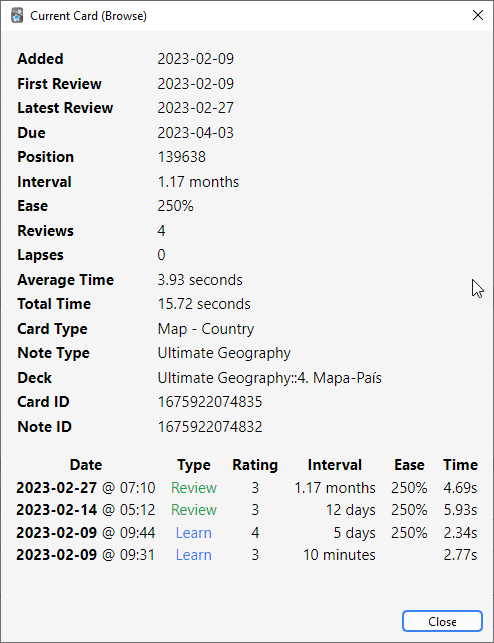
Кілька приміток:
Позиція
Показує порядок, у якому картка з'явиться
відносно інших нових карток. Позицію можна змінити в
браузері. Після того, як картка була вивчена, позиція більше не використовується, якщо
картка не буде вручну скинута до стану нової.
Interval
Затримка між поточним і наступним переглядом. Час позначається скорочено: "0s, 1m,
3h, 4d, 5mo, 6y" означає секунди, хвилини, години, дні, місяці та
роки відповідно.
Ease
Приблизний коефіцієнт збільшення інтервалу, коли ви відповідаєте на картку
перегляду кнопкою "Good".
Нижня частина показує історію переглядів картки. Оцінка позначає кнопку (1 = Again, 4 = Easy). Коли картки вручну переплановуються за допомогою дій "reset" або "set due date", тип буде позначений як Manual, а оцінка — як 0.
Статистика
Вікно статистики відкривається натисканням кнопки Статистика у верхній частині головного вікна або натисканням T.
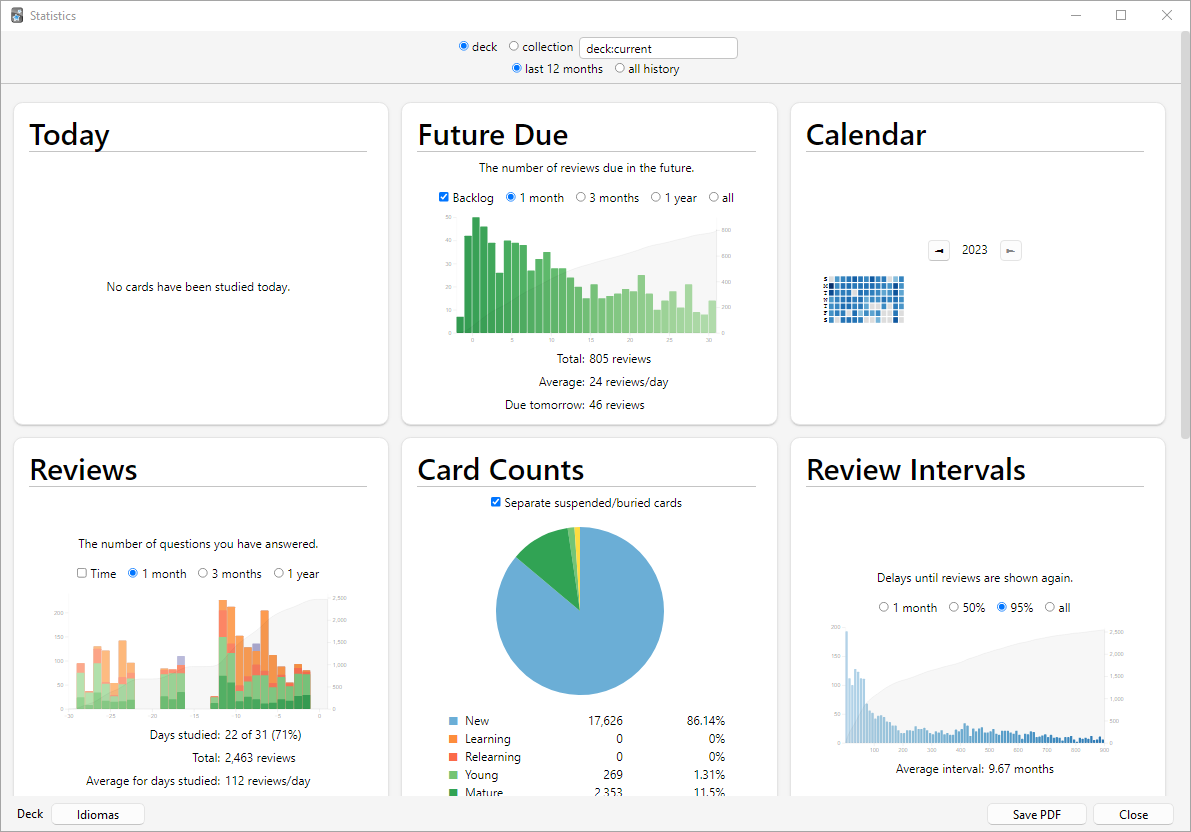
Вибір колод / Колекція
Колода
Типово, вікно статистики показує статистику для поточної вибраної колоди та будь-яких підколод, які вона може містити, але ви можете вибрати будь-яку колоду зі своєї колекції, ввівши її назву в текстове поле у верхній частині екрана або (з Anki 2.1.61), використовуючи селектор колод внизу.
Колекція
Якщо вибрати цей прапорець, статистика буде показана для всієї вашої колекції. Ви також можете відобразити графіки для довільних пошуків, додавши фільтри в поле пошуку у верхній частині (2.1.28+).
Історія
Типово, Anki 2.1.28+ показує статистику за останні 12 місяців. Це можна змінити на весь період історії або на період життя колоди у верхній частині. (Розділ "сьогодні" у верхній частині, звісно, не змінюється цією опцією.)
Старіші версії Anki типово показують статистику за попередній місяць. Це можна змінити на річний період або період життя колоди внизу. (Знову ж таки, розділ "сьогодні" у верхній частині не змінюється цією опцією.)
Додатково
-
Натискання "Зберегти в форматі PDF" внизу збереже PDF-документ зі статистикою у файл на вашому робочому столі, щоб було легко поділитися статистикою з іншими.
-
Коли ви видаляєте нотатки, їхня історія переглядів зберігається в Anki. Вона не буде включена при перегляді статистики для конкретної колоди (оскільки Anki не може знати, до якої колоди належали видалені картки), але буде включена при перегляді статистики для всієї колекції.
-
Anki 2.1.28+ запровадила оновлені графіки. Старі графіки все ще доступні за допомогою Shift-кліку на кнопці Статистика.
Сьогодні
У верхній частині вікна статистики знаходиться короткий список текстової статистики про перегляди, які ви завершили сьогодні. "Перегляд" у цьому контексті означає 'одну відповідь на картку', тому картка може рахуватися як кілька переглядів, якщо її потрібно було переглянути кілька разів, а також картка для навчання вважається "переглядом". Кілька статистичних даних, значення яких може бути не одразу зрозумілим:
Підрахунок Знову
Це кількість переглядів, які ви не пройшли (тобто натиснули Знову).
Відсоток правильних відповідей, зазначений після цього, — це кількість карток, які ви
'не' провалили, поділена на загальну кількість вивчених карток.
Вивчено, Переглянуто, Перенавчання, Відфільтровано
Кількість переглядів, які були картками для навчання, картками для перегляду, картками для повторного навчання або вивчені в відфільтрованій колоді, коли вони не були заплановані.
Статистика за поточний день не є хорошим загальним показником вашого прогресу у навчанні; у всіх бувають погані та хороші дні, і якщо ви побачите, що отримали нижчий відсоток правильних відповідей у певний день, це не повинно викликати занепокоєння. Решта статистики, яка враховує довші періоди часу, надасть кориснішу інформацію, якщо ви хочете змінити свої звички навчання або налаштування планування на основі вашої продуктивності.
Статистика "сьогодні" не змінюється залежно від періоду часу, вибраного внизу вікна.
Графіки
Прогноз
Цей графік показує приблизну кількість переглядів, які будуть заплановані на
певний день у майбутньому, якщо ви не вивчатимете нові картки та не провалите жодної картки.
Стовпчики та ліва вісь показують кількість карток, запланованих на кожен день, якщо ви
вивчатимете всі картки щодня, тоді як лінія та права вісь показують кількість карток, запланованих на цей день, якщо ви взагалі не будете вчитися до цього часу.
Зверніть увагу, що графік прогнозу не враховує перегляди, які наразі прострочені, тому якщо у вас є велика кількість прострочених карток, вони не будуть відображені.
Календар Цей графік показує активність перегляду карток у минулому. Наведення миші на конкретний елемент дозволяє переглянути кількість переглядів, зроблених того дня. Натисніть на день тижня, щоб зробити його початковим днем.
Повторення
Цей графік підраховує кількість переглядів карток, які ви зробили. Стовпці можуть відповідати дням, тижням або місяцям, залежно від періоду часу, вибраного внизу екрана. Блоки різних кольорів показують, скільки карток, на які ви відповідали кожного дня, були зрілими, молодими, повторно вивченими або новими. Також є окрема група для карток, на які відповідали у відфільтрованій/інтенсивній колоді, коли вони не були заплановані. Лінія та права вісь показують загальну кількість для кожного типу перегляду в міру просування часу на графіку (тобто на 0 днів буде показано кількість для всього періоду часу, відображеного на графіку).
Кількість карток
Ця кругова діаграма показує, який відсоток вашої колоди або колекції складається із зрілих, невидимих, молодих/навчальних та призупинених карток. Якщо потрібно розрахувати точніший відсоток, ключ показує точну кількість карток у кожному розділі, а загальна кількість карток відображається збоку.
Час перегляду
Цей графік працює так само, як і кількість переглядів, за винятком того, що він відображає кількість часу, витраченого на кожну картку, а не кількість відповідей.
Інтервали
Цей графік показує кількість карток з певним інтервалом (затримка між двома переглядами). Лінія та права вісь показують, який відсоток ваших карток має інтервал менший або рівний часу під цією точкою. Часовий діапазон має інший вплив на цей графік, ніж на інші: замість зміни карток або періоду навчання, він обмежує, наскільки далеко відображаються інтервали (тобто інтервали в 14 місяців взагалі не відображаються на графіку за 1 рік).
Легкість картки Цей графік показує кількість карток із певним коефіцієнтом легкості. Середня легкість вибраної колоди/колекції також відображається тут.
Погодинна розбивка
Цей графік показує, який відсоток загальних переглядів ви пройшли (тобто не натискали "Знову") протягом певних годин. Великі, темніші стовпці та ліва вісь показують рівень успіху; тонші, світліші стовпці та права вісь показують кількість переглядів, зроблених у цей час (щоб ви знали, наскільки значущі результати).
Кнопки відповідей
Цей графік показує, скільки разів ви вибирали кнопки "Знову", "Важко", "Добре" або "Легко" під час навчання нових/навчальних, молодих та зрілих карток. Anki також показує відсоток правильних відповідей для кожного типу карток.
Ручний аналіз
Якщо вас цікавить отримання інформації зі статистики, відмінної від тієї, яку надає Anki, можна отримати доступ до даних безпосередньо. Через складність цього процесу ми не можемо надати підтримку.
Один із варіантів — написати додаток, який додасть інший графік або більше деталей до вікна статистики. На AnkiWeb вже є кілька таких додатків, які можна переглянути, щоб зрозуміти, як це працює.
Більш потужний і складний варіант — це безпосередньо витягти інформацію з журналу переглядів із бази даних Anki та проаналізувати її в зовнішній програмі. Anki використовує формат бази даних під назвою SQLite. Існує багато інструментів для роботи з базами даних SQLite; один із найпростіших для початку називається SQLite Browser, який дозволить вам переглядати базу даних, а також експортувати версію таблиць у форматі CSV для імпорту в іншу програму.
Найважливіша таблиця для статистики — це таблиця 'revlog', яка зберігає запис для кожного перегляду, який ви проводите. Стовпці такі:
id
Час, коли було проведено перегляд, у вигляді кількості мілісекунд, що минули з півночі за UTC 1 січня 1970 року. (Це іноді називають "часом епохи Unix", особливо коли він у секундах замість мілісекунд.)
cid
ID картки, яка була переглянута. Ви можете знайти це значення в полі id таблиці 'cards', щоб отримати більше інформації про картку, хоча зауважте, що картка могла змінитися між моментом запису запису в revlog і моментом, коли ви її переглядаєте. Це також мітка часу в мілісекундах часу створення картки.
usn
Ця колонка використовується для відстеження стану синхронізації переглядів і не надає корисної інформації для аналізу.
ease
Яку кнопку ви натиснули в кінці перегляду (1 для "Знову", 4 для "Легко").
ivl
Новий інтервал, на який картка була встановлена після перегляду. Позитивні значення в днях; негативні значення в секундах (для навчальних карток).
lastIvl
Інтервал, який мала картка до перегляду. Картки, введені вперше, мають останній інтервал, рівний затримці "Знову".
factor
Новий коефіцієнт легкості картки в проміле (частини на тисячу). Якщо коефіцієнт легкості становить 2500, інтервал картки буде помножений на 2,5 наступного разу, коли ви натиснете "Добре".
time
Кількість часу (в мілісекундах), яку ви витратили на сторони питання та відповіді картки перед вибором кнопки легкості.
type
Це 0 для навчальних карток, 1 для карток перегляду, 2 для повторно вивчених карток і 3 для ранніх "інтенсивних" карток (картки, що вивчаються у відфільтрованій колоді, коли вони не заплановані).
Медіа
Anki зберігає звуки та зображення, які використовуються у ваших нотатках, у папці поруч із колекцією. Для отримання додаткової інформації про розташування папки, будь ласка, перегляньте розділ розташування файлів. Коли ви додаєте медіа в Anki, використовуючи значок скріпки в редакторі або вставляючи його в поле, Anki копіює його з початкового розташування в медіа-папку. Це полегшує резервне копіювання медіа вашої колекції або перенесення її на інший комп'ютер.
Якщо імена ваших медіафайлів містять пробіли або інші спеціальні символи, як-от відсотки, спосіб відображення імен файлів у HTML-редакторі відрізнятиметься від того, як вони виглядають на диску. Наприклад, файл під назвою hello 100%.jpg буде відображатися як hello%20100%25.jpg у HTML-редакторі. Внутрішньо Anki все ще використовує оригінальні імена файлів, тому якщо ви хочете шукати файл або змінити його ім'я за допомогою Пошук і Заміна, вам потрібно використовувати ім'я, як воно виглядає на диску, а не як воно відображається в HTML-редакторі. Експорт у текстовий файл — це ще один спосіб побачити внутрішнє представлення.
Перевірка медіа
Ви можете скористатися меню Інструменти>Перевірити медіа-файли, щоб сканувати ваші нотатки та медіа-папку. Це згенерує звіт про файли в медіа-папці, які не використовуються жодною нотаткою, і медіа, на які є посилання в нотатках, але яких немає у вашій медіа-папці. Також це дозволяє:
- Видаляти невикористані медіафайли.
- Додавати мітки до нотаток, які посилаються на відсутні медіафайли.
- Очищати вашу папку зі сміттям.
- Відновлювати видалені файли назад у вашу медіа-папку.
Цей інструмент не сканує шаблони питань або відповідей, тому ви не можете розміщувати посилання на медіа у полях шаблону. Якщо вам потрібне статичне зображення або звук на кожній картці, назвіть його з початковим _ (наприклад, _dog.jpg), щоб Anki ігнорував його під час перевірки медіа. Якщо ви видалите медіа за допомогою перевірки невикористаних медіа, Anki перемістить його в папку сміття вашої операційної системи, щоб ви могли відновити його, якщо випадково видалите медіа, яке не слід було видаляти.
Додавання медіа вручну
Коли ви додаєте медіа через інтерфейс Anki, Anki забезпечує кодування імен файлів таким чином, щоб вони працювали на різних пристроях, видаляючи символи, які не працюватимуть на певних операційних системах, і скорочуючи дуже довгі імена файлів.
Якщо ви вручну додаєте файли до вашої медіа-папки, вам слід скористатися Інструменти>Перевірити медіа-файли після цього, щоб переконатися, що імена файлів закодовані правильно. Якщо пропустити цей крок, будь-які файли з несумісними іменами будуть пропущені під час синхронізації.
Підтримувані формати
Anki використовує програму під назвою mpv (і mplayer як запасний варіант) для підтримки звуків і відео. Підтримується широкий спектр форматів файлів, але не всі ці формати працюватимуть на AnkiWeb і мобільних клієнтах. Найбільш універсально підтримуваними є MP3 для аудіо та MP4 для відео.
Математика та символи
MathJax
MathJax — це сучасна система верстки для браузерів, корисна для математичних та хімічних рівнянь. Вона не потребує встановлення додаткового програмного забезпечення, тому її легко використовувати, і вона рекомендована для більшості користувачів.
MathJax підтримується з коробки в Anki 2.1+, AnkiMobile та AnkiDroid 2.9+.
Щоб спробувати:
-
Введіть наступне у поле:
\sqrt{x} -
Виділіть текст, який ви щойно ввели.
-
Натисніть крайню праву кнопку в редакторі та виберіть "MathJax inline" з меню. Anki змінить текст так, щоб він виглядав так:
\(\sqrt{x}\) -
Якщо натиснути кнопку "Карти…", ви побачите попередній перегляд того, як рівняння виглядатиме під час перегляду картки.
Підтримка MathJax в Anki очікує контент у форматі TeX. Якщо ви не знайомі з форматуванням TeX, перегляньте цей довідник. Зверніть увагу, що пункт 2 не застосовується в Anki — Anki використовує \( і \) для вбудованих рівнянь та \[ і \] для відображуваних рівнянь.
Якщо потрібно використовувати нові рядки у виразі MathJax, будь ласка, використовуйте Shift+Enter замість Enter, оскільки звичайний новий рядок завадить MathJax працювати правильно.
Anki включає вбудовану підтримку mhchem для рендерингу хімічних рівнянь. Будь ласка, перегляньте розділ "хімічні рівняння" та наступні розділи для отримання додаткової інформації: https://mhchem.github.io/MathJax-mhchem/
Можливо налаштувати деякі параметри.
LaTeX
LaTeX — це потужна система верстки, корисна для введення математичних формул, хімічних формул, музичної нотації тощо. Anki надає певну підтримку LaTeX, дозволяючи вводити код LaTeX у ваші нотатки. Під час перегляду картки Anki викликає LaTeX і відображає згенероване зображення.
LaTeX потребує більше налаштувань, і зображення можуть бути згенеровані лише у комп'ютерній версії Anki — хоча після генерації зображення можуть відображатися мобільними клієнтами. Через додаткову складність, яку приносить LaTeX, він рекомендований лише для користувачів, яким потрібні більше можливостей, ніж надає MathJax.
Необхідні знання
Підтримка LaTeX в Anki не є готовим рішенням: передбачається, що ви вже вмієте користуватися LaTeX і що він у вас встановлений. Якщо у вас немає досвіду роботи з LaTeX, будь ласка, зверніться до одного з багатьох посібників, доступних в інтернеті. Якщо у вас виникають проблеми з розміткою, зверніться на форум LaTeX.
Щоб встановити LaTeX, на Windows використовуйте MiKTeX; на macOS — MacTeX, а на Linux — менеджер пакетів вашої дистрибуції. Також необхідно встановити dvipng.
На Windows перейдіть до налаштувань у вікні обслуговування MiKTeX і переконайтеся, що "Install missing packages on the fly" встановлено на "Always", а не на "Ask me first". Якщо проблеми продовжуються, один користувач повідомив, що запуск Anki від імені адміністратора, поки всі пакети не будуть завантажені, допоміг.
На macOS LaTeX було протестовано лише з MacTeX та BasicTeX. Якщо ви використовуєте BasicTeX, вам потрібно окремо встановити dvipng за допомогою наступної команди:
sudo tlmgr update --self; sudo tlmgr install dvipng
Команда може не бути в шляху, тому, можливо, доведеться вказати повний шлях, наприклад /usr/local/texlive/2014basic/bin/x86_64-darwin/tlmgr.
Якщо ви не використовуєте вищезгадані пакети LaTeX, вам потрібно буде використовувати додаток edit LaTeX, щоб вказати повний шлях до latex і dvipng.
Веб/Мобільні клієнти
Під час перегляду картки з LaTeX, Anki згенерує зображення для цього LaTeX і помістить його у папку медіафайлів вашої колекції для подальшого використання. Веб- та мобільні клієнти відображатимуть ці зображення, якщо вони вже існують, але не можуть генерувати зображення самостійно.
Щоб уникнути необхідності переглядати всі ваші картки хоча б один раз перед тим, як ви зможете вивчати їх на інших клієнтах, Anki може згенерувати зображення оптом для вас. Щоб згенерувати всі зображення, перейдіть до Інструменти > Перевірити медіа. Після цього синхронізація повинна завантажити згенеровані медіафайли на AnkiWeb та інші клієнти.
Приклад
Найзагальніший спосіб введення контенту LaTeX — це обгорнути його тегами [latex][/latex]. Є кнопка швидкого доступу для цього, задокументована в розділі редактор.
Теги [latex] повинні використовуватися всередині поля — розміщення їх у шаблоні картки спричинить проблеми.
Наприклад, введення наступного на передній стороні картки Anki:
Does [latex]\begin{math}\sum_{k = 1}^{\infty}\frac{1}{k}\end{math}[/latex] converge?
створить таке зображення під час перегляду картки:
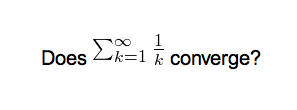
Формула в наведеному вище прикладі називається "текстовою формулою", оскільки вона відображається прямо в нематематичному тексті. На відміну від цього, наступний приклад показує "відображувану формулу":
Чи збігається сума нижче?
[latex]\begin{displaymath}\sum_{k = 1}^{\infty}\frac{1}{k}\end{displaymath}[/latex]
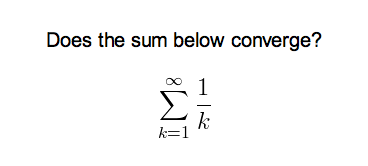
"Текстові формули" та "відображувані формули" є найпоширенішими типами виразів LaTeX, тому Anki надає скорочені версії для них. Вирази у формі:
[latex]\begin{math}...\end{math}[/latex]
можна скоротити до
[$]...[/$]
а вирази у формі
[latex]\begin{displaymath}...\end{displaymath}[/latex]
можна скоротити до
[$$]...[/$$]
Наприклад, два наведені вище фрагменти LaTeX еквівалентні
Чи збігається [$]\sum_{k = 1}^{\infty}\frac{1}{k}[/$]?
та
Чи збігається сума нижче?
[$$]\sum_{k = 1}^{\infty}\frac{1}{k}[/$$]
відповідно.
Пакети
Anki дозволяє налаштовувати преамбулу LaTeX, щоб ви могли імпортувати кастомні пакети для хімії, музики тощо. Наприклад, уявіть, що ви знайшли приклад файлу для chemtex в інтернеті:
\documentclass[a4paper,12pt]{report}
\usepackage{chemtex}
\begin{document}
\initial
\begin{figure}[h]\centering
\parbox{.3\textwidth}{\ethene{H}{H$_3$C}{CH$_3$}{Br}}
\hfil
\parbox{.3\textwidth}{\cbranch{H}{S}{H}{S}{C}{S}{}{S}{H}
\xi=-200 \cright{}{Q}{C}{D}{O}{S}{OH}}
\hfil
\parbox{.3\textwidth}{\hetisix{Q}{Q}{Q}{Q}{Q}{Q}{O}{Q}{O}
\xi=-171 \fuseup{Q}{Q}{Q}{Q}{D}{Q}{D}{Q}{D}}
\caption{Chemie mit {\tt CHEMTEX}\label{a1}}
\end{figure}
\end{document}
Спочатку дотримуйтесь документації пакета та MiKTeX/MacTeX, щоб встановити пакет. Щоб перевірити, чи працює пакет, вам потрібно буде вставити код, подібний до наведеного вище, у файл .latex і перевірити, чи можете ви скомпілювати його з командного рядка. Після того, як ви переконаєтесь, що пакет доступний і працює, ми можемо інтегрувати його з Anki.
Щоб використовувати пакет з Anki, натисніть "Додати" в головному вікні, потім натисніть кнопку вибору типу нотатки. Натисніть кнопку "Керувати", потім виберіть тип нотатки, який ви плануєте використовувати, і натисніть "Параметри". Заголовок і нижній колонтитул LaTeX будуть показані. Заголовок виглядатиме приблизно так:
\documentclass[12pt]{article}
\special{papersize=3in,5in}
\usepackage{amssymb,amsmath}
\pagestyle{empty}
\setlength{\parindent}{0in}
\begin{document}
Щоб використовувати chemtex, додайте рядок usepackage з попереднього прикладу, щоб він виглядав так:
\documentclass[12pt]{article}
\special{papersize=3in,5in}
\usepackage{amssymb,amsmath}
\usepackage{chemtex}
\pagestyle{empty}
\setlength{\parindent}{0in}
\begin{document}
Після цього ви зможете включати рядки, подібні до наступного, у ваші картки Anki:
[latex]\ethene{H}{H$_3$C}{CH$_3$}{Br}[/latex]
Конфлікти шаблонів
Починаючи з Anki 2.1.20 / AnkiMobile 2.0.56 / AnkiDroid 2.13, цей обхідний шлях більше не потрібен, оскільки текст {{field}} всередині полів більше не спричиняє проблем. Якщо потрібно підтримувати старіші версії та продовжувати використовувати цей синтаксис, переконайтеся, що ви розмістили рядок {{=<% %>=}} на самому початку вашого шаблону передньої та задньої сторінки, оскільки новіші версії Anki не розпізнають його в іншому місці, окрім початку.
Для старіших версій:
Не рідкість, коли {{ і }} з'являються в коді LaTeX під час написання математичних рівнянь. Щоб переконатися, що ваші рівняння LaTeX не конфліктують із замінами полів Anki, можна змінити роздільник на щось інше.
Наприклад, якщо у вас є шаблон:
{{latex field}}
Змінивши його на наступне, ви зменшите ймовірність конфлікту з LaTeX:
{{=<% %>=}}
<%latex field%>
Конфлікти Cloze
Cloze-видалення завершуються }}, що може конфліктувати з }}, яке з'являється у вашому LaTeX. Щоб запобігти інтерпретації LaTeX як закриття cloze, можна вставити пробіл між будь-якими подвійними закриваючими дужками, які не вказують на кінець cloze, тому
{{c1::[$]\frac{foo}{\frac{bar}{baz}}[/$] blah blah blah.}}
не працюватиме, але
{{c1::[$]\frac{foo}{\frac{bar}{baz} }[/$] blah blah blah.}}
працюватиме (і LaTeX ігнорує пробіли в математичному режимі, тому ваше рівняння відобразиться так само). Якщо ви хочете уникнути додавання зайвого пробілу в відображуваний текст (наприклад, коли ви створюєте картки Cloze для вивчення мов програмування), інший варіант — використовувати HTML-коментар під час редагування картки в режимі HTML:
{{c1::[$]\frac{foo}{\frac{bar}{baz}<!-- -->}[/$] blah blah blah.}}
Можна використовувати будь-який з цих обхідних шляхів, якщо потрібно використовувати послідовність символів :: у тексті, видаленому Cloze. Перша картка, згенерована для наступного тексту нотатки, виглядатиме так: [type] in C++ is a type-safe union:
{{c1::std:<!-- -->:variant::~type~}} in C++ is a {{c2::type-safe union}}
Небезпечні команди
Anki забороняє використання певних команд, таких як \input або \def, на картках або в шаблонах, оскільки їх використання може дозволити шкідливим спільним колодам пошкодити вашу систему. (Для безпеки ці команди заборонені навіть у коментарях, тому якщо ви отримуєте цю помилку, але не думаєте, що використовували одну з них, будь ласка, перевірте будь-які коментарі у ваших заголовках, шаблонах і картках.) Якщо вам потрібно використовувати ці команди, додайте їх до системного пакета та імпортуйте цей пакет, як описано в попередньому розділі.
Приставучі картки
Приставучі картки — це картки, які ви постійно забуваєте. Оскільки вони потребують так багато повторень, вони забирають значно більше вашого часу порівняно з іншими картками.
Anki може допомогти вам ідентифікувати приставучі картки. Кожного разу, коли картка для повторення «провалюється» (не вдається під час режиму повторення), лічильник збільшується. Коли цей лічильник досягає 8, Anki позначає нотатку як приставучу і призупиняє картку. Поріг, а також те, чи призупиняти картку, можна налаштувати в опціях колоди.
Якщо ви продовжуєте провалювати цю картку, Anki періодично нагадуватиме вам про приставучу картку. Ці попередження з'являються на половині початкового порогу приставучої картки. Наприклад, якщо ви встановили попередження на 8 провалів, майбутні попередження будуть з'являтися кожні 4 провали (на 12, 16 і так далі).
Коли приставуча картка виявлена, є кілька способів її обробити.
Редагування
Найефективніший спосіб впоратися з приставучими картками — змінити спосіб подання інформації. Можливо, ваші картки містять занадто багато інформації, або ви намагаєтеся запам'ятати щось, не повністю це розуміючи. Часто допомагає дотримуватися 20 правил формулювання знань, запропонованих доктором Пйотром Возняком, творцем SuperMemo. Деякі картки можуть виграти від мнемоніки. Навіть добре написані картки можуть потребувати підвищення зв'язності, наприклад, шляхом додавання карток для пов'язаних понять. Однак, потрібно багато досвіду, щоб навчитися правильно формулювати матеріал, розбивати його на найменші можливі компоненти та використовувати мнемонічні техніки.
Видалення
Якщо матеріал, з яким ви боретеся, не є достатньо важливим, щоб виправдати витрачений час, ви можете просто видалити картку. Вибіркове видалення складних і маловідомих елементів дозволить вам витрачати більше часу на вивчення іншого матеріалу, роблячи навчання приємнішим. Якщо ви вважаєте, що картка може бути корисною для майбутніх посилань, ви можете залишити її призупиненою.
Очікування
Деякі приставучі картки викликані «інтерференцією». Наприклад, учень англійської мови нещодавно вивчив слова "disappoint" і "disappear". Оскільки вони виглядають схожими, учень може плутати їх, намагаючись відповісти. У таких ситуаціях часто корисно зосередитися на одній ідеї за раз. Коли ця ідея міцно закріпиться у вашій пам'яті, ви можете почати вивчати іншу. Тому в таких ситуаціях ви можете залишити одне зі слів призупиненим, поки не вивчите інше добре, а потім зняти призупинення.
Для більш детального обговорення можна звернутися до статті "Як боротися з приставучими картками", написаної Сореном Бйорнстадом.
Доповнення
Можливості Anki можна розширити за допомогою додатків. Доповнення можуть надавати функції, як-от додаткова підтримка для певних мов, додатковий контроль над плануванням тощо.
Щоб переглянути список доступних додатків, виберіть Інструменти → Доповнення, а потім натисніть на Отримати доповнення. Або ж відкрийте ankiweb.net/shared/addons у веббраузері.
Якщо ви завантажили доповнення, який не працює належним чином, або випадково зробили помилку під час редагування доповнення, ви можете скористатися опцією "Видалити" в меню, щоб його видалити.
Доповнення використовують і змінюють довільні частини коду Anki, тому в деяких випадках оновлення Anki може порушити сумісність зі старими доповненнями. Якщо одне із ваших доповнень перестало працювати після оновлення Anki, будь ласка, розгляньте можливість повідомити про проблему автору. Якщо ви залежите від цього доповнення, вам доведеться продовжувати використовувати старішу версію Anki, доки доповнення не отримає оновлення.
На більшості сторінок доповнень на AnkiWeb є кнопка "Зв'язатися з автором", і багато авторів включають свою електронну адресу в доповнення, тому якщо вам потрібно зв'язатися з автором, редагування доповнення і перегляд верхньої частини файлу може допомогти.
Щоб дізнатися, як написати власні доповнення, перегляньте настанови з написання доповнень.
Вирішення проблем
Якщо виникла проблема з Anki, спробуйте виконати наступні кроки по черзі:
1. Перезапустіть Anki Закрийте Anki, а потім запустіть його знову.
Якщо ви не можете закрити Anki через повідомлення про помилку, можна завершити роботу Anki за допомогою диспетчера завдань або перезавантажити комп'ютер. Anki зберігає дані періодично, тому в більшості випадків ви не втратите більше кількох хвилин роботи.
Якщо проблема більше не виникає, можна пропустити наступні кроки.
2. Перевірте доповнення Закрийте Anki, а потім запустіть його знову, утримуючи клавішу Shift. Якщо проблема зникає, це означає, що її спричиняє одне із доповнень. Видаліть непотрібні доповнення та вимкніть половину інших. Якщо проблема залишається, спробуйте іншу половину. Повторюйте процес, доки не визначите, яке доповнення спричиняє проблему. Потім повідомте про проблему автору доповнення, використовуючи кнопку "Copy Debug Info" (Скопіювати інформацію для зневадження) і вставивши її у звіт.
3. Перевірте версію Anki Ви можете знайти версію, яку використовуєте, в меню Help>About або Anki>About. Якщо ваша версія не є останньою, опублікованою на https://apps.ankiweb.net, закрийте Anki, встановіть останню версію та знову запустіть Anki, щоб перевірити, чи проблема зникла.
Якщо ви використовуєте Linux, переконайтеся, що помилку можна відтворити за допомогою версії, доступної на вебсайті Anki, оскільки дистрибутиви часто поширюють некоректні версії.
4. Перевірте базу даних Після перезапуску Anki спробуйте пункт меню Інструменти>Перевірити базу даних, щоб переконатися, що ваша колекція не має проблем.
5. Перезавантажте комп'ютер Іноді перезавантаження комп'ютера може допомогти.
6. Змініть відеодрайвер Збої та проблеми з відображенням можуть бути спричинені відеодрайвером. Зміна відеодрайвера в налаштуваннях або через файл gldriver може допомогти. Переконайтеся, що спробували всі три варіанти.
7. Скиньте розміри вікон Іноді натискання кнопки "скинути розміри вікон" у налаштуваннях одразу після запуску Anki може допомогти.
8. Якщо проблема залишається Якщо ви переконалися, що використовуєте останню версію Anki, і все ще отримуєте помилки при запуску Anki з утриманням клавіші Shift, будь ласка, повідомте про проблему, включивши наступну помилку, яку ви отримаєте, у своє повідомлення.
Локальний сервер синхронізації
Досвідчені користувачі, які не можуть або не бажають використовувати AnkiWeb, можуть використовувати локальний сервер синхронізації.
На що варто звернути увагу:
- Це розширена функція, орієнтована на користувачів, які впевнено працюють з мережею та командним рядком. Якщо це використовується, очікується, що ви зможете самостійно вирішити будь-які проблеми з налаштуванням/мережею/брандмауером, і використання цієї функції здійснюється повністю на ваш власний ризик.
- Новіші клієнти можуть залежати від змін у протоколі синхронізації, тому синхронізація може припинити працювати, якщо оновити клієнти Anki без оновлення сервера.
- Існують також сторонні сервери синхронізації. Тестування на них не проводиться, і вони зазвичай відстають, коли змінюється протокол синхронізації, тому їх не рекомендується використовувати.
- Повідомлення в Anki будуть використовувати термін "AnkiWeb", навіть якщо налаштовано користувацький сервер (наприклад, "Не вдається підключитися до AnkiWeb", коли ваш сервер не працює).
Встановлення/Запуск
Існує кілька способів встановлення та запуску сервера. Можна використовувати:
- сервер синхронізації, що постачається разом із настільною версією Anki
- окремий мінімальний сервер синхронізації, який не включає залежності графічного інтерфейсу Anki. Доступні реалізації на Python та Rust.
З пакованої збірки
Це використовує сервер синхронізації, вбудований у настільну версію Anki, починаючи з версії 2.1.57+.
На Windows у сесії cmd.exe:
set SYNC_USER1=user:pass
"\Program Files\anki\anki.exe" --syncserver
Або на MacOS, у Terminal.app:
SYNC_USER1=user:pass /Applications/Anki.app/Contents/MacOS/anki --syncserver
Або на Linux:
SYNC_USER1=user:pass anki --syncserver
За допомогою Pip
Щоб уникнути завантаження залежностей графічного інтерфейсу настільної версії Anki, можна запустити окремий сервер синхронізації Anki, використовуючи пакет Python, завантажений з PyPI. Переконайтеся, що у вас встановлено Python 3.9+.
python3 -m venv ~/syncserver
~/syncserver/bin/pip install anki
SYNC_USER1=user:pass ~/syncserver/bin/python -m anki.syncserver
За допомогою Cargo
Починаючи з Anki 2.1.66+, можна також зібрати реалізацію сервера синхронізації на Rust за допомогою наступної команди. Переконайтеся, що у вас встановлено Rustup.
cargo install --git https://github.com/ankitects/anki.git --tag 2.1.66 anki-sync-server
Замініть 2.1.66 на актуальну версію Anki.
Необхідно встановити Protobuf (protoc).
Після збірки можна запустити сервер за допомогою:
SYNC_USER1=user:pass anki-sync-server
З вихідного коду
Якщо ви клонували репозиторій Anki з GitHub, можна встановити сервер звідти:
./ninja extract:protoc
cargo install --path rslib/sync
Кілька користувачів
SYNC_USER1 оголошує першого користувача та пароль, і його необхідно встановити.
За бажанням можна оголосити SYNC_USER2, SYNC_USER3 і так далі, якщо потрібно налаштувати кілька облікових записів.
Хешовані паролі
Досвідчені користувачі можуть використовувати хешовані паролі замість звичайних текстових паролів. Якщо ви хочете це зробити, потрібно використовувати окремий інструмент (наприклад, цей) для створення хешу пароля. Потім можна вказати серверу очікувати хешовані паролі, встановивши змінну середовища PASSWORDS_HASHED на 1 (або будь-яке інше значення).
Коли використовуються хешовані паролі, змінні SYNC_USER повинні бути у форматі username:password_hash, де password_hash — це хеш пароля у форматі PHC.
Місце зберігання
Сервер повинен зберігати копію вашої колекції та медіафайлів у папці.
За замовчуванням це ~/.syncserver; можна змінити це, визначивши змінну середовища SYNC_BASE. Це не повинно бути тим самим місцем, що й ваша звичайна папка даних Anki, оскільки сервер і клієнт повинні зберігати окремі копії.
Публічний доступ
Сервер слухає незашифроване HTTP-з'єднання, тому не варто відкривати його безпосередньо в інтернет. Краще обмежити використання локальною мережею або розмістити перед сервером якийсь вид шифрування, наприклад VPN (Tailscale, як кажуть, простий у використанні) або HTTPS зворотний проксі.
Можна визначити SYNC_HOST і SYNC_PORT, щоб змінити хост і порт, до яких прив'язується сервер.
Налаштування клієнта
Необхідно визначити IP-адресу вашого комп'ютера в мережі, а потім вказати кожному з клієнтів Anki цю адресу, наприклад, щось на кшталт http://192.168.1.200:8080/. URL можна налаштувати в параметрах.
Якщо використовується AnkiMobile і не вдається підключитися до сервера у вашій локальній мережі, перейдіть до налаштувань iOS, знайдіть Anki внизу списку та вимкніть, а потім знову увімкніть "Дозволити Anki доступ до локальної мережі".
Старіші настільні клієнти вимагали визначення SYNC_ENDPOINT і SYNC_ENDPOINT_MEDIA. Якщо використовується старіший клієнт, потрібно вказати, наприклад, http://192.168.1.200:8080/sync/ і http://192.168.1.200:8080/msync/ відповідно. Клієнти AnkiDroid до версії 2.16 вимагають окремої конфігурації для двох кінцевих точок.
Зворотні проксі
Якщо використовується зворотний проксі для забезпечення доступу через HTTPS (наприклад, nginx) і прив'язка до підшляху (наприклад, http://example.com/custom/ -> http://localhost:8080/), необхідно переконатися, що при налаштуванні Anki використовується слеш наприкінці. Якщо вказати http://example.com/custom замість цього, це не працюватиме.
На iOS TLS 1.3 не підтримується, тому ваш зворотний проксі повинен мати увімкнений TLS 1.2, інакше ви отримаєте "код помилки -9836".
Великі запити
Типове обмеження AnkiWeb на завантаження застосовується за замовчуванням. За бажанням можна встановити MAX_SYNC_PAYLOAD_MEGS на значення більше 100, якщо потрібно збільшити ліміт. Майте на увазі, що якщо використовується зворотний проксі, можливо, потрібно буде налаштувати ліміт і там.
Внесення змін
Оскільки цей сервер постачається разом із Anki, простота є метою дизайну — він орієнтований на індивідуальне/сімейне використання, і PR, які додають такі речі, як REST API або зовнішні бази даних, навряд чи будуть прийняті на даний момент. Якщо є сумніви, будь ласка, зверніться перед початком роботи над PR.
Якщо ви шукаєте готове рішення API, додаток AnkiConnect може відповідати вашим потребам.
Різне
Меню швидких клавіш
У Windows/Linux можна утримувати клавішу Alt і натискати виділену літеру, щоб активувати певне меню.
Хоча macOS не підтримує цю функцію, вона дозволяє призначати швидкі клавіші для конкретних пунктів меню. Будь ласка, перегляньте https://support.apple.com/en-au/guide/mac-help/mchlp2271/mac для отримання додаткової інформації.
Консоль налагодження
Іноді вас можуть попросити скористатися консоллю налагодження, щоб змінити налаштування або щось перевірити. Якщо вас не попросять ввести текст у «консолі налагодження», це вам, ймовірно, не знадобиться. Досвідчені користувачі, можливо, захочуть прочитати більше про це в посібнику з написання надбудов.
Коли буде запропоновано ввести текст у «консоль налагодження», запустіть Anki та натисніть у головному вікні
Ctrl+Shift+;
(одночасно клавіша Ctrl, клавіша Shift і крапка з комою)
На Mac натисніть
Command+Shift+;
(клавіша Command, клавіша Shift і клавіша крапки з комою одночасно)
На деяких неанглійських клавіатурах вам може знадобитися натиснути : або + замість ;.
У вікні, що з’явилося, вставте текст, який вам було запропоновано вставити у верхній частині. Коли ви це зробите, натисніть Ctrl+Return (Command+Return на Mac), і в нижній частині має з’явитися текст. Якщо вас попросили вставити отриманий результат, скопіюйте його з нижньої області та вставте назад особі служби підтримки.
Якщо натиснути Ctrl+Shift+Return замість просто Ctrl+Return, Anki спробує надрукувати результат, а не виконуватиме те, що ви попросили. Якщо ви отримуєте неочікувані помилки, будь ласка, переконайтеся, що ви не утримуєте клавішу Shift.
Співробітництво
Публічний обмін колодами
Щоб поділитися колодами з широким загалом, синхронізуйте їх з AnkiWeb, потім увійдіть до AnkiWeb і натисніть "Поділитися" в меню поруч із колодою, якою хочете поділитися.
Якщо ви вже ділилися колодою раніше (включно з попередніми версіями Anki), ви можете оновити її, натиснувши "Поділитися", як зазначено вище. Оновлення спільної колоди не скине кількість завантажень або рейтинги. Ви можете видалити спільну колоду, яку завантажили, за допомогою кнопки Видалити на сторінці спільної колоди.
Під час оновлення колоди AnkiWeb очікує, що колода буде в тому ж місці, що й раніше. Наприклад, якщо ви поділилися колодою, коли вона називалася "Korean Verbs", а потім перейменували її на "Korean::Korean Verbs", повторне поширення не зможе оновити існуючу копію. Якщо ви забули оригінальну назву, ви можете здогадатися, завантаживши колоду на AnkiWeb і імпортувавши її (Файл > Імпорт) у новий профіль (Файл > Змінити профіль > Додати). Потім ви можете скопіювати точну назву колоди, коли вона була вперше поширена. Якщо це не спрацює, будь ласка, зверніться до служби підтримки.
Коли ви оновлюєте спільну колоду, користувачі, які завантажили колоду раніше, не отримають оновлення автоматично. Якщо вони завантажать колоду знову і повторно імпортують її, нові матеріали будуть імпортовані без зміни їхнього поточного прогресу навчання, за умови, що ні ви, ні користувач не змінили тип нотатки з моменту першого імпорту.
Приватний обмін колодами
Якщо ви хочете поділитися колодами з обмеженою групою людей (як-от навчальна група або клас), а не з широким загалом, ви можете зробити це, поділившись ними поза AnkiWeb.
Щоб поділитися колодою приватно, перейдіть до меню Файл і виберіть Експорт. Виберіть одну колоду (не "Усі колоди") і вимкніть "включити інформацію про розклад". Це створить файл .apkg, яким ви зможете поділитися з іншими.
Ви можете поділитися файлом .apkg, надіславши його електронною поштою, розмістивши на вебсайті або в спільній папці, або використовуючи безкоштовний сервіс обміну файлами, як-от Dropbox або Google Drive, і надіславши людям посилання.
Як у комп'ютерній версії, так і в мобільних клієнтах легко імпортувати з файлу apkg, просто натиснувши на нього. Однак AnkiWeb не має можливості імпортувати файли apkg, тому одержувачі вашої колоди повинні мати комп'ютерну версію або Anki на своєму мобільному пристрої.
Коли користувач імпортує файл .apkg, картки, які вже є в його колекції, будуть проігноровані, а нові картки будуть додані. Якщо використовується той самий тип нотатки, змінені картки також будуть оновлені. Щоб запобігти втраті даних, картки, які були видалені в новому файлі apkg, не будуть видалені з колекції користувача, тому якщо вам потрібно видалити картки з колод користувачів з будь-якої причини, вам доведеться зв'язатися з ними щодо цього.
Обмін доповненнями
Будь ласка, дивіться https://addon-docs.ankiweb.net/sharing.html
Переклад Anki
Будь ласка, дивіться https://translating.ankiweb.net
Внесок у код
Вихідний код Anki доступний за адресою https://github.com/ankitects/anki
Перед внесенням, будь ласка, перегляньте contributing.md.
Поширені запитання
Будь ласка перегляньте https://faqs.ankiweb.net
Ресурси
Сайт SuperMemo містить багато корисної інформації про інтервальне повторення та пам'ять: https://supermemo.guru/wiki/SuperMemo_Guru
Майкл Нільсен написав детальну статтю про довготривалу пам'ять і те, як він використовує Anki. Він також надає стислу версію у вигляді серії твітів.
Деякі студенти-медики об'єдналися, щоб створити платний посібник, який зосереджується на використанні Anki в медичній школі: https://www.theanking.com/anki-mastery-course
Сорен Бйорнстад написав серію розгорнутих статей про пам'ять, SRS і те, як ефективно використовувати Anki.